Page 1

HP Color LaserJet 2600n
Guida dell'utente
Page 2
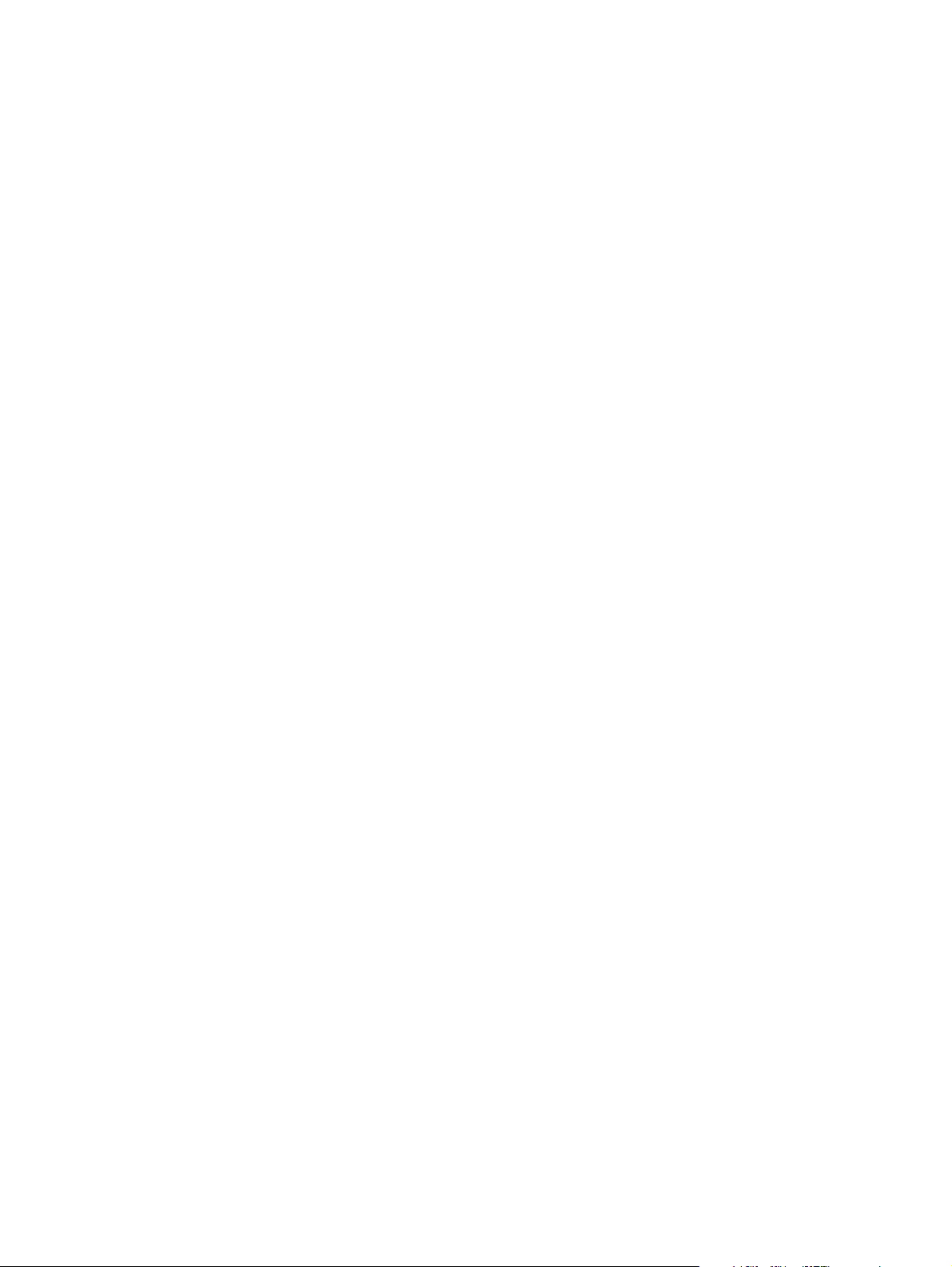
Page 3

Stampante HP Color LaserJet 2600n
Guida dell'utente
Page 4
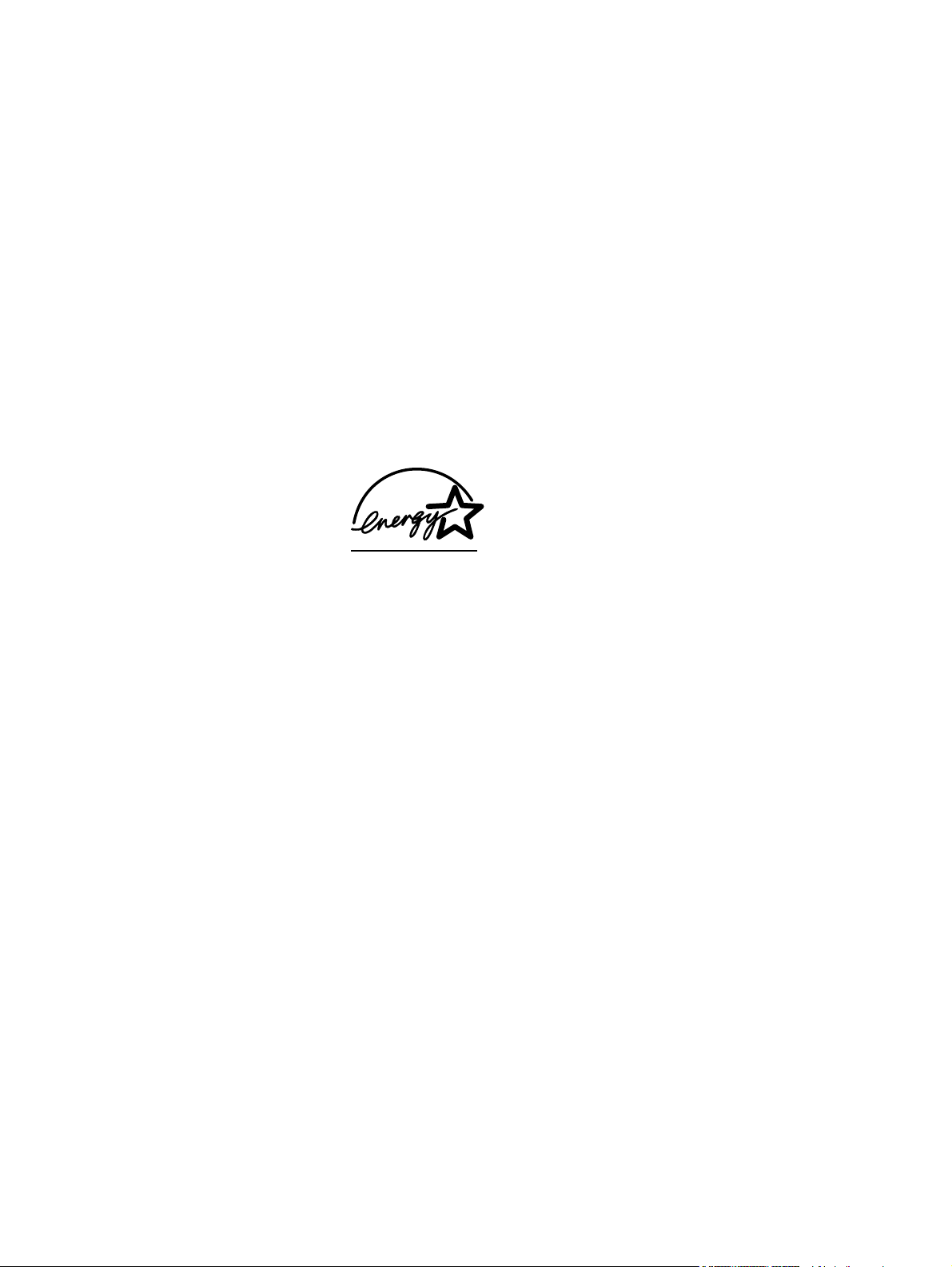
Copyright e licenza
© 2005 Copyright Hewlett-Packard
Development Company, L.P.
Sono vietati la riproduzione, l'adattamento
e la traduzione senza previa autorizzazione
scritta, fatta eccezione nei casi previsti
dalle leggi sul copyright.
Le informazioni contenute nel presente
documento sono soggette a modifica
senza preavviso.
Le uniche garanzie per i prodotti e i servizi
HP sono presentate nelle dichiarazioni
esplicite di garanzia fornite in
accompagnamento a tali prodotti e servizi.
Nessuna disposizione del presente
documento dovrà essere interpretata come
garanzia aggiuntiva. HP non sarà
responsabile per omissioni o errori tecnici
ed editoriali contenuti nel presente
documento.
Numero di catalogo Q6455-90948
Edition 1, 4/2005
Marchi commerciali
Adobe Photoshop® e PostScript sono
marchi di Adobe Systems Incorporated.
CorelDRAW™ è un marchio o marchio
registrato di Corel Corporation o Corel
Corporation Limited.
Microsoft®, Windows®, MS-DOS® e
Windows NT® sono marchi di Microsoft
Corporation registrati negli Stati Uniti.
Netscape™ e Netscape Navigator™ sono
marchi depositati negli Stati Uniti di
Netscape Communications Corporation.
TrueType™ è un marchio depositato negli
Stati Uniti di Apple Computer, Inc.
ENERGY STAR® e il logo ENERGY
STAR® sono marchi registrati negli Stati
Uniti dell'Environmental Protection Agency
statunitense. Ulteriori informazioni sul
corretto utilizzo dei marchi sono riportate
nella sezione "Linee guida per l'utilizzo del
nome e del logo internazionale ENERGY
STAR®".
Page 5
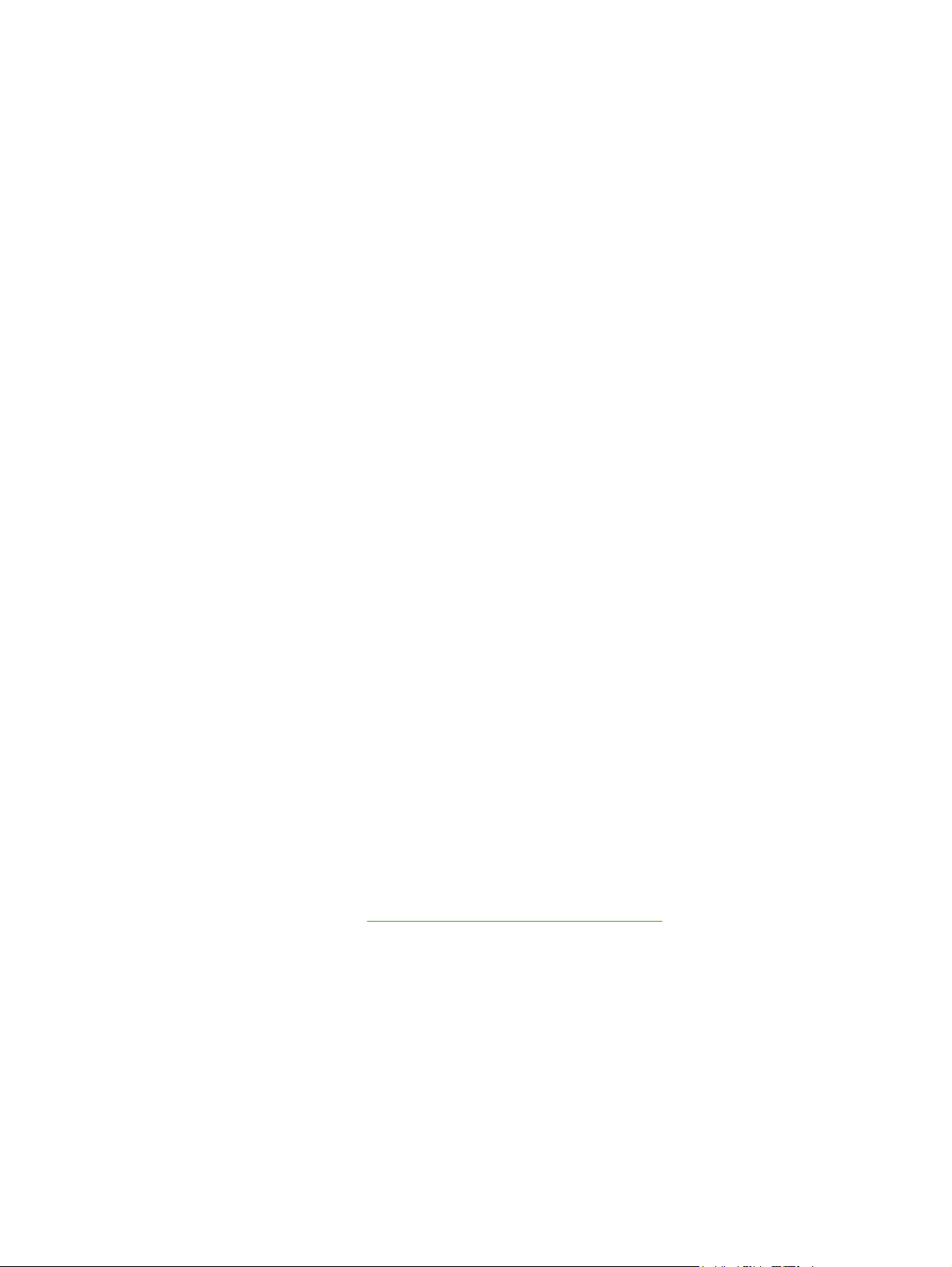
Assistenza clienti HP
Servizi online
Accesso 24 ore su 24 alle informazioni tramite modem o connessione Internet
World Wide Web: è possibile scaricare il software della stampante HP aggiornato, le
informazioni relative ad assistenza e prodotti nonché i driver della stampante in diverse
lingue dall'indirizzo http://www.hp.com/support/clj2600n (sito in lingua inglese).
Strumenti per la risoluzione dei problemi in linea
HP Instant Support Professional Edition (ISPE) è una suite di strumenti basata sul Web per
la risoluzione dei problemi relativi a stampanti e PC desktop. ISPE consente di individuare e
risolvere rapidamente i problemi relativi all'elaborazione e alla stampa. È possibile accedere
agli strumenti ISPE dall'indirizzo http://instantsupport.hp.com.
Assistenza telefonica
Hewlett-Packard fornisce assistenza telefonica gratuita per l'intero periodo di durata della
garanzia. Quando chiama, il cliente viene messo in contatto con un team qualificato e
disponibile pronto a fornire il proprio aiuto. Per informazioni sul numero di telefono del
paese/regione in cui si risiede, vedere il pieghevole disponibile nella confezione del prodotto
oppure visitare il sito http://welcome.hp.com/country/us/en/wwcontact.html. Prima di
contattare HP, annotare e tenere a portata di mano le seguenti informazioni: nome e numero
di serie del prodotto, data di acquisto e descrizione del problema.
È possibile ottenere assistenza anche tramite Internet all'indirizzo http://www.hp.com. Fare
clic su support & drivers.
Utility software, driver e informazioni in formato elettronico
Visitare il sito Web all'indirizzo http://www.hp.com/go/clj2600n_software. Il testo delle pagine
del sito Web è in lingua inglese, ma i driver sono disponibili in molte lingue.
Per informazioni sull'assistenza telefonica, vedere il pieghevole disponibile nella confezione
della stampante.
Ordinazione diretta ad HP di accessori e materiali d'uso
Per ordinare i materiali d'uso, accedere ai seguenti siti Web:
America del Nord: https://www.hp.com/post-embed/ordersupplies-na
America Latina: https://www.hp.com/post-embed/ordersupplies-la
Europa e Medio Oriente: https://www.hp.com/post-embed/ordersupplies-emea
Paesi/regioni dell'Asia del bacino Pacifico: https://www.hp.com/post-embed/ordersupplies-ap
Per ordinare gli accessori, accedere al sito Web http://www.hp.com/accessories. Per ulteriori
informazioni, vedere
Per ordinare materiali d'uso e accessori tramite telefono, chiamare i seguenti numeri:
Stati Uniti: 1-800-538-8787
Canada: 1-800-387-3154
Accessori e informazioni per l'ordinazione.
Per i numeri telefonici di altri paesi/regioni, vedere il pieghevole disponibile nella confezione
della stampante.
Informazioni sull'assistenza HP
ITWW iii
Page 6
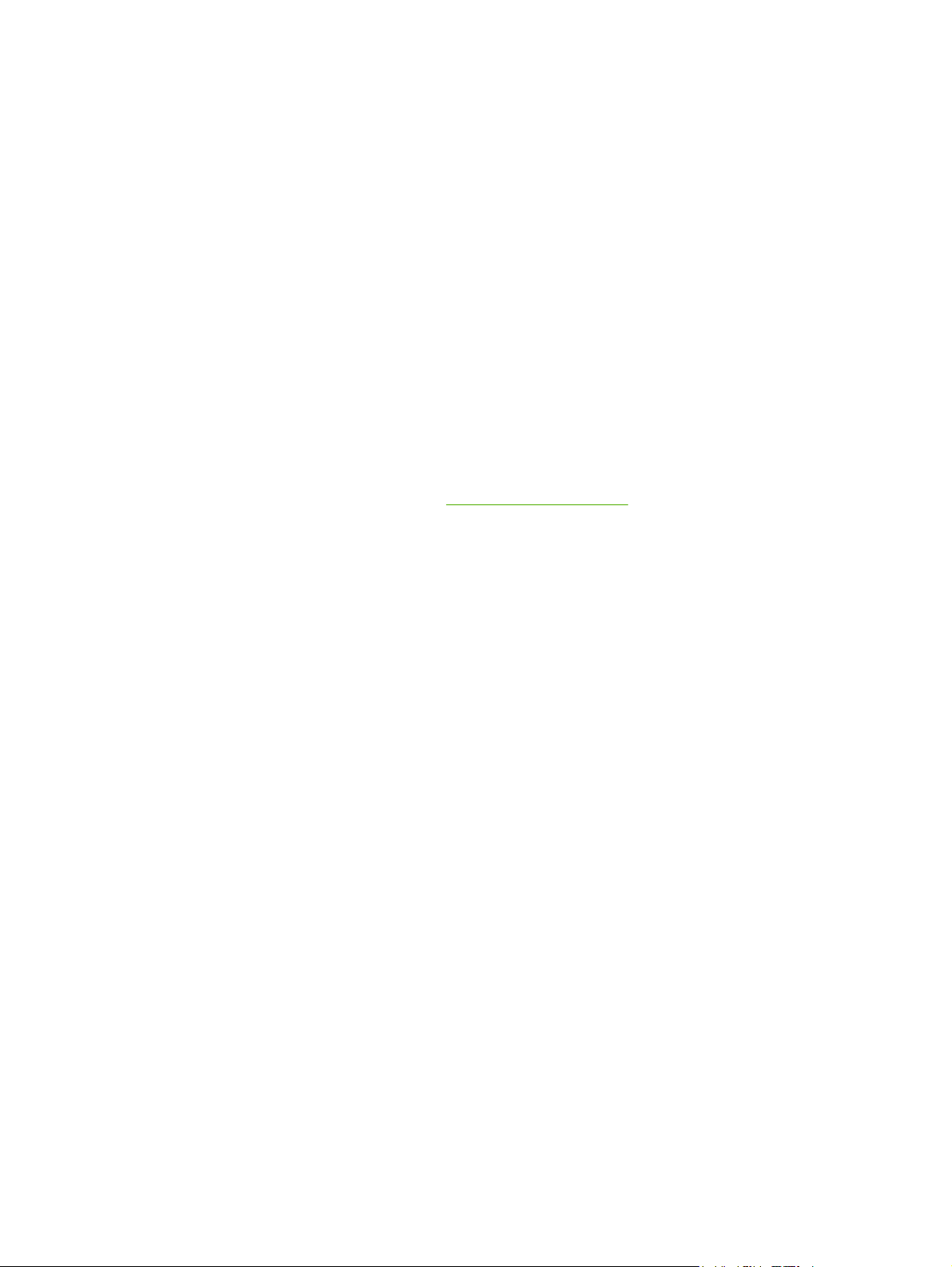
Per conoscere i rivenditori autorizzati HP negli Stati Uniti e in Canada, chiamare
rispettivamente i numeri 1-800-243-9816 e 1-800-387-3867. In alternativa, accedere al sito
Web http://www.hp.com/go/cposupportguide.
Per assistenza sul prodotto HP in altri paesi/regioni, chiamare il numero dell'Assistenza
clienti HP del paese/regione di interesse. Vedere il pieghevole disponibile nella confezione
della stampante.
Contratti di assistenza HP
Chiamare i seguenti numeri: 1-800-HPINVENT [1-800-474-6836 (USA)] o 1-800-268-1221
(Canada).
Assistenza fuori garanzia: 1-800-633-3600.
Assistenza estesa: chiamare 1-800-HPINVENT [1-800-474-6836 (USA)] o 1-800-268-1221
(Canada). In alternativa, visitare il sito Web di HP Supportpack and Carepaq™ all'indirizzo
http://www.hpexpress-services.com/10467a.
Casella degli strumenti HP
Per verificare lo stato e le impostazioni della stampante e visualizzare le informazioni relative
alla risoluzione dei problemi e alla documentazione in linea, utilizzare il software Casella
degli strumenti HP. È possibile visualizzare la Casella degli strumenti HP quando la
stampante è collegata direttamente al computer o quando è collegata in rete. Per poter
utilizzare la Casella degli strumenti HP è necessario aver eseguito l'installazione completa
del software. Vedere la sezione
Gestione della stampante.
iv ITWW
Page 7
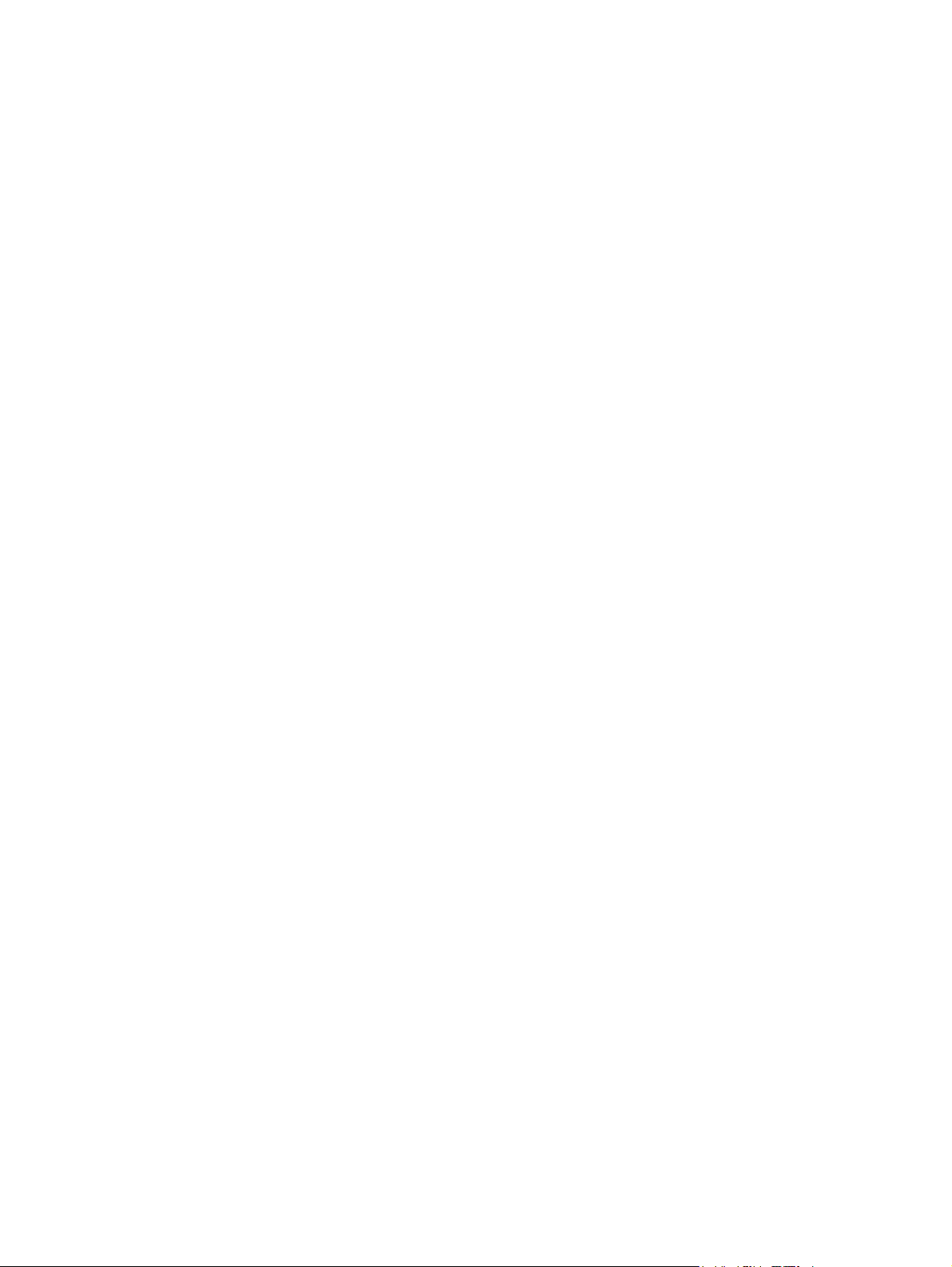
Sommario
1 Informazioni di base sulla stampante
Accesso veloce alle informazioni sulla stampante ...................................................................2
Collegamenti alla Guida dell'utente ...................................................................................2
Ulteriori informazioni ..........................................................................................................2
Configurazioni della stampante ................................................................................................4
Stampante HP Color LaserJet 2600n ................................................................................4
Caratteristiche della stampante ...............................................................................................5
Descrizione ..............................................................................................................................7
Software ...................................................................................................................................9
Software e sistemi operativi supportati ..............................................................................9
Suggerimenti per il software ..............................................................................................9
Software per Windows .....................................................................................................10
Software per Macintosh ...................................................................................................11
Disinstallazione del software di stampa ...........................................................................11
Specifiche dei supporti di stampa ..........................................................................................13
Guide generali .................................................................................................................13
Carta e supporti di stampa ..............................................................................................13
Ambiente di stampa e di conservazione della carta ........................................................14
Buste ...............................................................................................................................15
Etichette ...........................................................................................................................16
Lucidi ...............................................................................................................................16
Pesi e formati supportati ..................................................................................................17
2 Pannello di controllo
Funzioni del pannello di controllo ...........................................................................................19
Display .............................................................................................................................20
Descrizione dello stato dei materiali d'uso ......................................................................20
Descrizione dello stato della stampante ..........................................................................20
3 Servizi di rete
Configurazione di una periferica collegata a una porta di rete (modalità diretta o
stampa peer-to-peer) ..........................................................................................................24
Protocolli di rete supportati ....................................................................................................25
Configurazione TCP/IP ..........................................................................................................27
Configurazione tramite server, AutoIP e TCP/IP manuale ..............................................27
Configurazione TCP/IP tramite server .............................................................................27
Configurazione dell'indirizzo IP predefinito ......................................................................27
Strumenti di configurazione TCP/IP ................................................................................28
Utilizzo dei protocolli BOOTP/TFTP .......................................................................................29
Perché utilizzare il protocollo BOOTP? ...........................................................................29
Protocollo BOOTP su UNIX .............................................................................................29
Utilizzo del protocollo DHCP ..................................................................................................32
Sistemi UNIX ...................................................................................................................32
Sistemi Windows .............................................................................................................32
ITWW v
Page 8
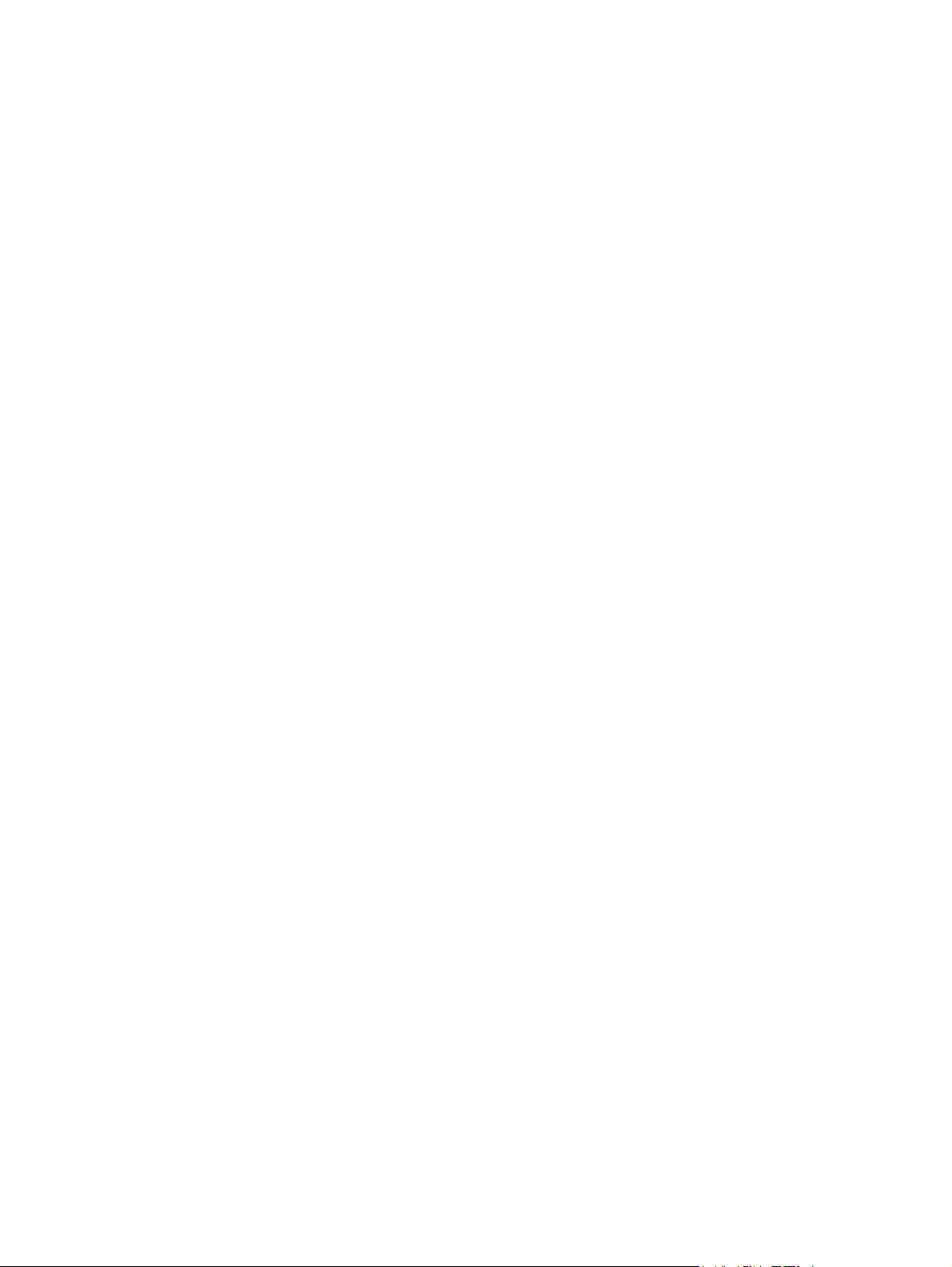
Sistemi NetWare ..............................................................................................................35
Per interrompere la configurazione DHCP .............................................................................36
Utilizzo del pannello di controllo della stampante ..................................................................37
Utilizzo del server Web incorporato .......................................................................................38
4 Operazioni di stampa
Caricamento dei vassoi ..........................................................................................................40
Caricamento del vassoio 1 ..............................................................................................40
Caricamento del vassoio 2 e del vassoio 3 opzionale .....................................................41
Stampa su supporti speciali ...................................................................................................44
Stampa su buste ..............................................................................................................44
Stampa su etichette .........................................................................................................46
Lucidi ...............................................................................................................................47
Stampa su carta lucida HP LaserJet e carta fotografica HP LaserJet .............................48
Stampa su carta intestata o moduli prestampati .............................................................50
Stampa su carta robusta HP LaserJet .............................................................................51
Stampa su supporti di formato personalizzato o su cartoncini ........................................51
Controllo dei processi di stampa ............................................................................................52
Differenze tra la stampa basata sull'alimentazione e la stampa basata sul tipo o
sul formato del supporto ...............................................................................................53
Accesso alle impostazioni del driver per la stampante ....................................................58
Stampa fronte/retro ................................................................................................................60
Per eseguire la stampa fronte/retro (manuale) ................................................................60
Annullamento del processo di stampa ...................................................................................62
5 Colore
Utilizzo del colore ...................................................................................................................64
HP ImageREt 2400 ..........................................................................................................64
Scelta dei supporti ...........................................................................................................64
Opzioni per i colori ...........................................................................................................64
sRGB (standard Red-Green-Blue) ..................................................................................65
Gestione delle opzioni per i colori ..........................................................................................66
Stampa in scala di grigi ...................................................................................................66
Regolazione automatica e manuale del colore ................................................................66
opzioni per i colori manuali ..............................................................................................66
Corrispondenza dei colori ......................................................................................................69
6 Operazioni di base
Stampa: operazioni di base ...................................................................................................72
Stampa su supporti speciali, quali carta lucida o fotografica ...........................................73
Stampa fronte/retro ..........................................................................................................74
Stampa su buste e formati di supporto personalizzati .....................................................74
Modificare le proprietà di stampa della periferica, quale la qualità di stampa,
nella Casella degli strumenti HP ..................................................................................75
Stampa in bianco e nero di documenti a colori ................................................................76
Modifica delle opzioni per i colori .....................................................................................76
Rete: operazioni di base ........................................................................................................77
Impostazione della periferica per l'utilizzo in rete ............................................................77
Impostazione della password di rete ...............................................................................77
Reperimento dell'indirizzo IP di rete ................................................................................77
Configurazione di un indirizzo IP statico per la stampante ..............................................78
Altro: operazioni di base ........................................................................................................79
Sostituzione delle cartucce di stampa .............................................................................79
vi ITWW
Page 9
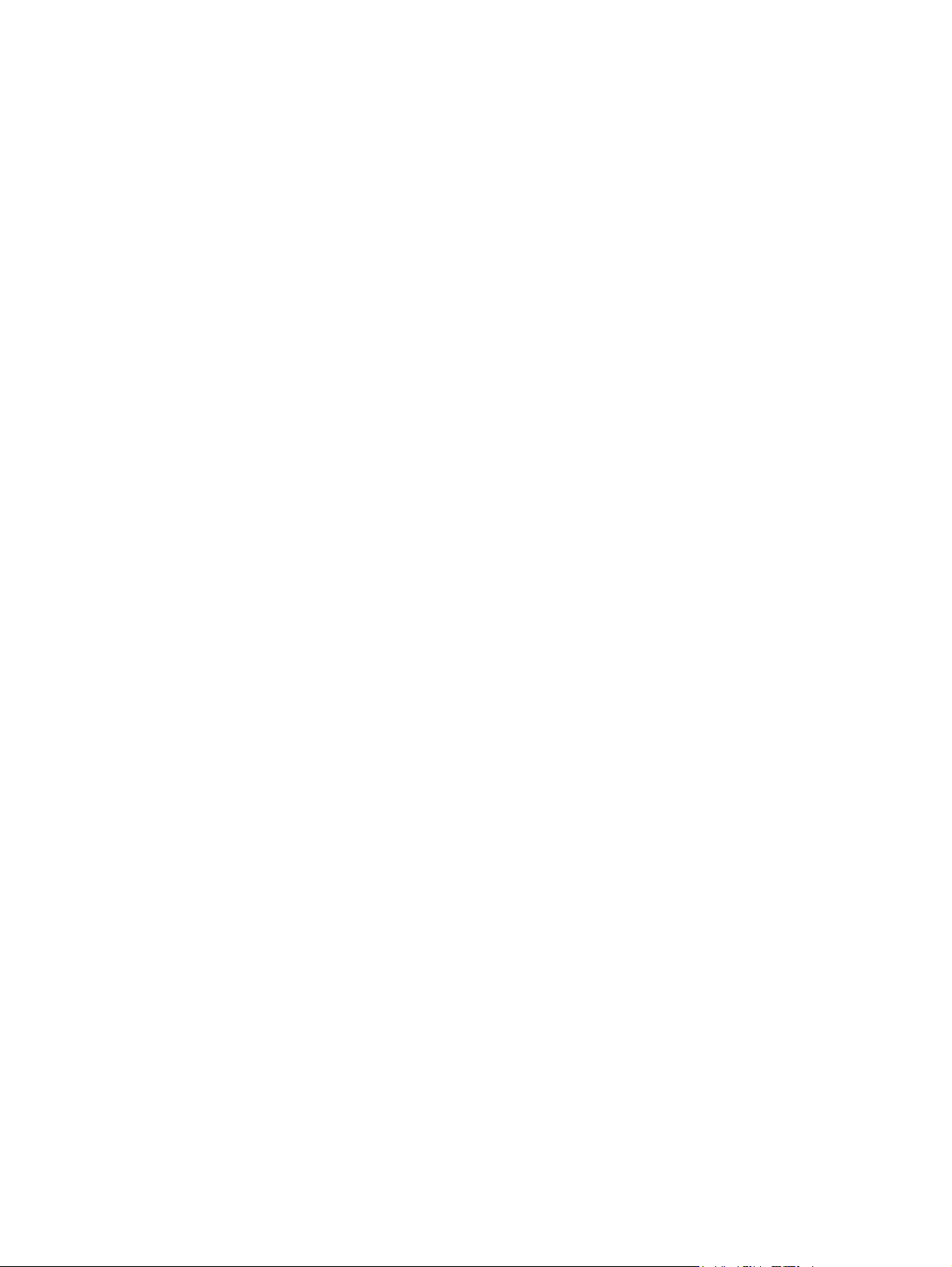
7 Gestione della stampante
Pagine speciali .......................................................................................................................84
Pagina di dimostrazione ..................................................................................................84
Pagina di configurazione .................................................................................................84
Pagina di stato materiali ..................................................................................................85
Mappa dei menu ....................................................................................................................87
Stampa di una mappa dei menu ......................................................................................87
Casella degli strumenti HP .....................................................................................................88
Sistemi operativi supportati .............................................................................................88
Browser supportati ...........................................................................................................88
Per visualizzare la Casella degli strumenti HP ................................................................89
Scheda Stato ...................................................................................................................89
Scheda Risoluzione dei problemi ....................................................................................89
Scheda Avvisi ..................................................................................................................90
Scheda Documentazione ................................................................................................90
Impostazioni della periferica ............................................................................................90
Altri collegamenti .............................................................................................................91
Utilizzo del server Web incorporato .......................................................................................92
Accesso al server Web incorporato mediante una connessione di rete ..........................92
Scheda Informazioni ........................................................................................................93
Scheda Impostazioni .......................................................................................................93
Scheda Colleg. in rete .....................................................................................................93
Altri collegamenti della Casella degli strumenti HP .........................................................94
8 Manutenzione
Gestione dei materiali d'uso ...................................................................................................96
Durata dei materiali d'uso ................................................................................................96
Verifica e ordinazione dei materiali d'uso ........................................................................96
Conservazione dei materiali d'uso ...................................................................................97
Sostituzione e riciclaggio dei materiali d'uso ...................................................................97
Istruzioni per i materiali d'uso non HP .............................................................................97
Sito Web HP contro la contraffazione ..............................................................................98
Ignorare il messaggio di sostituzione cartucce ......................................................................99
Configurazione ................................................................................................................99
Funzionamento ininterrotto ..............................................................................................99
Pulizia della stampante ........................................................................................................100
Per pulire il fusore mediante la Casella degli strumenti HP ...........................................100
Calibrazione della stampante ...............................................................................................101
Calibrazione della stampante effettuata dalla stampante ..............................................101
Calibrazione della stampante effettuata dalla Casella degli strumenti HP ....................101
9 Risoluzione dei problemi
Strategia di assistenza .........................................................................................................104
Processo di risoluzione dei problemi ...................................................................................105
Elenco di controllo per la risoluzione dei problemi ........................................................105
Messaggi del pannello di controllo .......................................................................................107
Messaggi di avviso e di avvertenza ...............................................................................107
Messaggi di errore critici ................................................................................................108
Rimozione degli inceppamenti .............................................................................................111
Individuazione degli inceppamenti .................................................................................111
Per eliminare gli inceppamenti all'interno della stampante ............................................112
Per rimuovere gli inceppamenti dal vassoio 2 o dal vassoio 3 opzionale ......................113
Per rimuovere gli inceppamenti dallo scomparto di uscita superiore ............................114
Problemi di stampa ..............................................................................................................115
ITWW vii
Page 10
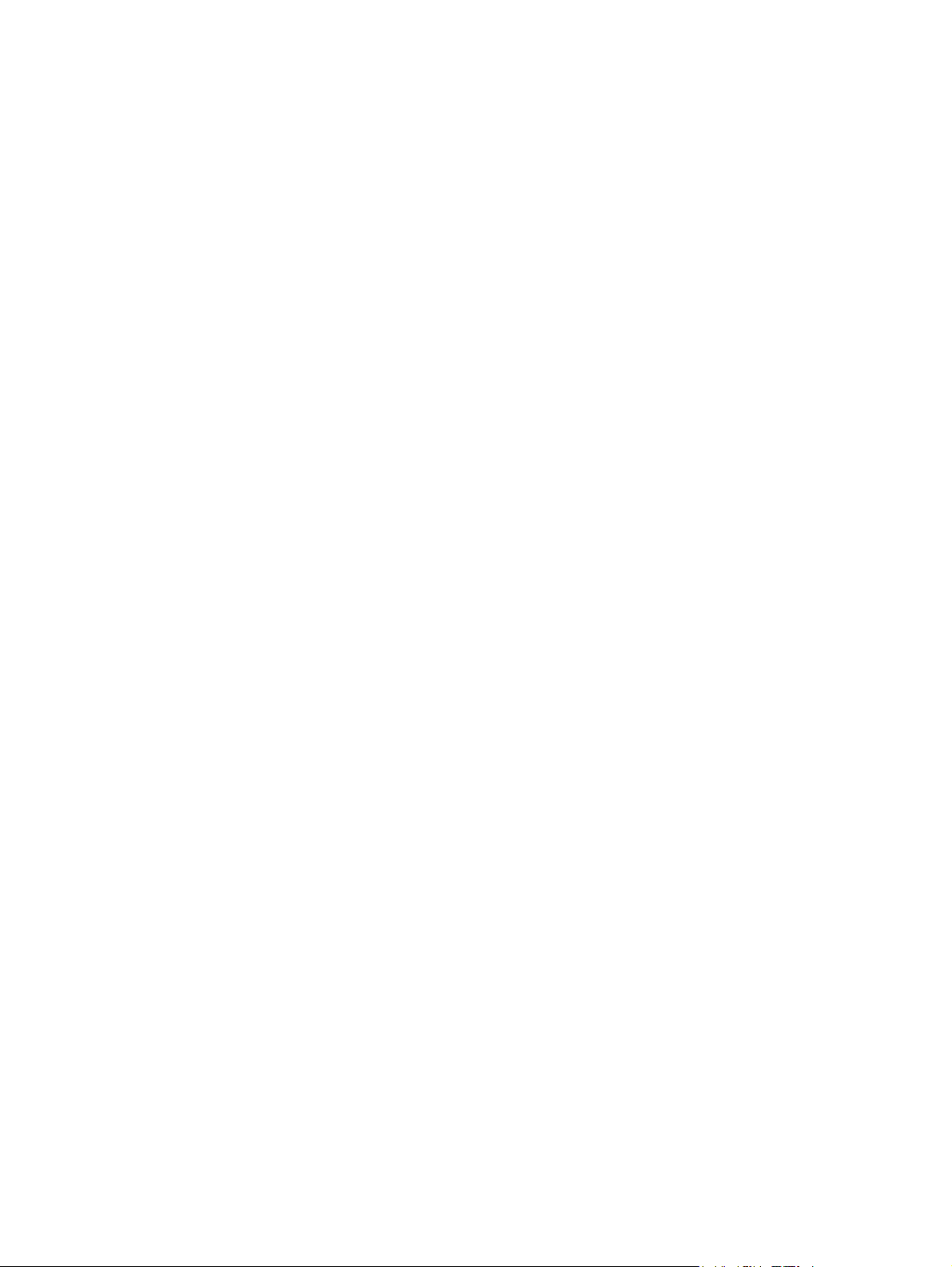
Problemi di qualità di stampa ........................................................................................115
Problemi di gestione dei supporti ..................................................................................123
Problemi nelle prestazioni .............................................................................................126
Strumenti per la risoluzione dei problemi .............................................................................128
Pagine e report della periferica ......................................................................................128
Casella degli strumenti HP ............................................................................................129
Menu Assistenza ...........................................................................................................129
Appendice A Accessori e informazioni per l'ordinazione
Materiali d'uso ......................................................................................................................132
Accessori per interfacce e cavi ............................................................................................133
Accessori per la gestione della carta ...................................................................................134
Carta e altri supporti di stampa ............................................................................................135
Parti di ricambio sostituibili dall'utente .................................................................................137
Documentazione supplementare .........................................................................................138
Appendice B Servizi di assistenza e supporto
Dichiarazione di garanzia limitata Hewlett-Packard .............................................................139
Dichiarazione di garanzia limitata per le cartucce di stampa ...............................................141
Disponibilità di assistenza e supporto ..................................................................................142
Servizi di assistenza HP Care Pack™ e contratti di assistenza ....................................142
Reimballaggio della stampante ............................................................................................143
Per reimballare la stampante .........................................................................................143
Modulo informativo per l'assistenza .....................................................................................144
Appendice C Specifiche
Specifiche della stampante ..................................................................................................147
Appendice D Informazioni sulle normative
Introduzione .........................................................................................................................149
Normative FCC ....................................................................................................................150
Supporto del prodotto mirato alla difesa dell'ambiente ........................................................151
Protezione dell'ambiente ...............................................................................................151
Generazione di ozono ...................................................................................................151
Consumo di energia elettrica .........................................................................................151
Materiali d'uso HP LaserJet ...........................................................................................151
Scheda di sicurezza dei materiali ........................................................................................153
Dichiarazione di conformità ..................................................................................................154
Dichiarazioni sulla sicurezza specifiche per il paese/regione ..............................................155
Dichiarazione sulla sicurezza laser ...............................................................................155
Dichiarazione DOC per il Canada .................................................................................155
Dichiarazione EMI per la Corea .....................................................................................155
Dichiarazione VCCI (Giappone) ....................................................................................155
Dichiarazione sulla sicurezza laser per la Finlandia ......................................................156
Indice analitico
viii ITWW
Page 11

Informazioni di base sulla stampante
Questa sezione fornisce informazioni relative ai seguenti argomenti:
●
Accesso veloce alle informazioni sulla stampante
●
Configurazioni della stampante
●
Caratteristiche della stampante
●
Descrizione
●
Software
●
Specifiche dei supporti di stampa
ITWW 1
Page 12
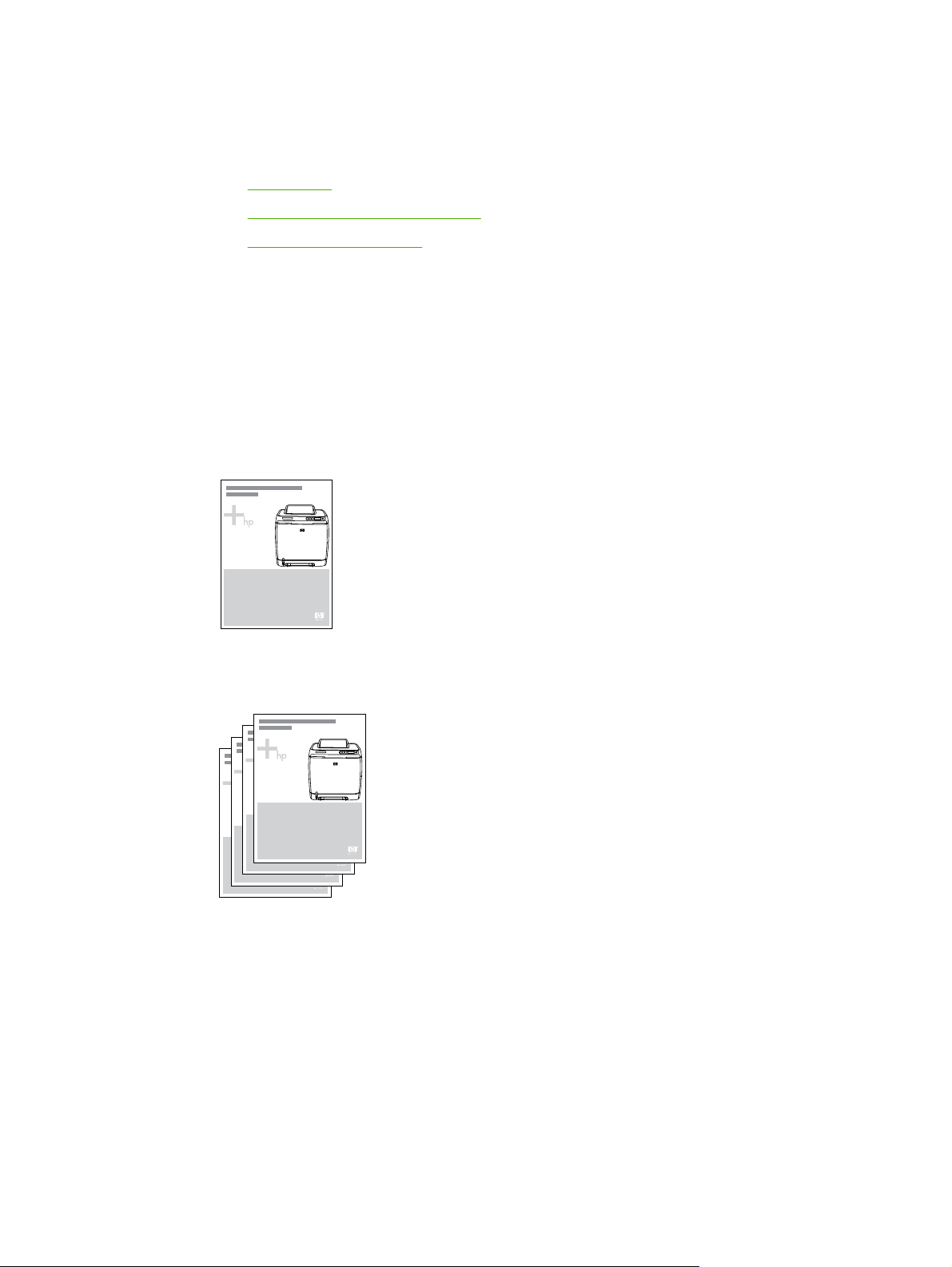
Accesso veloce alle informazioni sulla stampante
Collegamenti alla Guida dell'utente
● Descrizione
Funzioni del pannello di controllo
●
Risoluzione dei problemi
●
Ulteriori informazioni
È disponibile una discreta quantità di materiale di riferimento per l'uso di questa stampante.
Vedere la sezione http://www.hp.com/support/clj2600n.
Configurazione della stampante
Guida introduttiva - Fornisce istruzioni dettagliate per l'installazione e la configurazione della
stampante.
Guide di installazione degli accessori - Queste guide comprendono istruzioni dettagliate per
l'installazione degli accessori della stampante e vengono fornite con ogni accessorio
acquistato.
2 Capitolo 1 Informazioni di base sulla stampante ITWW
Page 13
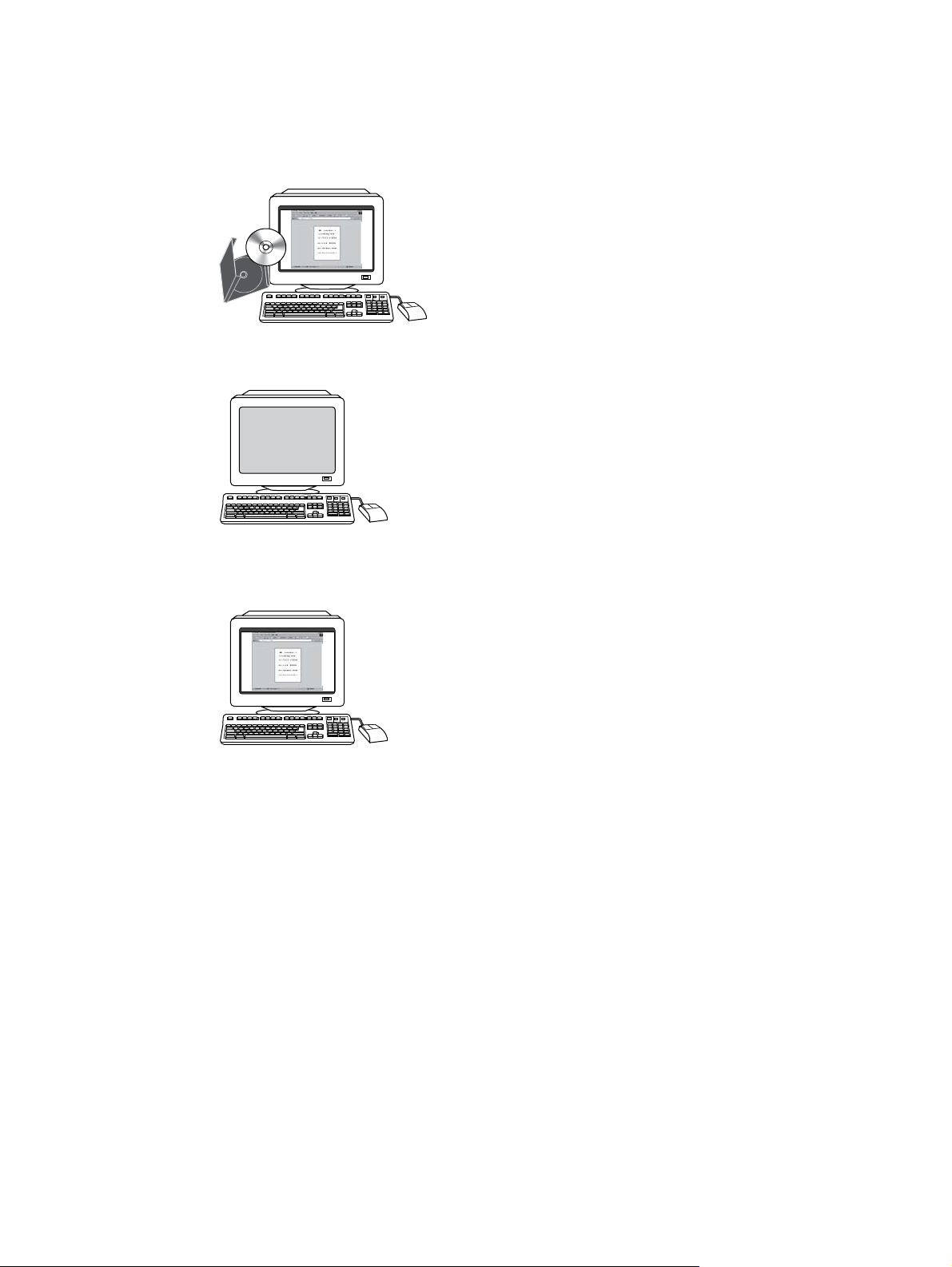
Uso della stampante
Guida dell'utente - Contiene informazioni dettagliate sull'utilizzo e sulla risoluzione dei
problemi della stampante. Questa guida è disponibile in due formati sul CD-ROM fornito con
la stampante: in PDF per la stampa e in HTML per la visualizzazione in linea. È disponibile
inoltre nel software Casella degli strumenti HP.
Guida in linea - Contiene informazioni sulle opzioni della stampante disponibili nei relativi
driver. Per visualizzare un file della Guida, aprire la Guida in linea dal driver per la stampante.
Guida dell'utente in formato HTML (in linea) - Contiene informazioni dettagliate
sull'utilizzo e sulla risoluzione dei problemi della stampante. Visitare il sito Web all'indirizzo
http://www.hp.com/support/clj2600n. Una volta collegati, selezionare Manuals.
ITWW Accesso veloce alle informazioni sulla stampante 3
Page 14
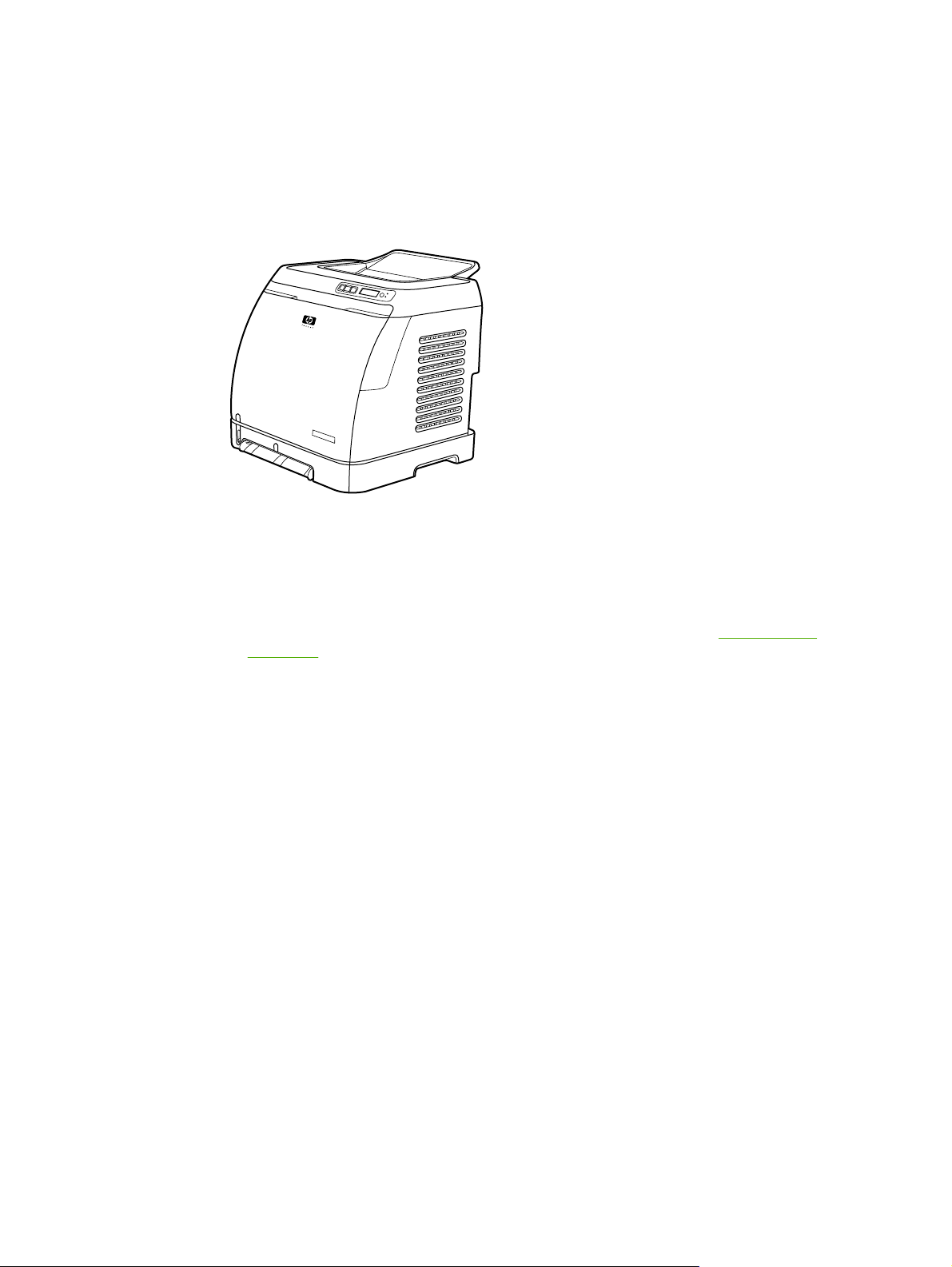
Configurazioni della stampante
Grazie per aver acquistato la stampante HP Color LaserJet 2600n. Questa stampante è
disponibile nella configurazione descritta qui di seguito.
Stampante HP Color LaserJet 2600n
HP Color LaserJet 2600n è una stampante laser in quadricromia che riproduce otto pagine
al minuto (ppm) sia in monocromia (bianco e nero) che a colori.
● Vassoi. La stampante viene fornita con uno slot di alimentazione prioritaria a fogli
singoli (vassoio 1) e un vassoio universale (vassoio 2) che contiene fino a 250 fogli di
vari tipi e formati di foglio o 10 buste. Supporta un vassoio opzionale di 250 fogli
(vassoio 3 opzionale). Per ulteriori informazioni, vedere la sezione
supportati.
● Connettività. La stampante comprende una porta Hi-Speed USB 2.0 per la connettività
e un server di stampa interno incorporato HP per il collegamento a una rete
10/100Base-T.
● Memoria. La stampante include 16 MB (megabyte) di SDRAM (memoria ad accesso
casuale dinamico sincrono). Non è possibile aggiungere ulteriore memoria.
Pesi e formati
4 Capitolo 1 Informazioni di base sulla stampante ITWW
Page 15
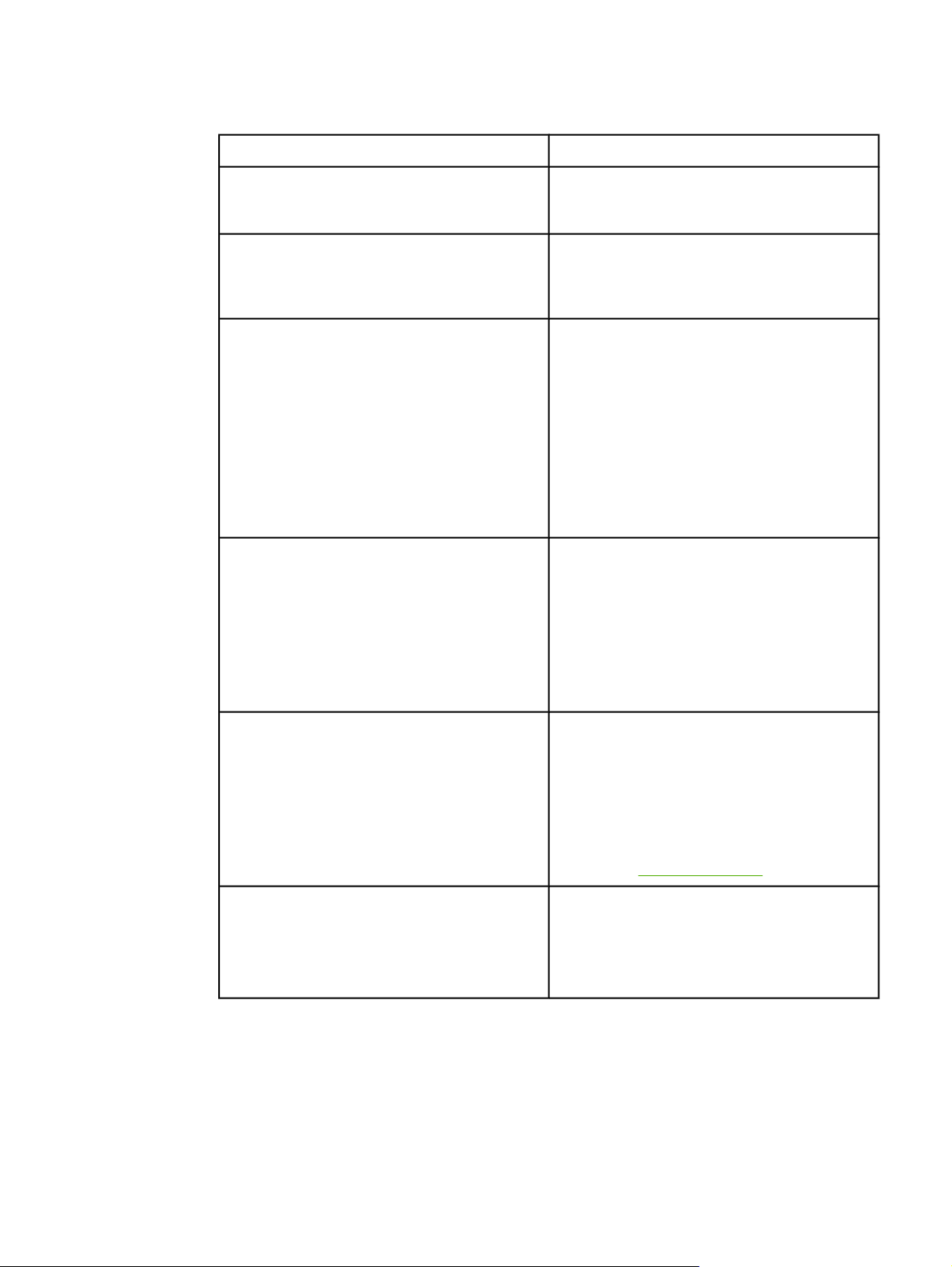
Caratteristiche della stampante
Funzione Stampante HP Color LaserJet 2600n
Stampa a colori ● Stampa laser in quadricromia mediante
l'impiego dei quattro colori di processo:
ciano, magenta, giallo e nero (CMYK).
Velocità di stampa elevata
Eccellente qualità di stampa
Facilità di utilizzo ● Numero ridotto di materiali d'uso da
● Stampa in bianco e nero fino a 8 ppm in
formato Letter e fino a 8 ppm in formato A4.
Stampa a colori a 8 ppm in formato
A4/Letter.
● ImageREt 2400 fornisce una qualità a colori
equivalente a 2400 dpi tramite un processo
di stampa a più livelli.
● Testo e grafica a 600 x 600 dpi (punti per
pollice) effettivi.
● Impostazioni regolabili per ottimizzare la
qualità di stampa.
● La speciale formulazione del toner della
cartuccia HP UltraPrecise consente una
stampa più nitida di testo e grafica.
ordinare. Materiali d'uso facili da installare.
● Accesso rapido alle informazioni e alle
impostazioni della stampante mediante il
software Casella degli strumenti HP.
● Accesso rapido ai materiali d'uso e al
percorso della carta tramite lo sportello
anteriore.
Flessibilità di gestione della carta
Collegamenti di interfacce
● Vassoi 1 e 2 per carta intestata, buste,
etichette, lucidi, supporti di formato
personalizzato, cartoline, carta lucida per
HP LaserJet, carta resistente HP LaserJet,
carta fotografica per stampe laser HP.
● Scomparto di uscita superiore a 125 fogli.
● Stampa fronte/retro (manuale). Vedere la
sezione
● Porta USB ad alta velocità.
● La stampante HP Color LaserJet 2600n
comprende un server di stampa interno
incorporato HP per il collegamento a una
rete 10/100Base-T.
Stampa fronte/retro.
ITWW Caratteristiche della stampante 5
Page 16
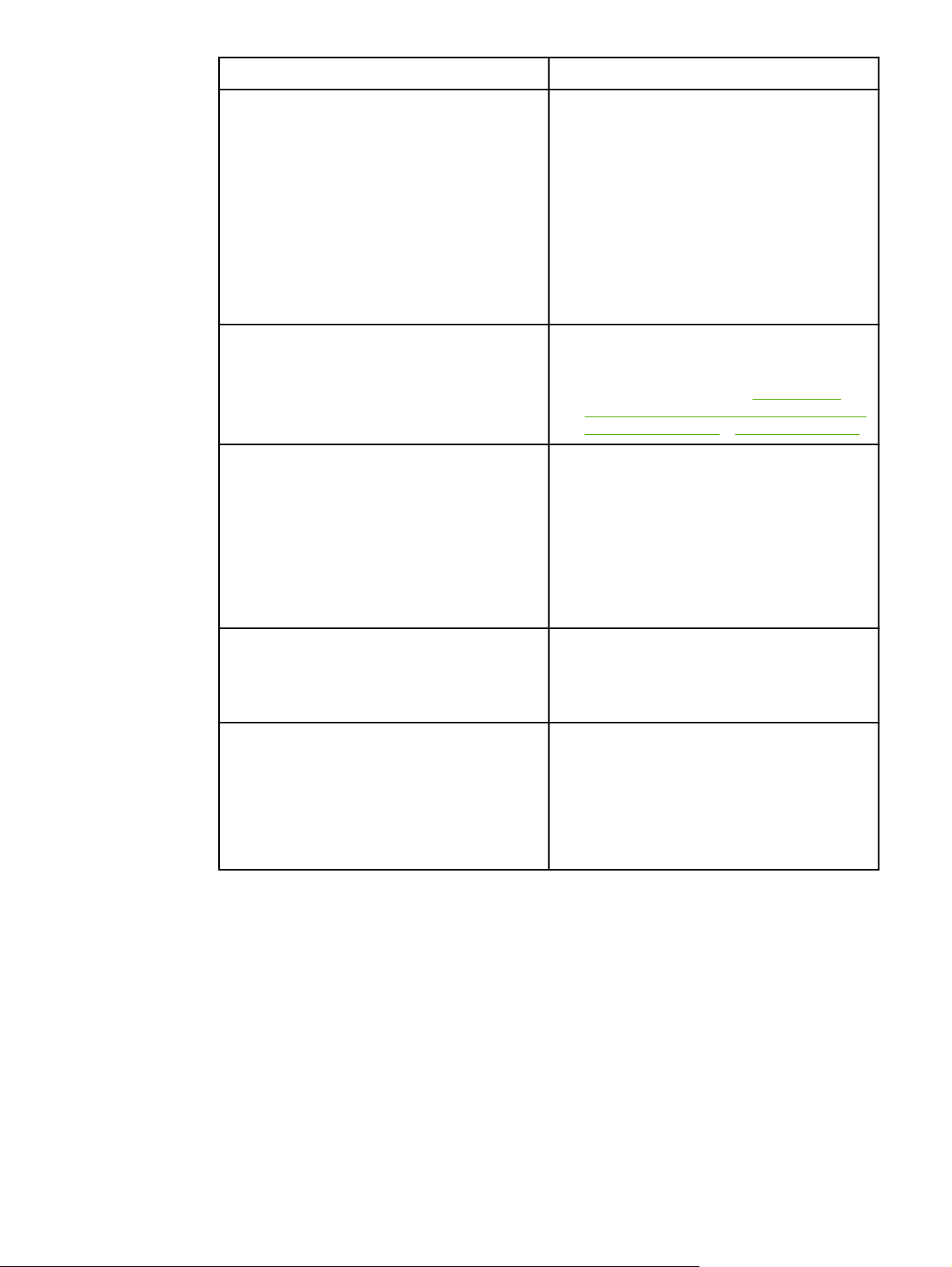
Funzione Stampante HP Color LaserJet 2600n
Risparmio di energia ● La stampante risparmia automaticamente
elettricità, riducendo notevolmente il
consumo quando non effettua stampe.
● Come partecipante al programma ENERGY
STAR®, Hewlett-Packard Company dichiara
che questo prodotto è conforme alle guide
ENERGY STAR® per l'ottimizzazione del
consumo energetico. ENERGY STAR® è
un marchio di servizio registrato negli Stati
Uniti della United States Environmental
Protection Agency (agenzia statunitense per
la protezione dell'ambiente).
Stampa economica ● Le funzioni di stampa n-up, ovvero la
stampa di più pagine su un unico foglio, e di
stampa fronte/retro consentono di ridurre il
consumo di carta. Vedere
pagine su un unico foglio di carta (stampa di
più pagine per foglio) e Stampa fronte/retro.
Materiali d'uso ● La pagina di stato dei materiali d'uso, con gli
indicatori delle cartucce di stampa, consente
di controllare i livelli di tali materiali. Solo per
i materiali d'uso HP.
Stampa di più
● Cartucce con meccanismo "antideposito".
● Autenticazione delle cartucce di stampa HP.
● Funzione di ordinazione dei materiali d'uso
abilitata.
Accesso facilitato ● Guida in linea compatibile con i programmi
di accesso in lettura.
● Possibilità di aprire tutti gli sportelli e i
coperchi con una sola mano.
Espandibilità ● Vassoio 3 opzionale. Questo vassoio
universale da 250 fogli riduce la frequenza
di inserimento della carta nella stampante. È
possibile installare un solo ulteriore vassoio
da 250 fogli.
● Server di stampa esterno opzionale
HP Jetdirect per il collegamento in rete.
6 Capitolo 1 Informazioni di base sulla stampante ITWW
Page 17
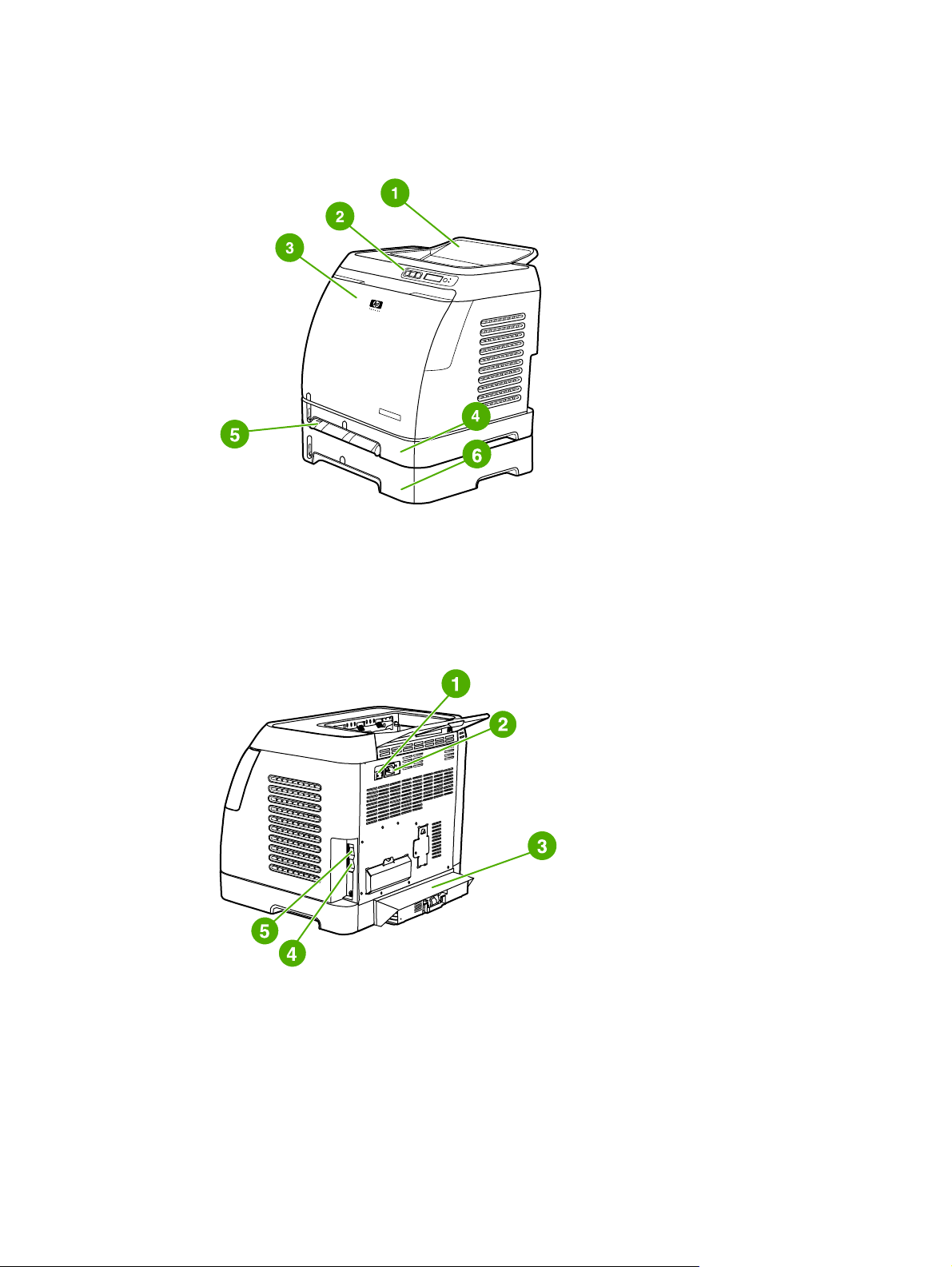
Descrizione
Le seguenti illustrazioni mostrano le posizioni e i nomi dei principali componenti di questa
stampante.
Vista anteriore (mostrata con il vassoio opzionale 3)
1 Scomparto di uscita
2 Pannello di controllo della stampante
3 Sportello anteriore
4 Vassoio 2 (250 fogli)
5 Vassoio 1 (slot di alimentazione prioritaria a fogli singoli)
6 Vassoio 3 (opzionale; 250 fogli)
Vista anteriore e laterale
1 Interruttore di accensione/spegnimento
2 Collegamento di alimentazione
3 Coperchio antipolvere
4 Server di stampa interno incorporato HP per il collegamento di una rete 10/100Base-T
5 Collegamento USB
ITWW Descrizione 7
Page 18

1 Cinghia di trasferimento (ETB)
ATTENZIONE
Non collocare nessun oggetto sulla cinghia di trasferimento, posizionata all'interno
dello sportello anteriore. Altrimenti, si potrebbe danneggiare la stampante, influendo
negativamente sulla qualità di stampa.
8 Capitolo 1 Informazioni di base sulla stampante ITWW
Page 19

Software
Software e sistemi operativi supportati
Per configurare facilmente la stampante e sfruttarne appieno le funzioni, HP consiglia di
installare il software fornito. Alcune applicazioni non sono disponibili in tutte le lingue. Le
istruzioni sull'installazione sono disponibili nella Guida introduttiva; le più recenti informazioni
sul software sono riportate nel file leggimi.
Su Internet o tramite altre fonti sono disponibili i driver più recenti nonché driver o programmi
software diversi da quelli utilizzati. Se non si dispone dell'accesso a Internet, vedere la
sezione
La stampante supporta i seguenti sistemi operativi:
● Microsoft® Windows® 98 Second Edition e Windows Millennium Edition (Me)
● Microsoft® Windows® 2000 e Windows XP
● Microsoft® Windows® Server 2003
● Macintosh OS X v10.2 e versioni successive
La seguente tabella elenca il software disponibile per il sistema operativo in uso.
Assistenza clienti HP.
(installazione mediante Aggiungi stampante)
Software di stampa HP Color LaserJet 2600n
Funzione Windows 98 Second
Edition, Me
Windows Installer
Driver per stampante
Windows
Software Casella degli
strumenti HP
Macintosh Installer
Driver per stampante
Macintosh
Windows 2000 e XP Macintosh OS X
v10.2 e versioni
successive
Suggerimenti per il software
Di seguito vengono riportati alcuni suggerimenti per l'uso del software della stampante.
Come accedere alle funzioni della stampante
Le funzioni della stampante sono disponibili nel relativo driver. È possibile accedere ad
alcune funzioni, come l'orientamento della pagina e i formati della carta personalizzati,
anche dal programma utilizzato per la creazione dei file. Se possibile, modificare le
impostazioni direttamente nel programma perché tali modifiche hanno la priorità rispetto a
quelle eseguite nel driver per la stampante.
ITWW Software 9
Page 20

Accedere alle funzioni avanzate della stampante dal relativo driver (per i sistemi operativi
Macintosh, dalla finestra di dialogo Stampa). Per ulteriori informazioni sulle funzioni
specifiche dei driver della stampante, vedere
stampante.
Accesso alle impostazioni del driver per la
Come ottenere il software di stampa più aggiornato
Per verificare la disponibilità di aggiornamenti del software della stampante e installarli, è
possibile scaricare i driver dal Web o dai server FTP di HP.
Per scaricare i driver
1. Visitare il sito Web all'indirizzo http://www.hp.com/support/clj2600n. Fare clic su support
& drivers.
2. Anche se la pagina Web dei driver è in lingua inglese, è possibile scaricare i driver in
molte lingue.
Se non si dispone dell'accesso a Internet, rivolgersi all'Assistenza clienti HP. Vedere
Assistenza clienti HP oppure il pieghevole fornito nella confezione della stampante. Per
ulteriori informazioni sulla versione, consultare il file leggimi.
Altro software disponibile
Ulteriori informazioni e applicazioni per le lingue supportate sono disponibili nel file leggimi,
che si trova nel CD-ROM di HP Color LaserJet 2600n.
Software per Windows
Quando si installa il software per Windows, è possibile collegare direttamente la stampante
al computer tramite un cavo USB oppure alla rete mediante la funzione di rete
incorporata HP. Le istruzioni sull'installazione sono disponibili nella Guida introduttiva; le più
recenti informazioni sul software sono riportate nel file leggimi.
Il seguente software è disponibile per tutti gli utenti della stampante, indipendentemente dal
fatto che questa sia collegata direttamente a un computer tramite un cavo USB o alla rete
mediante il server di stampa interno della rete integrata HP.
Driver per la stampante
Il driver per la stampante è un componente software che consente di accedere alle funzioni
di stampa e permette al computer di comunicare con la stampante. Per informazioni
sull'utilizzo del driver per la stampante, vedere la sezione
driver per la stampante.
Utilizzo della Guida in linea
Il driver per la stampante comprende alcune finestre di dialogo della Guida in linea a cui è
possibile accedere premendo il pulsante ? nel driver stesso, il tasto F1 sulla tastiera del
computer o il simbolo del punto interrogativo (?) nell'angolo superiore destro della finestra
del driver. Le finestre di dialogo della Guida in linea forniscono informazioni dettagliate sullo
specifico driver per la stampante. La Guida in linea del driver è distinta da quella del
programma.
Accesso alle impostazioni del
10 Capitolo 1 Informazioni di base sulla stampante ITWW
Page 21
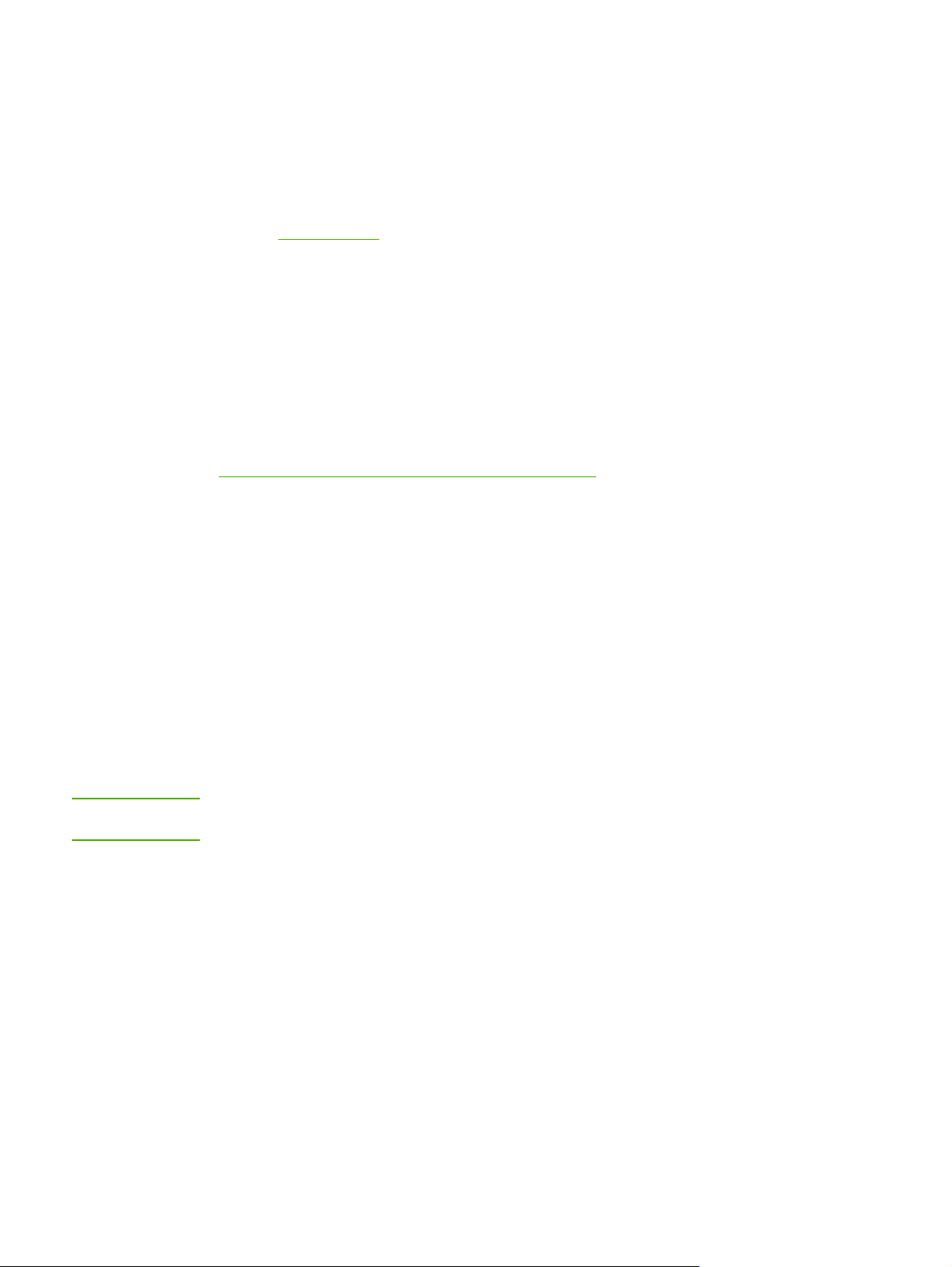
Casella degli strumenti HP
Per utilizzare la Casella degli strumenti HP, è necessario eseguire un'installazione completa
del software.
La Casella degli strumenti HP comprende collegamenti alle informazioni sullo stato della
stampante e alle informazioni di supporto, come la presente Guida dell'utente, nonché
strumenti per la diagnosi e la risoluzione dei problemi. È inoltre possibile visualizzare
spiegazioni e animazioni sul pannello di controllo. Per ulteriori informazioni, vedere la
sezione
Manutenzione.
Software per Macintosh
La stampante include il seguente software per i computer Macintosh.
Macintosh, driver per stampante
Quando si installa il software per Macintosh, è possibile collegare direttamente la stampante
al computer tramite un cavo USB oppure alla rete mediante la funzione di rete
incorporata HP. Per informazioni sull'utilizzo del driver per la stampante, vedere la sezione
Accesso alle impostazioni del driver per la stampante. Se la connessione avviene tramite la
rete, è possibile configurare la stampante mediante il server Web incorporato.
Nota
Disinstallazione del software di stampa
Disinstallare il software attenendosi alle istruzioni riportate di seguito relative al sistema
operativo utilizzato.
Disinstallazione del software per Windows
La stampante viene fornita con un'utility di disinstallazione che può essere adoperata per
selezionare e rimuovere dal computer tutti o alcuni componenti del sistema di stampa HP
per Windows.
Per disinstallare il software in Windows 98 Second Edition e versioni successive
Per disinstallare il software in Windows 2000 o XP, è necessario accedere al sistema con
privilegi di amministratore.
1. Chiudere tutte le applicazioni aperte.
In Windows 98 Second Edition e Me
a. Premere Ctrl+Alt+Canc. Viene visualizzata la finestra di dialogo Termina
applicazione.
b. Selezionare un programma, tranne Esplora risorse o Barra delle applicazioni, quindi
fare clic su Termina operazione.
c. Ripetere l'operazione descritta al punto b fino a quando tutti i programmi, tranne
Esplora risorse e Barra delle applicazioni, non vengono chiusi.
ITWW Software 11
Page 22
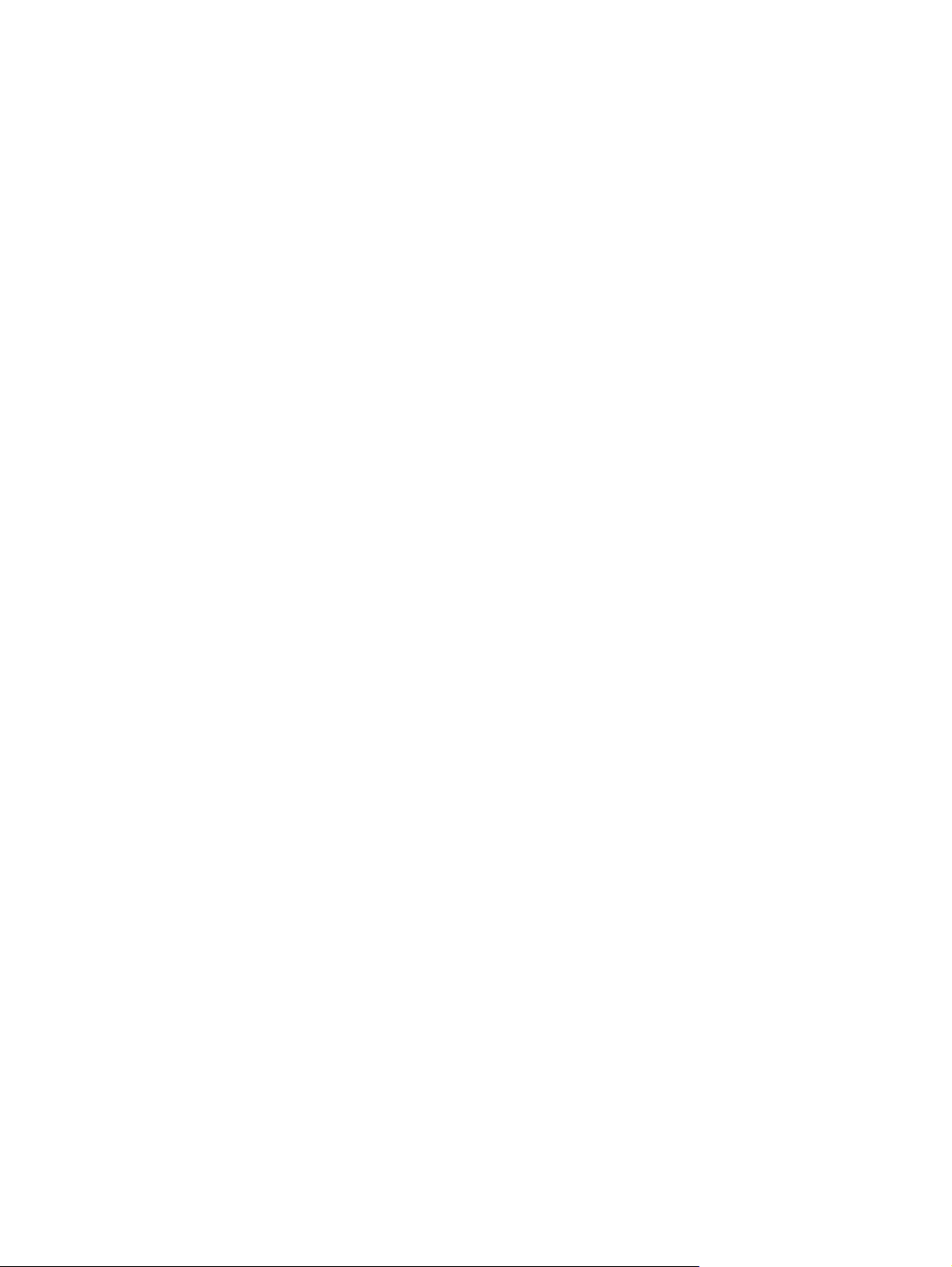
In Windows 2000 e XP
a. Premere Ctrl+Alt+Canc. Viene visualizzata la finestra di dialogo Protezione di
Windows.
b. Fare clic su Task Manager, quindi sulla scheda Applicazioni.
c. Selezionare un programma, quindi fare clic su Termina operazione.
d. Ripetere le operazioni descritte al punto c fino a quando tutti i programmi non
vengono chiusi.
2. Nel menu Start, scegliere Programmi, HP, HP Color LaserJet 2600n, quindi fare clic
su Disinstalla HP Color LaserJet 2600n.
3. Nella schermata di configurazione, fare clic su Avanti.
4. Fare clic su Avanti e seguire le istruzioni visualizzate. Se compare il messaggio che
indica che il file è condiviso ma è non utilizzato da altri programmi e viene richiesto se si
desidera eliminarlo, fare clic su Sì a tutti. Il sistema completa la rimozione dei file.
5. Se viene richiesto di riavviare il computer, fare clic su OK.
Disinstallazione del software per Windows tramite Installazione
applicazioni
Un altro metodo per disinstallare il software della stampante consiste nell'utilizzare la
funzione Installazione applicazioni. Per questo metodo non è necessario disporre del CD
del software.
1. Fare clic su Start, scegliere Impostazioni, quindi Pannello di controllo.
2. Fare clic su Installazione applicazioni.
3. Nell'elenco scorrevole dei programmi software fare clic sulla stampante HP Color
LaserJet 2600n.
4. Fare clic su Rimuovi.
Disinstallazione del software in Macintosh
Per rimuovere la stampante dal Macintosh, effettuare le seguenti operazioni:
1. Aprire Centro Stampa (v10.2) o l'utility di impostazione stampa (v10.3).
2. Selezionare il nome della stampante.
3. Selezionare Elimina.
12 Capitolo 1 Informazioni di base sulla stampante ITWW
Page 23
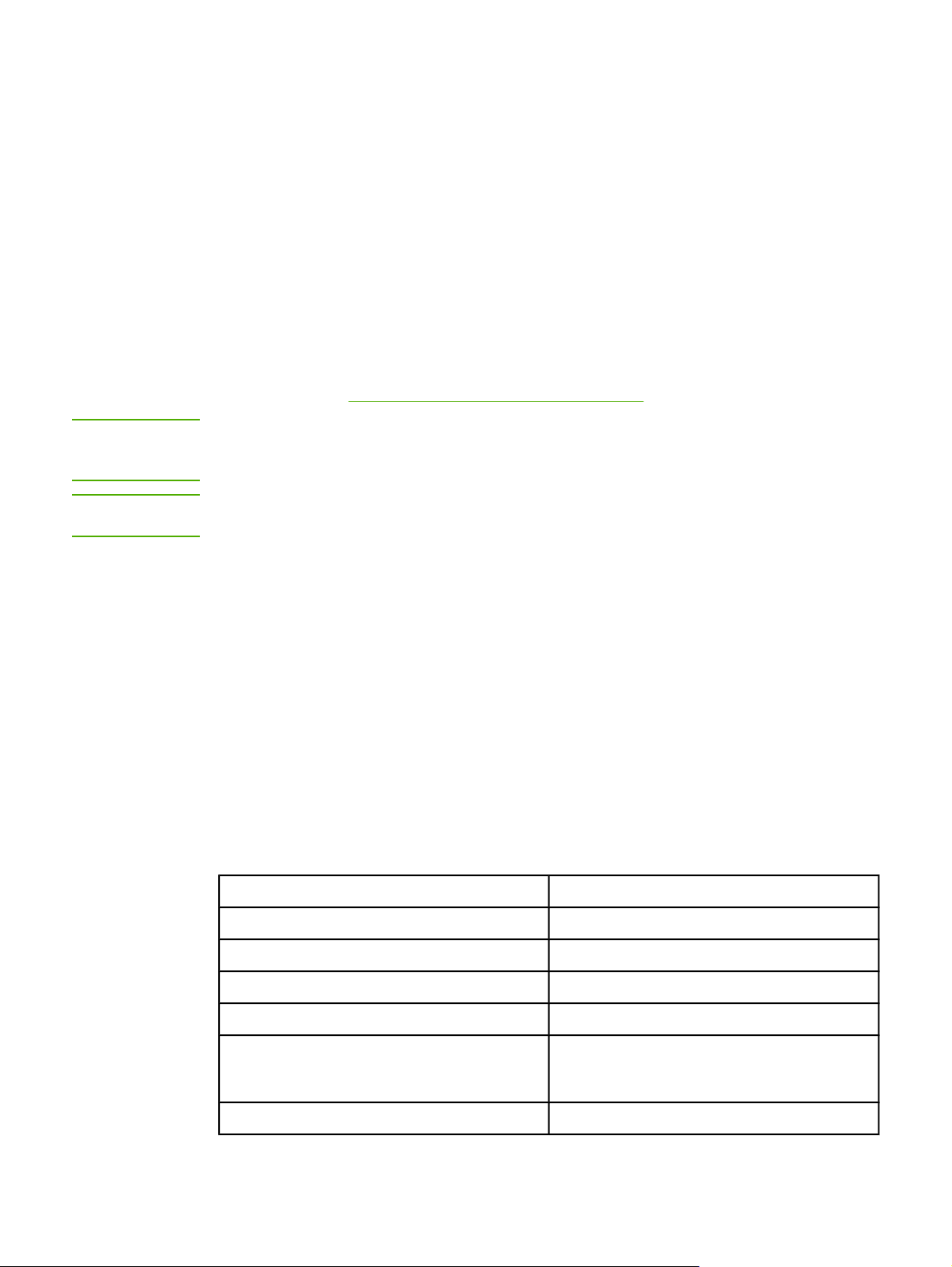
Specifiche dei supporti di stampa
Questa sezione contiene informazioni sulle specifiche relative alla qualità dei supporti di
stampa nonché guide relative all'uso e alla conservazione dei supporti.
Guide generali
Esistono tipi di supporti di stampa che, pur soddisfacendo tutti i criteri esposti in questa
guida, potrebbero produrre risultati non soddisfacenti. Questo problema potrebbe essere
causato da un utilizzo improprio della carta, da livelli di umidità e temperatura non supportati
oppure da altri fattori al di fuori del controllo di Hewlett-Packard.
Prima di acquistare ingenti quantità di un supporto di stampa, eseguire sempre una stampa
di prova per verificare che il supporto sia conforme ai requisiti specificati in questa guida per
l'utente e nella HP LaserJet Printer Family Print Media Guide. Per ulteriori informazioni,
vedere la sezione
Accessori e informazioni per l'ordinazione.
ATTENZIONE
ATTENZIONE
L'uso di un supporto di stampa non conforme alle specifiche HP può causare alla stampante
dei problemi tali da richiederne necessariamente una riparazione, che non è coperta dalla
garanzia né dai contratti di assistenza Hewlett-Packard.
Utilizzare solo fogli specifici per le stampanti laser. I fogli per le stampanti a getto d'inchiostro
possono danneggiare la stampante.
È possibile eseguire stampe su diversi supporti, quali fogli singoli (compresa la carta riciclata
al 100%), buste, etichette, lucidi, carta lucida HP LaserJet, carta resistenteHP LaserJet,
carta fotografica HP LaserJet e fogli di formato personalizzato. Proprietà quali la
grammatura, la composizione, la grana e il contenuto di umidità sono fattori importanti che
possono incidere sulle prestazioni della stampante e sulla qualità di stampa. Se si utilizza un
tipo di supporto di stampa non conforme a tali requisiti, possono verificarsi i seguenti
problemi:
● Qualità di stampa scadente
● Maggior numero di inceppamenti
● Usura prematura della stampante e conseguente riparazione
Carta e supporti di stampa
Categoria Specifiche
Contenuto di acidità 5,5-8 pH
Spessore 0,094-0,18 mm (3-7 mil)
Arricciatura della risma Piatta entro 5 mm
Condizioni per il taglio dei margini Taglio con lame affilate senza irregolarità visibili
Compatibilità di fusione Non deve bruciare, fondere, scostarsi o produrre
emissioni dannose quando viene riscaldata a
210 °C per 0,1 secondi.
Grana Grana grossa
ITWW Specifiche dei supporti di stampa 13
Page 24
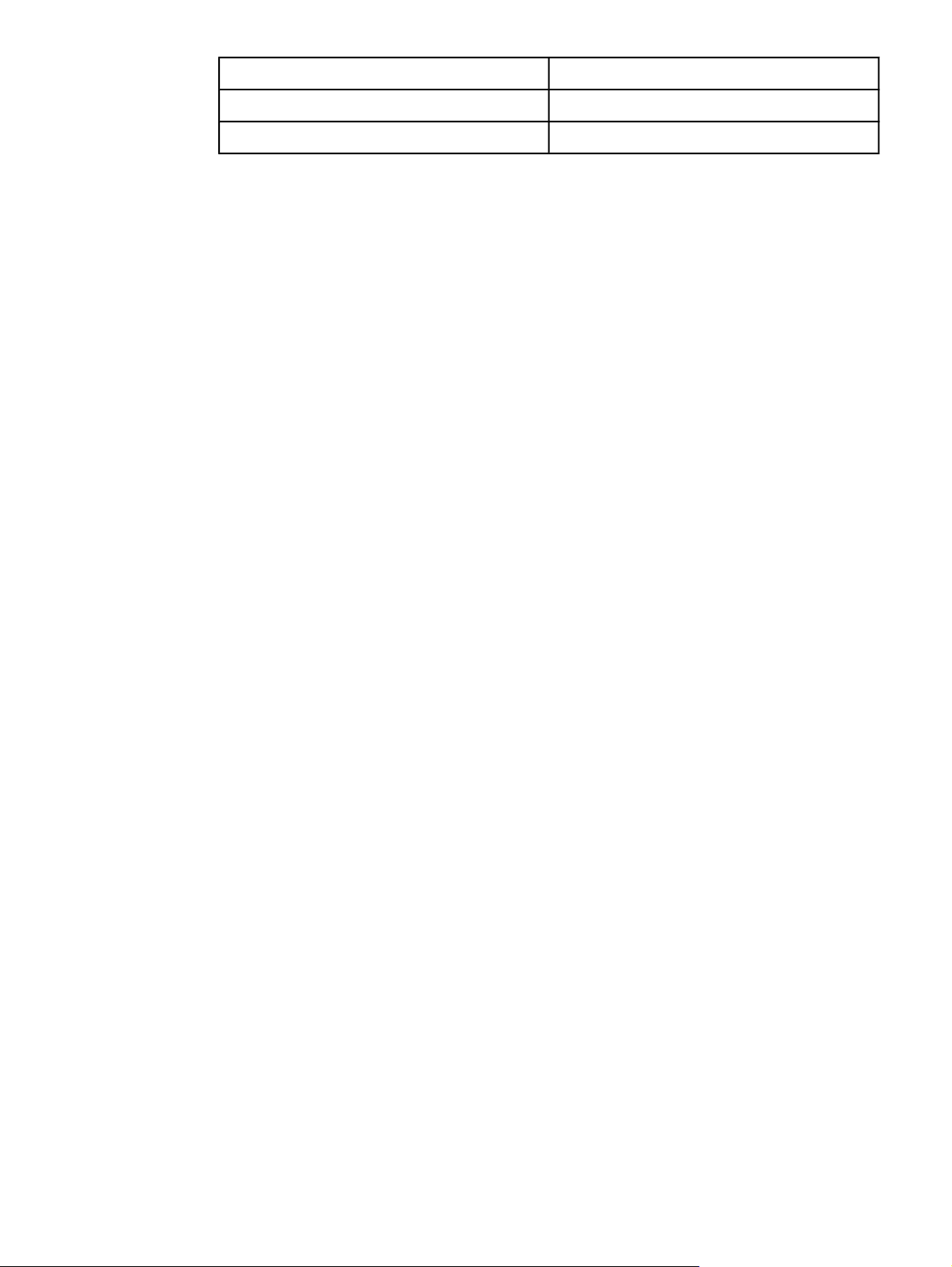
Categoria Specifiche
Contenuto di umidità 4-6% del peso
Levigatezza 100-250 Sheffield
La descrizione completa delle specifiche dei supporti di stampa da utilizzare con tutte le
stampanti HP LaserJet è disponibile nella HP LaserJet Printer Family Print Media Guide. Per
scaricare la guida in formato PDF, accedere al sito Web all'indirizzo http://www.hp.com/
support/ljpaperguide.
Ambiente di stampa e di conservazione della carta
In condizioni ideali, la temperatura dei locali di stampa e conservazione dei supporti
dovrebbe essere di ambiente e né troppo secca né troppo umida poiché la carta è
igroscopica, pertanto assorbe e rilascia l'umidità molto rapidamente.
La combinazione di calore e umidità incide negativamente sulla carta. Il calore fa evaporare
l'umidità, mentre il freddo la condensa sul foglio. È noto che i sistemi di riscaldamento e i
condizionatori d'aria rimuovono l'umidità da una stanza. Quando si apre una risma di carta
per utilizzarla, perde umidità provocando, durante la stampa, strisce e sbavature. Un clima
umido o la presenza di un piccolo frigorifero nella stanza può accrescere il livello di umidità.
Quando si apre una risma di carta per utilizzarla, assorbe l'umidità in eccesso, causando
una stampa chiara e caratteri vuoti. Inoltre, l'assorbimento e l'evaporazione dell'umidità
possono deformare la carta e, di conseguenza, causare inceppamenti.
Pertanto, la conservazione e la gestione della carta sono importanti come lo stesso
processo di produzione della carta. Le condizioni ambientali del luogo in cui vengono
conservati i supporti si ripercuotono direttamente sull'alimentazione e sulla qualità di stampa.
È consigliabile acquistare solo una scorta di carta da utilizzare entro un breve periodo di
tempo (circa 3 mesi). La carta conservata per periodi più lunghi può essere sottoposta a
condizioni estreme di calore e di umidità, quindi può danneggiarsi. Un'attenta pianificazione
è importante per prevenire danni a grandi quantità di carta.
La carta conservata nella confezione originale non aperta può mantenersi stabile per
parecchi mesi prima dell'uso. Le confezioni aperte sono più soggette ai danni provocati
dall'ambiente, soprattutto se non sono protette con imballi resistenti all'umidità.
Per garantire risultati di stampa ottimali, l'ambiente di conservazione dei supporti deve
soddisfare determinati requisiti. Le condizioni ideali prevedono temperature comprese tra 20
e 24 °C, con un'umidità relativa pari al 45-55%. Le indicazioni riportate di seguito
consentono di eseguire una corretta valutazione dell'ambiente di conservazione della carta:
● I supporti di stampa devono essere conservati a temperatura ambiente.
● Per limitare le proprietà igroscopiche della carta, è importante che l'aria non sia né
troppo secca né troppo umida.
● Per conservare meglio una risma aperta, chiuderla in un imballo a prova di umidità. Se
l'ambiente di stampa è soggetto a condizioni estreme, estrarre dalla confezione solo la
quantità di carta necessaria per l'uso quotidiano, per non sottoporla a variazioni di
umidità indesiderate.
● Non conservare la carta e i supporti di stampa in prossimità di fonti di calore, di aperture
per la ventilazione dei condizionatori oppure vicino a finestre e porte che vengono
aperte con una certa frequenza.
14 Capitolo 1 Informazioni di base sulla stampante ITWW
Page 25

Buste
È possibile stampare le buste dal vassoio 1 o dal vassoio 2. Selezionare il tipo di busta da
stampare nella finestra di dialogo Stampa o dal driver per la stampante.
Nel programma utilizzato, impostare i margini della busta. La seguente tabella riporta le
dimensioni tipiche dei margini degli indirizzi per le buste "n. 10" o "DL" di tipo commerciale.
Tipo di indirizzo Margine superiore Margine sinistro
Indirizzo del mittente 15 mm 15 mm
Indirizzo del destinatario 51 mm 89 mm
● Per ottenere una qualità di stampa ottimale, impostare i margini a non meno di 15 mm
dai bordi della busta.
● Non stampare sulle aree di sovrapposizione delle giunzioni.
Conservazione delle buste
Un'adeguata conservazione delle buste contribuisce all'esecuzione di una stampa di buona
qualità. Riporre le buste in posizione orizzontale. Se all'interno della busta si formano bolle
d'aria, la busta può stropicciarsi durante la stampa.
Per ulteriori informazioni, vedere la sezione Stampa su buste.
Struttura delle buste
La struttura delle buste è un fattore molto importante. Le pieghe dei risvolti possono variare
notevolmente, non solo tra buste di produzione diversa, ma anche tra buste della medesima
confezione. La buona qualità della stampa su buste dipende dalla qualità del supporto
utilizzato. Quando si scelgono le buste, considerare i seguenti fattori:
●
Peso: per evitare inceppamenti, la grammatura delle buste non deve superare i 90 g/m
● Struttura: prima di eseguire la stampa, verificare che le buste siano ben piatte, senza
arricciature superiori a 6 mm e senza bolle d'aria.
● Condizione: le buste non devono essere stropicciate, intaccate o danneggiate.
● Temperatura: utilizzare solo buste in grado di resistere al calore e alla pressione
generati dalla stampante. La temperatura di fusione della stampante è di 210 °C.
● Formato: utilizzare solo buste dei seguenti formati.
Vassoio Minimo Massimo
Vassoio 1 o vassoio 2 76 x 127 mm 216 x 356 mm
Buste con giunzioni sui due lati
2
.
ITWW Specifiche dei supporti di stampa 15
Page 26
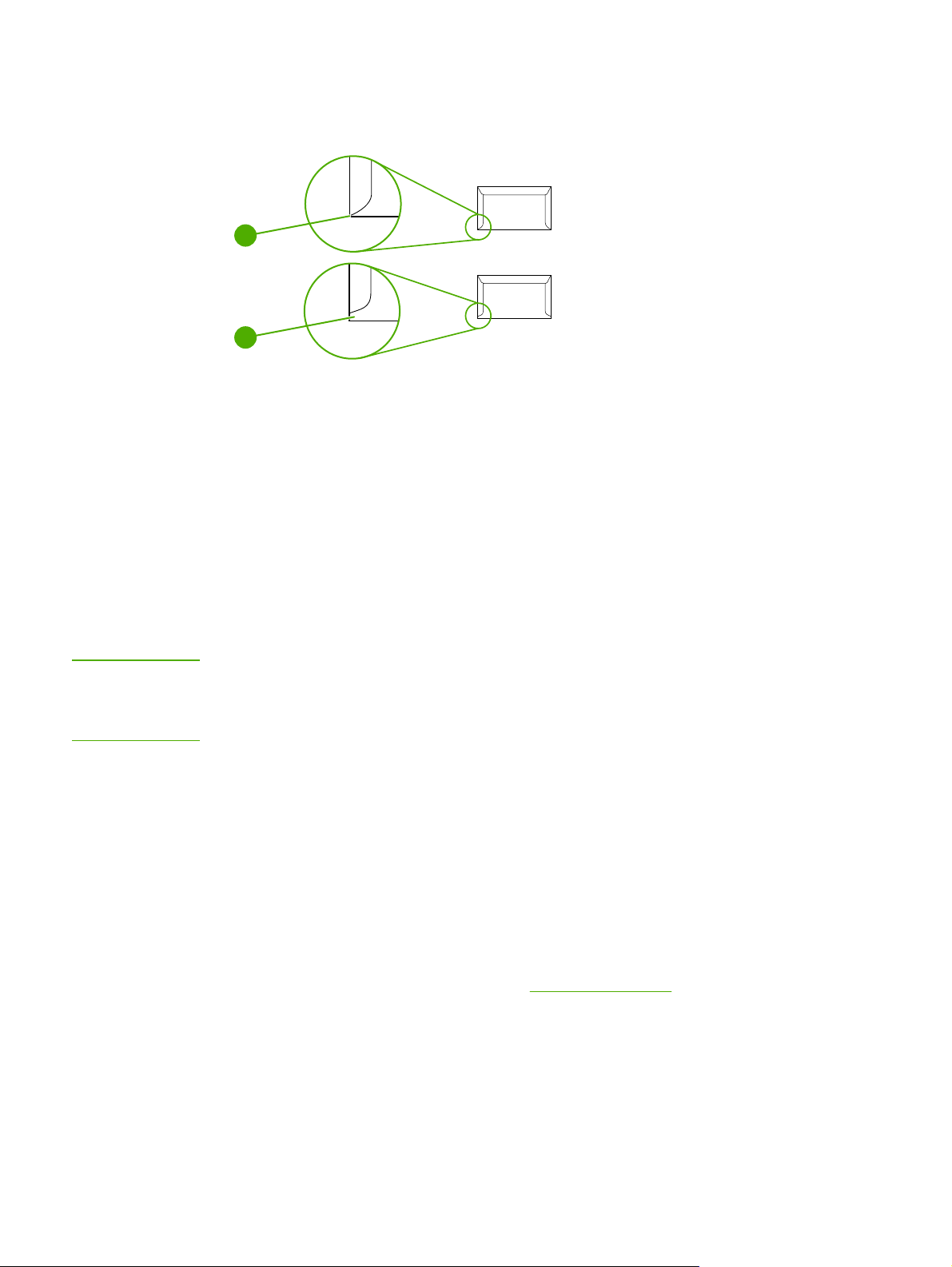
Queste buste presentano giunzioni verticali, anziché diagonali, su entrambe le estremità e
tendono a stropicciarsi con maggiore facilità. Accertarsi che le giunzioni coprano l'intero lato
della busta fino all'angolo, come illustrato di seguito.
1
2
1 Accettabile
2 Non accettabile
Buste con strisce adesive o alette
Le buste con strisce adesive a strappo o con più di un'aletta pieghevole devono essere
fornite di un tipo di adesivo in grado di resistere al calore e alla pressione generati dalla
stampante. Le strisce adesive e le alette supplementari possono provocare stropicciature,
arricciature o inceppamenti e possono danneggiare il fusore.
ATTENZIONE
Etichette
Selezionare il tipo di etichetta dalla finestra di dialogo Stampa o dal driver per la stampante.
Per evitare di danneggiare la stampante, utilizzare solo etichette consigliate per stampanti
laser. Per evitare inceppamenti gravi, utilizzare sempre il vassoio 1 o il vassoio 2 per
stampare le etichette. Non inserire più volte nella stampante un foglio di etichette già
utilizzato o non integro.
Quando si scelgono le etichette, considerare la qualità dei seguenti componenti:
● Adesivo: il materiale adesivo deve essere in grado di resistere alla temperatura di
fusione raggiunta dalla stampante, ossia 210 °C.
● Disposizione: utilizzare solo etichette che non presentano parti esposte. Le etichette i
cui bordi sono rialzati possono staccarsi durante la stampa e causare gravi inceppamenti.
● Arricciature: prima di procedere con la stampa, accertarsi che le etichette siano ben
piatte e senza arricciature superiori a 13 mm in ogni direzione.
● Condizione: non utilizzare etichette stropicciate, con bolle d'aria o già parzialmente
staccate.
Per ulteriori informazioni, vedere la sezione
Stampa su etichette.
Lucidi
Per eseguire la stampa su lucidi, utilizzare esclusivamente il vassoio 1 o il vassoio 2.
Selezionare Lucidi dalla finestra di dialogo Stampa oppure dal driver per la stampante.
16 Capitolo 1 Informazioni di base sulla stampante ITWW
Page 27
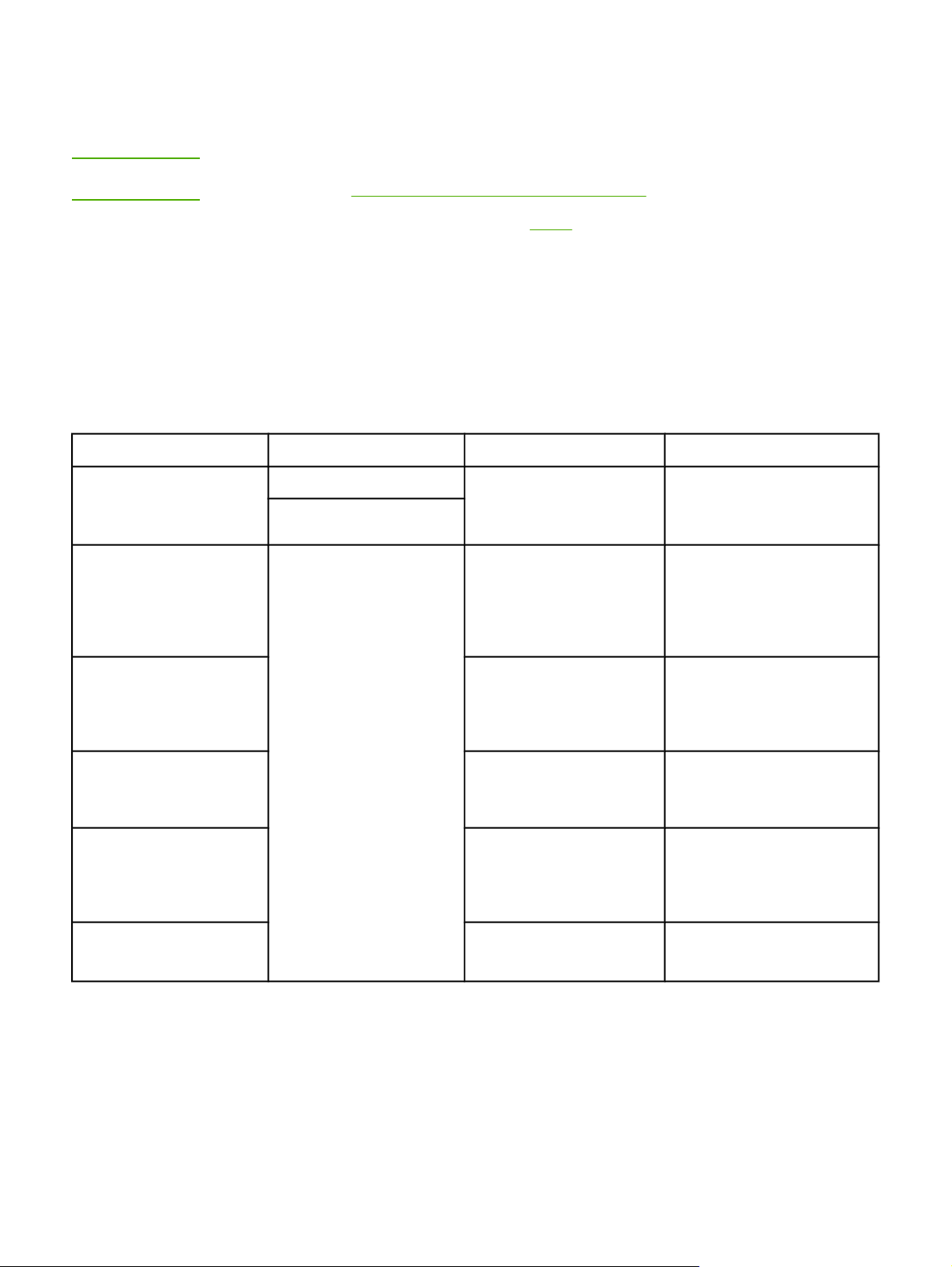
La stampante supporta la stampa su lucidi a colori. Utilizzare solo lucidi consigliati per
stampanti laser.
I lucidi utilizzati nella stampante devono essere in grado di resistere alla temperatura di
fusione raggiunta dalla stampante, ossia 210 °C.
ATTENZIONE
Per evitare di danneggiare la stampante, utilizzare solo lucidi consigliati per stampanti laser.
Vedere la sezione
Accessori e informazioni per l'ordinazione.
Per ulteriori informazioni, vedere la sezione
Pesi e formati supportati
Questa sezione contiene informazioni relative alle dimensioni, alle grammature e alle
capacità della carta e degli altri supporti di stampa che possono essere caricati in ciascun
vassoio.
Specifiche per il vassoio 1 e il vassoio 2
Vassoio 1 e vassoio 2
Dimensioni
Carta Minimum: 76 x 127 mm
Massimo: 216 x 356 mm
carta lucida e carta
fotografica HP LaserJet
Equivalenti alle dimensioni
massime e minime sopra
elencate.
1
Lucidi.
Grammatura
60-163 g/m
Fino a 176 g/m2 per le
cartoline
75-163 g/m
2
2
Capacità
2
Foglio singolo da 75 g/m2 per
il vassoio 1
Fino a 250 fogli per il vassoio 2
Foglio singolo di carta lucida o
carta fotografica HP LaserJet
per il vassoio 1
Altezza pacco fino a
25 mmper il vassoio 2
HP Premium Cover paper
4
copertina da 200 g/m
2
Foglio singolo di carta per
copertina HP per il vassoio 1
Altezza pacco fino a
25 mmper il vassoio 2
Lucidi e pellicola opaca
Spessore: 0,10-0,13 mm
(3,9-5,1 mil)
Foglio singolo di lucido o
pellicola opaca per il vassoio 1
Fino a 50 fogli per il vassoio 2
Etichette
3
Spessore: fino a 0,23 mm
(9 mil)
Foglio singolo di etichette per
il vassoio 1
Altezza pacco fino a
25 mmper il vassoio 2
Buste
Fino a 90 g/m
2
Busta singola per il vassoio 1
Fino a 10 buste per il vassoio 2
1
La stampante è compatibile con un'ampia gamma di supporti di formati standard e personalizzati. L'elenco dei
formati supportati è disponibile nel driver per la stampa.
2
La capacità varia in funzione della grammatura e dello spessore dei supporti, oltre che delle condizioni
ambientali.
3
Levigatezza: 100-250 (Sheffield).
4
Hewlett-Packard non garantisce risultati ottimali con altri tipi di carta pesante.
ITWW Specifiche dei supporti di stampa 17
Page 28
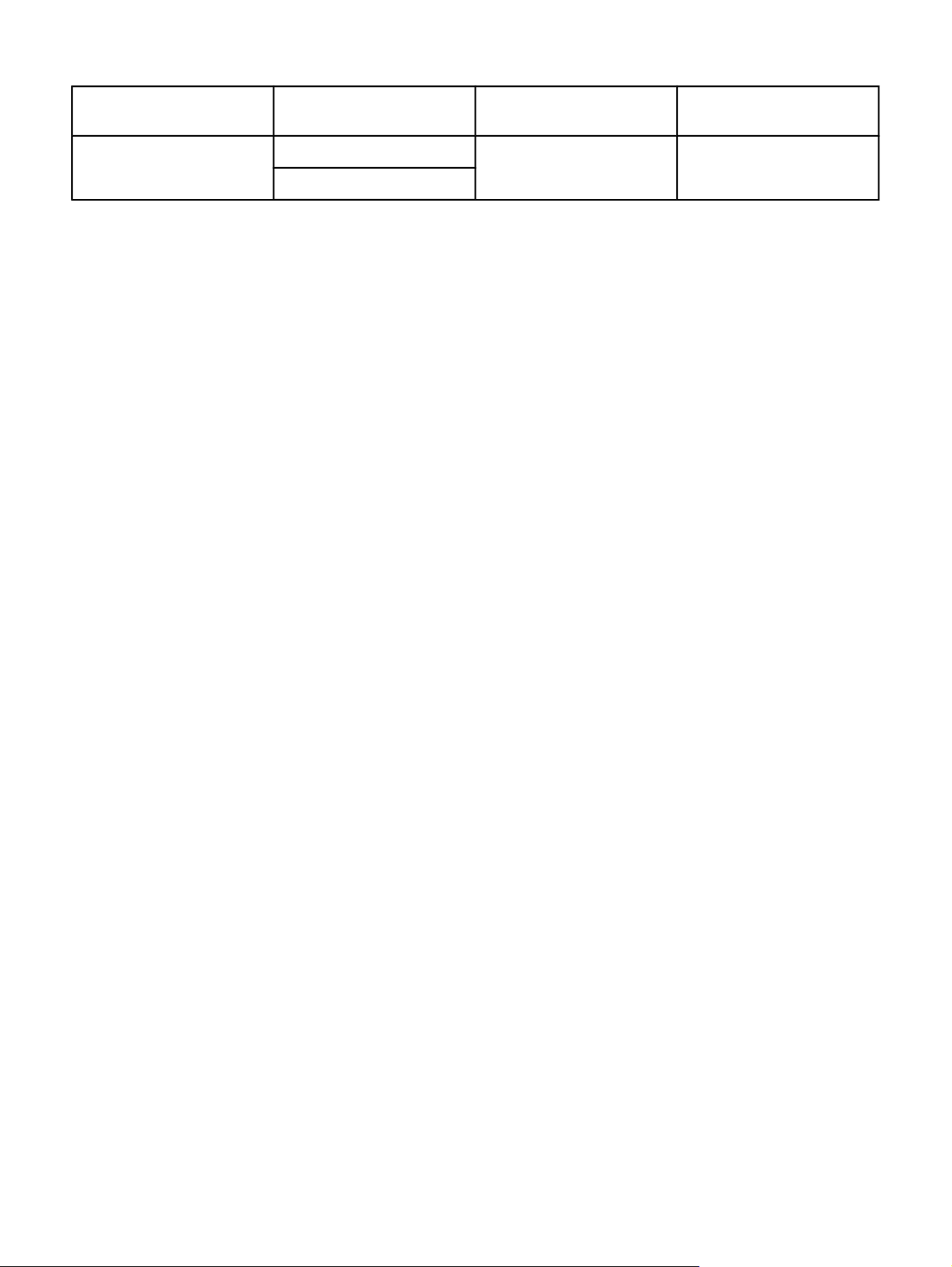
Specifiche del vassoio 3 opzionale
Vassoio 3 opzionale (da
Dimensioni
1
Grammatura
Capacità
2
250 fogli)
Carta normale Minimo: 76 x 127 mm
60-163 g/m
2
Fino a 250 fogli
Massimo: 216 x 356 mm
1
La stampante è compatibile con un'ampia gamma di supporti di formati standard e personalizzati. L'elenco dei
formati supportati è disponibile nel driver per la stampa.
2
La capacità varia in funzione della grammatura e dello spessore dei supporti, oltre che delle condizioni
ambientali.
18 Capitolo 1 Informazioni di base sulla stampante ITWW
Page 29
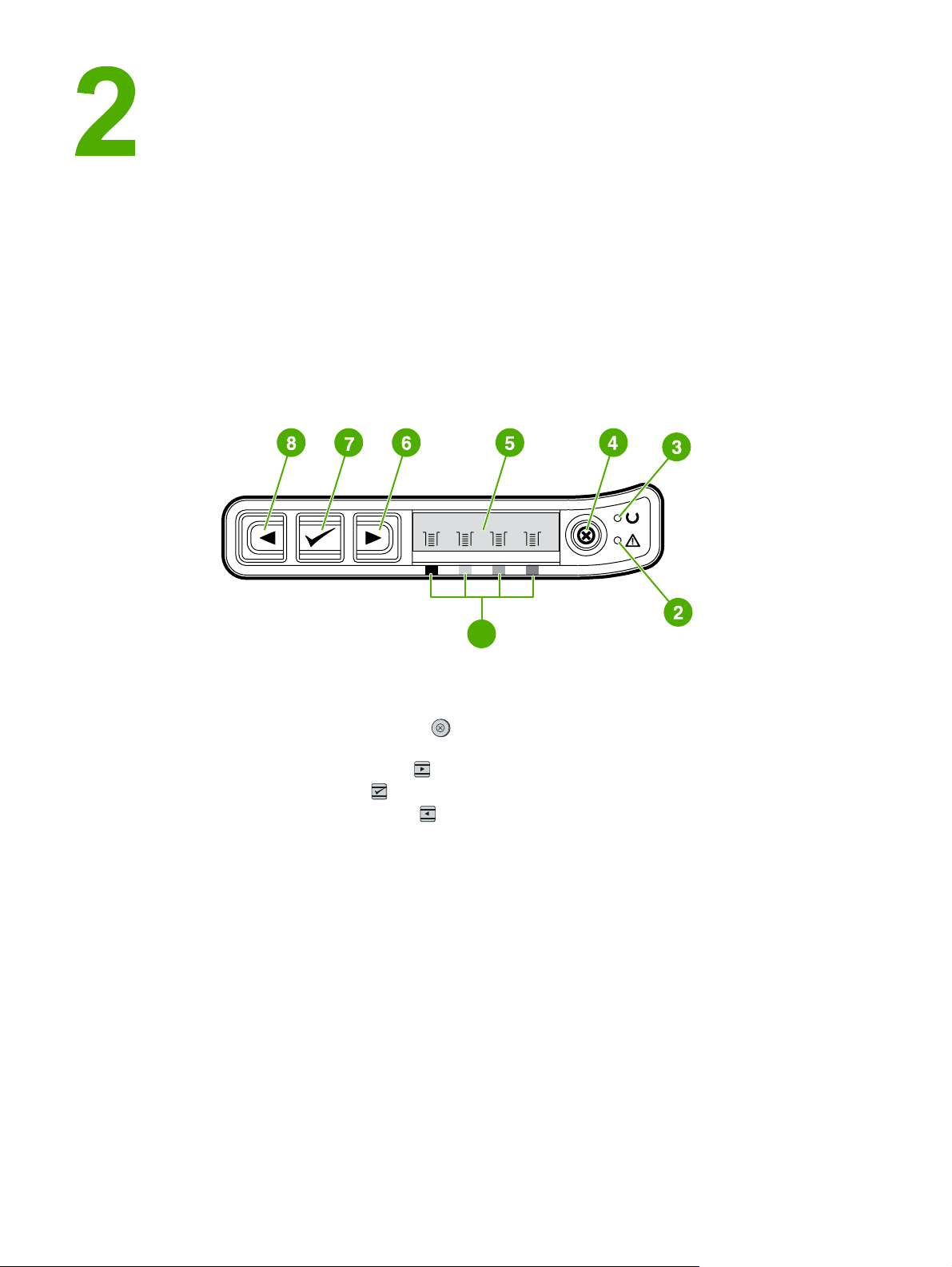
Pannello di controllo
Questa sezione fornisce informazioni sulle funzioni del pannello di controllo.
Funzioni del pannello di controllo
Il pannello di controllo della stampante comprende le spie e i pulsanti elencati di seguito:
1
1 Indicatori della cartuccia di stampa a colori
2 Spia Attenzione (ambra)
3 Spia Pronto (verde)
4
Pulsante A
5 Area dei messaggi
6
Pulsante F
7
Pulsante S
8
Pulsante F
NNULLA OPERAZIONE
RECCIA A DESTRA
ELEZIONA
RECCIA A SINISTRA
ITWW Funzioni del pannello di controllo 19
Page 30
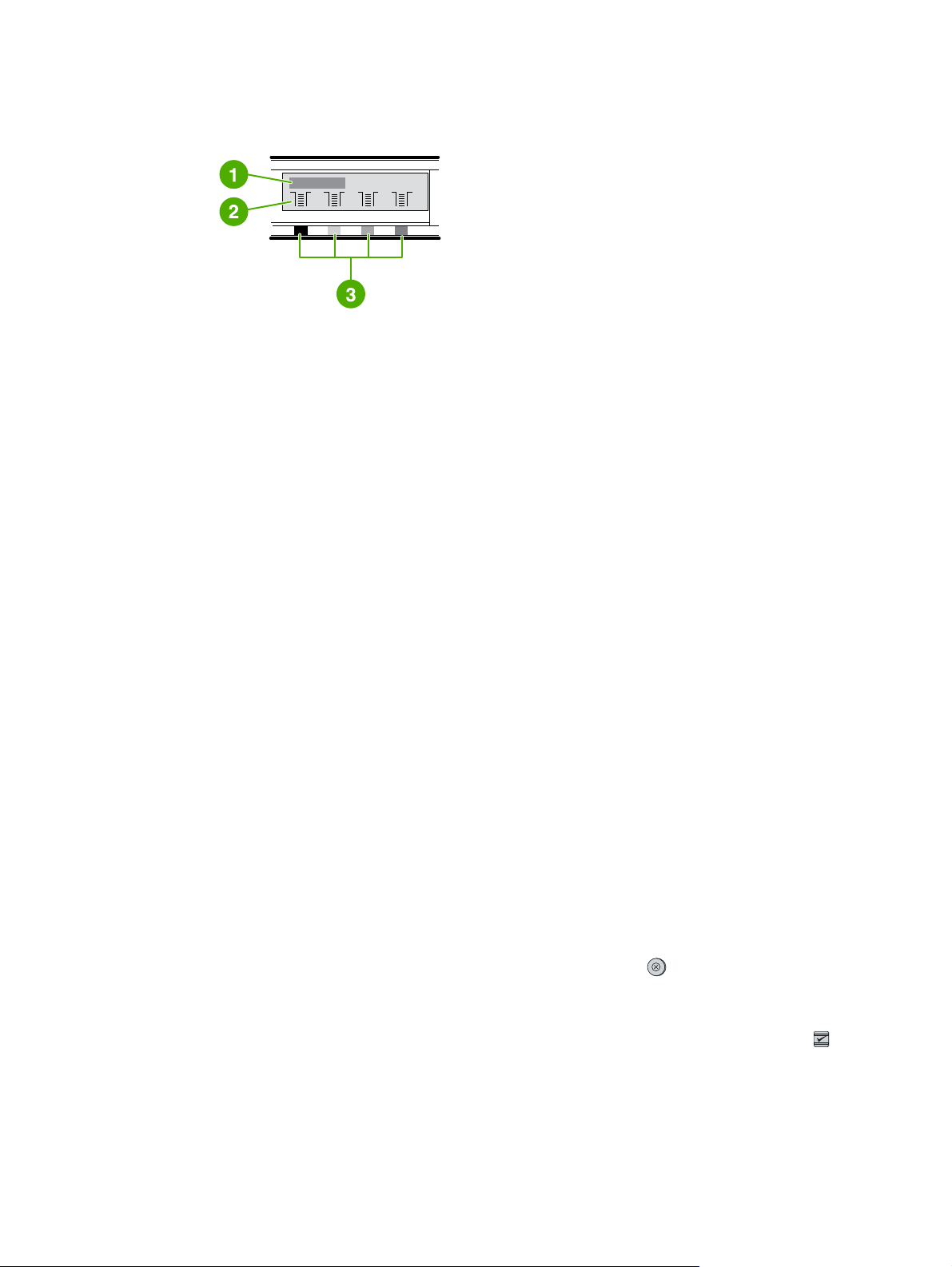
Display
Il display della stampante fornisce informazioni sulla stampante, sullo stato del processo e
sui livelli dei materiali d'uso.
1 Area dei messaggi
2 Indicatori dei materiali d'uso
3 I colori della cartuccia di stampa sono indicati da sinistra a destra: nero, giallo, ciano e magenta
Descrizione dello stato dei materiali d'uso
Gli indicatori dei materiali d'uso mostrano i livelli di consumo delle cartucce di stampa (nero,
giallo, ciano e magenta).
Indicatori di stato dei materiali d'uso nero, giallo, ciano e magenta
Quando il livello di consumo è sconosciuto, viene visualizzato un punto interrogativo (?). Ciò
può accadere nelle seguenti circostanze:
● Cartucce mancanti
● Cartucce posizionate in modo errato
● Cartucce che causano un errore
● Alcune cartucce non HP
L'indicatore dei materiali d'uso viene visualizzato quando la stampante segnala lo stato
Pronto senza alcuna avvertenza e quando la stampante mostra un'avvertenza o un
messaggio di errore relativo a una cartuccia di stampa o a più materiali d'uso. Se un
materiale d'uso è esaurito, l'indicatore lampeggia.
Descrizione dello stato della stampante
La stampante dispone di quattro pulsanti e due spie che ne indicano e controllano lo stato.
Pulsante Annulla lavoro
●
Quando la spia Pronto lampeggia, premendo il pulsante
processo corrente.
● Se un indicatore di stato dei materiali d'uso lampeggia e la spia Attenzione è accesa (a
indicare che è stato installato un materiale d'uso non HP), premendo il pulsante
(S
ELEZIONA
) si può riprendere la stampa.
(A
NNULLA LAV
.) si annulla il
20 Capitolo 2 Pannello di controllo ITWW
Page 31

ATTENZIONE
È possibile che non venga visualizzata alcuna notifica relativa all'esaurimento di un
materiale d'uso non HP. Se si continua a stampare quando il materiale d'uso è esaurito, si
possono causare danni alla stampante. Vedere la sezione
Dichiarazione di garanzia limitata
Hewlett-Packard.
Spia Attenzione
Generalmente, la spia Attenzione lampeggia in caso di esaurimento della carta, di
inceppamento o di altri tipi di problemi che richiedono l'intervento dell'utente.
La prima volta che si installa un materiale d'uso non HP, la spia Attenzione risulta accesa e
uno degli indicatori di stato dei materiali d'uso lampeggia.
Spia Pronto
La spia Pronto rimane accesa quando la stampante è pronta per la stampa (e non risultano
errori). Lampeggia quando riceve i dati da stampare.
Spia Pronto e pulsante Seleziona
● Quando la spia Pronto è accesa e la spia Attenzione lampeggia, premendo il pulsante
(S
ELEZIONA
l'alimentazione manuale oppure vengono eliminati alcuni errori.
) il processo di stampa riprende dopo aver caricato il supporto per
●
La spia Pronto lampeggia quando si apre e chiude lo sportello anteriore. Premere
(S
ELEZIONA
(S
ELEZIONA
) per ripristinare lo stato Pronto della stampante. Se non si preme
), la stampante torna automaticamente allo stato Pronto.
Pulsanti freccia a sinistra e freccia a destra
I pulsanti (F
del pannello di controllo della stampante.
Per stampare una pagina dimostrativa, premere contemporaneamente i pulsanti
SINISTRA
A
RECCIA A SINISTRA
) e (F
RECCIA A DESTRA
) e (F
).
RECCIA A DESTRA
) consentono di spostarsi tra i menu
(F
RECCIA
ITWW Funzioni del pannello di controllo 21
Page 32

22 Capitolo 2 Pannello di controllo ITWW
Page 33

Servizi di rete
Questa sezione fornisce informazioni relative all'utilizzo della stampante in rete.
●
Configurazione di una periferica collegata a una porta di rete (modalità diretta o stampa
peer-to-peer)
●
Protocolli di rete supportati
●
Configurazione TCP/IP
●
Utilizzo dei protocolli BOOTP/TFTP
●
Utilizzo del protocollo DHCP
●
Per interrompere la configurazione DHCP
●
Utilizzo del pannello di controllo della stampante
●
Utilizzo del server Web incorporato
Nota
La configurazione delle impostazioni TCP/IP è un'operazione complessa e dovrebbe essere
eseguita solamente da amministratori di rete esperti. BOOTP richiede la presenza di un
server (PC, Unix, Linux e così via) per configurare le impostazioni TCP/IP specifiche per il
prodotto. DHCP richiede anch'esso un server, ma le impostazioni TCP/IP non verranno
configurate per la periferica. Infine, il metodo manuale di configurazione delle impostazioni
TCP/IP specifiche può essere eseguito dal pannello di controllo.
ITWW 23
Page 34

Configurazione di una periferica collegata a una porta di rete (modalità diretta o stampa peer-to-peer)
Con questo tipo di configurazione, la periferica viene collegata direttamente alla rete e tutti i
computer collegati in rete stampano direttamente sulla periferica.
Nota
Nota
Questa è la modalità consigliata per la configurazione della periferica in rete.
1. Collegare la periferica direttamente alla rete inserendo un cavo nella porta di rete della
periferica.
2. Accendere la stampante. Attendere 1 o 2 minuti che la stampante acquisisca un
indirizzo IP.
3. Utilizzare il pannello di controllo della periferica per stampare una pagina di
configurazione. Vedere la sezione
4. Inserire il CD-ROM della periferica nel computer. Il programma di installazione del
software viene avviato automaticamente. Se il programma di installazione non viene
avviato, accedere al file setup.exe del CD-ROM e fare doppio clic sul file.
5. Nella schermata Introduzione, fare clic su Avanti.
6. Nella schermata Contratto di licenza, leggere il contratto di licenza, confermare che si
accettano i termini, quindi fare clic su Avanti.
7. Selezionare Connessa mediante la rete, quindi fare clic su Avanti.
8. Per individuare la stampante, selezionare Selezione da un elenco di stampanti
rilevate, selezionare ed evidenziare la stampante/l'indirizzo IP che corrisponde
all'indirizzo IP riportato sulla pagina di configurazione, quindi fare clic su Avanti.
9. Per iniziare l'installazione, nella schermata Inizio installazione fare clic su Avanti.
Per modificare le impostazioni, anziché fare clic su Avanti, tornare alle schermate
precedenti facendo clic su Indietro, quindi modificare le impostazioni.
Pagina di configurazione.
10. Attendere il completamento del processo di installazione, quindi riavviare il computer.
24 Capitolo 3 Servizi di rete ITWW
Page 35

Protocolli di rete supportati
La stampante HP Color LaserJet 2600n supporta il protocollo di rete TCP/IP. È il protocollo
di rete più utilizzato e accettato. Molti servizi di rete utilizzano questo protocollo. Nella
seguente tabella sono elencati i protocolli/servizi di rete supportati dalla stampante HP Color
LaserJet 2600n.
I seguenti sistemi operativi supportano la stampa in rete:
● Windows 2000
● Windows XP
● Macintosh OS X v10.2 e versioni successive
Stampa
Nome del servizio Descrizione
port9100 (Modalità diretta) Servizio di stampa
Rilevazione periferiche di rete
Nome del servizio Descrizione
SLP (Service Location Protocol) Protocollo di rilevazione periferiche, utilizzato per
individuare e configurare le periferiche di rete.
Utilizzato principalmente da applicazioni basate
su Microsoft.
mDNS (multicast Domain Name Service –
comunemente chiamato Rendezvous)
Protocollo di rilevazione periferiche, utilizzato per
individuare e configurare le periferiche di rete.
Utilizzato principalmente da applicazioni basate
su Apple Macintosh.
Messaggi e gestione
Nome del servizio Descrizione
HTTP (Hyper Text Transfer Protocol) Consente ai browser Web di comunicare con il
server Web incorporato.
Server Web incorporato (EWS – embedded Web
server)
SNMP (Simple Network Management Protocol) Utilizzato dalle applicazioni di rete per la
Consente all'utente di gestire la periferica tramite
un browser Web.
gestione delle periferiche. Gli oggetti SNMP
v1/v2 e MIB-II (Management Information Base)
standard sono supportati.
ITWW Protocolli di rete supportati 25
Page 36

Assegnazione dell'indirizzo IP
Nome del servizio Descrizione
DHCP (Dynamic Host Configuration Protocol) Per l'assegnazione automatica dell'indirizzo IP. Il
server DHCP assegna un indirizzo IP alla
periferica. In genere non è richiesto l'intervento
dell'utente per assegnare un indirizzo IP alla
stampante dal server DHCP.
BOOTP (Bootstrap Protocol) Per l'assegnazione automatica dell'indirizzo IP. Il
server BOOTP assegna un indirizzo IP alla
periferica. È necessario che l'amministratore
immetta l'indirizzo hardware MAC delle
periferiche sul server BOOTP per assegnare un
indirizzo IP alla stampante da quel server.
26 Capitolo 3 Servizi di rete ITWW
Page 37

Configurazione TCP/IP
Per operare in modo corretto su una rete TCP/IP, la stampante deve essere configurata con
parametri di rete TCP/IP validi, come ad esempio l'indirizzo IP valido per la rete specifica.
Configurazione tramite server, AutoIP e TCP/IP manuale
Quando la stampante viene accesa con le impostazioni predefinite, il primo metodo utilizzato
per ottenere la configurazione TCP/IP sarà quello tramite server, ad esempio BOOTP o
DHCP. Se il metodo tramite server non dovesse riuscire, la stampante verrà configurata
utilizzando il protocollo AutoIP. È inoltre possibile configurare la stampante manualmente.
Gli strumenti per configurare manualmente comprendono un browser Web, il pannello di
controllo della stampante, l'utility Casella degli strumenti HP o un software basato su SNMP
(ad esempio HP Web Jetadmin). I valori di configurazione TCP/IP assegnati manualmente
vengono mantenuti quando la stampante viene spenta/accesa. È inoltre possibile
riconfigurare la stampante per utilizzare soltanto le impostazioni TCP/IP configurate tramite
server (BOOTP e/o DHCP), tramite AutoIP o manualmente.
Configurazione TCP/IP tramite server
Per impostazione predefinita, la stampante utilizzerà prima il protocollo DHCP, quindi il
protocollo BOOTP, e se queste soluzioni non dovessero funzionare, cercherà di ottenere un
indirizzo IP tramite AutoIP. L'indirizzo IP predefinito non viene assegnato se un cavo di rete
non è collegato alla stampante.
Configurazione dell'indirizzo IP predefinito
Se il metodo tramite server non dovesse avere successo, l'indirizzo IP predefinito viene
assegnato tramite il protocollo AutoIP. Se non si riesce a ottenere un indirizzo IP tramite
DHCP o BOOTP, la stampante utilizza una tecnica di assegnazione dell'indirizzo locale per
ottenere un indirizzo IP univoco. Questa tecnica di assegnazione dell'indirizzo viene
chiamata AutoIP. L'indirizzo IP assegnato sarà compreso nell'intervallo che va da
169.254.1.0 a 169.254.254.255 (più comunemente indicato come 169.254/16) e dovrebbe
essere valido. Tuttavia, può essere modificato in seguito per la rete che utilizza strumenti di
configurazione TCP/IP supportati, se necessario. Per gli indirizzi assegnati localmente, non
è possibile utilizzare sottoreti. La maschera di sottorete è 255.255.0.0 e non può essere
modificata. Gli indirizzi assegnati localmente non vengono inviati al collegamento locale e
l'accesso a o da Internet non è disponibile. L'indirizzo gateway predefinito è lo stesso
dell'indirizzo assegnato localmente. Se viene individuato un indirizzo duplicato, la stampante
riassegna automaticamente il proprio indirizzo, se necessario, utilizzando il metodo di
assegnazione locale dell'indirizzo. L'indirizzo IP configurato sulla stampante può essere
individuato consultando la pagina di configurazione di rete della stampante. L'operazione di
timeout dei protocolli tramite server potrebbe richiedere del tempo. Per accelerare il
processo AutoIP, disabilitare i servizi BOOTP e DHCP sulla stampante. È possibile
effettuare questa operazione tramite un browser Web.
ITWW Configurazione TCP/IP 27
Page 38

Strumenti di configurazione TCP/IP
A seconda del tipo di stampante e del sistema operativo, la stampante può essere
configurata con parametri TCP/IP validi per la rete specifica, nei seguenti modi:
● Tramite software — È possibile utilizzare il software di installazione della stampante
Casella degli strumenti HP.
● Tramite BOOTP — È possibile scaricare i dati da un server di rete utilizzando il
protocollo BOOTP (Bootstrap Protocol) ogni volta che si accende la stampante. È
necessario che il daemon di BOOTP, bootpd, sia avviato su un server BOOTP
accessibile alla stampante.
● Tramite DHCP — È possibile utilizzare il protocollo DHCP. Questo protocollo è
supportato nei sistemi HP-UX, Solaris, Red Hat Linux, SuSE Linux,
Windows NT/2000/XP, NetWare e Mac. (Consultare i manuali di rete dei sistemi
operativi per verificare che il sistema operativo del server supporti il protocollo DHCP).
Nota
Sistemi Linux e UNIX: per ulteriori informazioni, vedere la pagina principale relativa a
bootpd. Sui sistemi HP-UX, potrebbe essere presente un file di configurazione DHCP di
esempio (dhcptab) nella directory /etc. Poiché attualmente HP-UX non fornisce servizi
DDNS (Dynamic Domain Name Services) per le implementazioni DHCP, HP consiglia di
impostare la durata dei leasing delle stampanti su infinita. In questo modo si assicura che
gli indirizzi IP della stampante rimangano statici fino a che non vengano forniti servizi DDNS.
28 Capitolo 3 Servizi di rete ITWW
Page 39

Utilizzo dei protocolli BOOTP/TFTP
Il protocollo BOOTP rappresenta un metodo rapido per configurare automaticamente la
stampante per operare su una rete TCP/IP. Quando viene accesa, la stampante invia un
messaggio di richiesta BOOTP alla rete. Un server BOOTP configurato correttamente
risponderà con un messaggio contenente i dati di configurazione di rete di base per quella
stampante. La risposta del server BOOTP consente inoltre di individuare un file contenente i
dati di configurazione per il server di stampa. È necessario il protocollo TFTP (funzione non
supportata da questa stampante) per scaricare questo file. Quindi il file di configurazione
TFTP, disponibile sul server BOOTP o su un server TFTP specifico, verrà ignorato. I server
BOOTP generalmente sono sistemi UNIX o Linux. I server Windows NT/2000/XP e NetWare
possono rispondere alle richieste BOOTP. I server Windows NT/2000/XP vengono
configurati tramite i servizi DHCP di Microsoft. Per configurare i server BOOTP NetWare,
consultare la documentazione NetWare.
Nota
Nota
Se la stampante e il server BOOTP/DHCP sono collegati a sottoreti diverse, la
configurazione IP potrebbe non riuscire, a meno che il dispositivo di routing non supporti il
"Relay BOOTP" (consente il trasferimento di richieste BOOTP tra sottoreti).
Perché utilizzare il protocollo BOOTP?
L'utilizzo del protocollo BOOTP per scaricare i dati di configurazione ha i seguenti vantaggi:
● Controllo della configurazione della stampante avanzato. La configurazione tramite altre
metodi, quali il pannello di controllo della stampante, è limitata ad alcuni parametri.
● Facilità di gestione della configurazione. I parametri di configurazione di rete per l'intera
rete possono essere concentrati in un'unica posizione.
● Facilità di configurazione della stampante. La configurazione di rete completa può
essere scaricata automaticamente ogni volta che viene acceso il server.
L'utilizzo del protocollo BOOTP è simile a quello del protocollo DHCP, ma i parametri IP che
ne risultano rimarranno gli stessi quando la stampante viene spenta/accesa. Con il
protocollo DHCP, i parametri di configurazione IP sono assegnati in leasing e possono
cambiare. Quando viene accesa con le impostazioni predefinite, la stampante tenta
automaticamente la configurazione tramite diversi metodi dinamici, uno dei quali è il
protocollo BOOTP.
Protocollo BOOTP su UNIX
Questa sezione spiega come configurare il server di stampa utilizzando i servizi BOOTP sui
server UNIX. Il protocollo BOOTP viene utilizzato per scaricare i dati di configurazione di
rete da un server a una stampante, mediante la rete.
Sistemi che utilizzano NIS (Network Information Service)
Se il sistema utilizza NIS, potrebbe essere necessario ricostruire la mappa NIS tramite il
servizio BOOTP prima di eseguire le operazioni di configurazione tramite BOOTP.
Consultare la documentazione relativa al sistema.
ITWW Utilizzo dei protocolli BOOTP/TFTP 29
Page 40

Configurazione del server BOOTP
Perché la stampante ottenga i dati di configurazione dalla rete, è necessario che il server
BOOTP sia impostato con i file di configurazione appropriati. Il protocollo BOOTP viene
utilizzato dal server di stampa per ottenere le voci del file /etc/bootptab sul server BOOTP.
Quando la stampante viene accesa, invia una richiesta BOOTP contenente l'indirizzo MAC
(hardware). Il daemon del server BOOTP cerca un indirizzo MAC corrispondente nel
file /etc/bootptab e se lo trova, invia i dati di configurazione corrispondenti alla stampante
come risposta BOOTP. È necessario che i dati di configurazione presenti nel
file /etc/bootptab vengano immessi correttamente. La risposta BOOTP potrebbe contenere il
nome di un file di configurazione contenente parametri di configurazione avanzati opzionali.
Anche questo file verrà ignorato dalla stampante.
Nota
Nota
HP consiglia di posizionare il server BOOTP sulla stessa sottorete della stampante a cui fa
riferimento.
I pacchetti di broadcast BOOTP non possono essere inoltrati dai router se questi non sono
configurati appropriatamente.
Voci del file bootptab
Di seguito viene illustrato un esempio di una voce del file /etc/bootptab per una stampante di
rete. Tenere presente che i dati di configurazione contengono tag che consentono di
identificare i parametri delle varie stampanti e le loro impostazioni.
Le voci e le tag supportate sono elencate nella tabella
picasso:\
:hn:\
:ht=ether:\
:vm=rfc1048:\
:ha=0001E6123456:\
:ip=192.168.40.39:\
:sm=255.255.255.0:\
:gw=192.168.40.1:\
Tag supportati nei file BOOTP/DHCP.
:lg=192.168.40.3:\
:T144=“hpnp/picasso.cfg”:
Tag supportati nei file BOOTP/DHCP
Opzione Descrizione
Nome di nodo Il nome della periferica. Questo nome identifica
un punto di ingrasso a un elenco di parametri
per una periferica specifica. Il nome di nodo
deve essere il primo campo di una voce.
(Nell'esempio fornito, il nome di nodo è
"picasso").
ht Il tag di tipo hardware. Per la stampante,
impostare questo tag su ether per Ethernet.
Questo tag deve precedere il tag ha.
30 Capitolo 3 Servizi di rete ITWW
Page 41

Tag supportati nei file BOOTP/DHCP (continua)
Opzione Descrizione
vm Tag di formato del report BOOTP (necessario).
Impostare questo parametro su rfc1048.
ha Il tag dell'indirizzo hardware. L'indirizzo
hardware (MAC) rappresenta l'indirizzo di
collegamento, o di stazione, della stampante.
Può essere individuato sulla pagina di
configurazione di rete della stampante come
l'INDIRIZZO HARDWARE.
ip Tag dell'indirizzo IP (necessario). Questo
indirizzo sarà l'indirizzo IP della stampante.
sm Tag della maschera di sottorete. La maschera di
sottorete verrà utilizzata dalla stampante per
identificare le porzioni di un indirizzo IM che
specificano il numero di rete/sottorete e
l'indirizzo dell'host.
gw Tag dell'indirizzo IP del gateway. Questo
indirizzo identifica l'indirizzo IP del gateway
predefinito (router) che verrà utilizzato dalla
stampante per comunicare con altre sottoreti.
ds Tag dell'indirizzo IP del server DNS. Può essere
specificato soltanto un server DNS.
Nota
lg Tag dell'indirizzo IP del server syslog. Specifica
il server a cui la stampante invia messaggi syslog.
hn Tag del nome host. A questo tag non viene
assegnato un valore, ma consente al daemon
BOOTP di scaricare un nome host sulla
stampante. Il nome host verrà stampato sulla
pagina di configurazione di rete della stampante
o restituito come risposta a una richiesta SNMP
sysName da un'applicazione di rete.
dn Tag del nome del dominio. Specifica il nome del
dominio per la stampante (ad esempio,
support.hp.com). Non comprende il nome host;
non corrisponde al nome di dominio completo
(ad esempio, printer1.support.hp.com).
tr Timeout DHCP T1, specifica la scadenza del
leasing DHCP (in secondi).
tv Timeout DHCP T2, specifica l'intervallo di
rinnovo del leasing DHCP (in secondi).
Il simbolo dei due punti (:) indica la fine di un campo e le barre rovesciate (\) indicano che la
voce continua sulla riga successiva. Gli spazi non sono consentiti tra i caratteri di una riga. I
nomi, ad esempio i nomi host, devono iniziare con una lettera e possono contenere solo
lettere, numeri, punti (solo per i nomi di dominio) o trattini. Il carattere di sottolineatura (_)
non è consentito. Per ulteriori informazioni, consultare la documentazione o la guida in linea
del sistema.
ITWW Utilizzo dei protocolli BOOTP/TFTP 31
Page 42

Utilizzo del protocollo DHCP
Il protocollo DHCP (Dynamic Host Configuration Protocol, RFC 2131/2132) è uno dei vari
meccanismi di auto-configurazione utilizzati dalla stampante. Se è presente un server DHCP
sulla rete, la stampante ottiene automaticamente l'indirizzo IP da quel server e, se l'indirizzo
IP del server WINS (Windows Internet Naming Service) è stato specificato, registra il nome
con un servizio DNS compatibile con RFC 1001 e 1002.
Nota
Nota
È necessario che i servizi DHCP siano disponibili sul server. Consultare la documentazione
o la guida in linea del sistema per installare o attivare i servizi DHCP.
Se la stampante e il server BOOTP/DHCP sono collegati a sottoreti diverse, la
configurazione IP potrebbe non riuscire, a meno che il dispositivo di routing non consenta il
trasferimento di richieste DHCP tra sottoreti.
Sistemi UNIX
Per ulteriori informazioni sulla configurazione del protocollo DHCP su sistemi UNIX, vedere
la pagina bootpd man. Sui sistemi HP-UX, potrebbe essere presente un file di
configurazione DHCP di esempio (dhcptab) nella directory /etc. Poiché attualmente HP-UX
non fornisce servizi DDNS (Dynamic Domain Name Services) per le implementazioni DHCP,
HP consiglia di impostare la durata dei leasing dei server di stampa su infinita. In questo
modo si assicura che gli indirizzi IP del server di stampa rimangano statici fino a che non
vengano forniti servizi DDNS.
Sistemi Windows
La stampante supporta la configurazione IP da un server DHCP Windows NT/2000/XP.
Questa sezione spiega come impostare un insieme di indirizzi IP che il server Windows può
assegnare o rilasciare il lease su richiesta. Quando la stampante è accesa e configurata per
operazioni BOOTP o DHCP, invia automaticamente una richiesta BOOTP o DHCP per la
configurazione IP. Se impostato correttamente, il server DHCP Windows risponde inviando i
dati di configurazione IP del server di stampa.
Nota
Nota
32 Capitolo 3 Servizi di rete ITWW
Queste informazioni vengono fornite con l'intento di offrire una panoramica. Per informazioni
specifiche o per assistenza aggiuntiva, vedere le informazioni fornite con il software del
server DHCP.
Per evitare problemi causati dalla modifica di indirizzi IP, HP consiglia di impostare periodi di
leasing infiniti a tutti gli indirizzi IP delle stampanti o di assegnare indirizzi IP esclusivi.
Page 43

Windows NT 4.0 Server
Per impostare un insieme DHCP su Windows NT 4.0 server, eseguire la procedura descritta
di seguito:
1. Da Windows NT server, aprire la finestra di dialogo Program Manager e fare doppio clic
sull'icona Amministratore di rete.
2. Fare doppio clic sull'icona Gestore DHCP per aprire l'apposita finestra di dialogo.
3. Selezionare Server e quindi Server Add (Aggiunta server).
4. Immettere l'indirizzo IP del server, quindi fare clic su OK per tornare alla finestra di
dialogo Gestore DHCP.
5. Nell'elenco di server DHCP, fare clic sul server aggiunto, quindi selezionare Ambito e
Crea.
6. Selezionare Set up the IP Address Pool (Imposta pool di indirizzi IP). Nella sezione
relativa al pool di indirizzi IP, impostare l'intervallo di indirizzi IP immettendo l'indirizzo IP
iniziale nella casella Indirizzo di partenza e quello finale nella casella Indirizzo finale.
Immettere anche la maschera per la sottorete relativa al pool di indirizzi IP. Gli indirizzi
iniziali e finali definiscono i punti finali del pool di indirizzi assegnato all'ambito.
Nota
È possibile escludere intervalli di indirizzi IP all'interno di un ambito.
7. Nella sezione relativa alla durata del lease, selezionare Illimitata, quindi selezionare
OK. HP consiglia di assegnare periodi di leasing infiniti a tutte le stampanti per evitare
problemi legati alla modifica degli indirizzi IP. Tuttavia, notare che selezionando periodi
di leasing infiniti per l'ambito significa che tutti i client in quell'ambito avranno periodi di
leasing infiniti. Se si desidera che i client in rete abbiano periodi di leasing finiti, è
possibile impostare la durata a un tempo definito, ma è necessario configurare tutte le
stampanti come client prenotati per quell'ambito.
8. Ignorare questo passo se sono stati selezionati periodi di leasing infiniti nel passo
precedente. Altrimenti, selezionare Ambito e Aggiungi prenotazioni per impostare le
stampanti come client prenotati. Per ogni stampante, effettuare le seguenti operazioni
nella finestra di dialogo Aggiungi client prenotati per impostare una prenotazione per la
stampante:
a. Immettere l'indirizzo IP selezionato.
b. Immettere l'indirizzo MAC o hardware, presente nella pagina di configurazione, nella
casella dell'identificatore univoco.
c. Immettere il nome del client (qualsiasi nome è accettabile).
d. Selezionare Aggiungi per aggiungere il client prenotato. Per eliminare una
prenotazione, selezionare Ambito nella finestra di dialogo Gestore DHCP, quindi
selezionare Lease attivi. Nella finestra di dialogo Lease attivi, fare clic sulla
prenotazione da eliminare e selezionare Elimina.
9. Selezionare Chiudi per tornare alla finestra di dialogo Gestore DHCP.
10. Ignorare questo passo se non si pensa di utilizzare WINS (Windows Internet Naming
Service). Altrimenti, effettuare le seguenti operazioni durante la configurazione del
server DHCP.
a. Nella finestra di dialogo Gestore DHCP, selezionare Opzioni DHCP e selezionare
una delle seguenti voci:
● Ambito – se si desidera utilizzare WINS solo per l'ambito selezionato.
● Globali – se si desidera utilizzare WINS per tutti gli ambiti.
ITWW Utilizzo del protocollo DHCP 33
Page 44

b. Aggiungere il server all'elenco delle opzioni attive. Nella finestra di dialogo Opzioni
DHCP, selezionare Server WINS/NBNS (044) dall'elenco delle opzioni inutilizzate.
Selezionare Aggiungi, quindi OK. Potrebbe essere visualizzato un messaggio che
richiede di impostare il tipo di nodo. Questa operazione viene effettuata al punto 10d.
c. È necessario fornire l'indirizzo IP del server WINS nel seguente modo:
● Selezionare Valore, quindi Modifica matrice.
● Nell'Editor matrice di indirizzi IP, selezionare Rimuovi per eliminare indirizzi
indesiderati impostati precedentemente. Quindi immettere l'indirizzo IP del
server WINS e selezionare Aggiungi.
● Quando l'indirizzo viene visualizzato nell'elenco di indirizzi IP, selezionare OK.
In questo modo si torna alla finestra di dialogo Opzioni DHCP. Se l'indirizzo
appena aggiunto viene visualizzato nell'elenco di indirizzi IP (nella parte inferiore
della finestra di dialogo), passare al punto 10d. Altrimenti, ripetere le operazioni
descritte al punto 10c.
d. Nella finestra di dialogo Opzioni DHCP, selezionare Tipo di nodo WINS/NBT (046)
dall'elenco delle opzioni inutilizzate. Selezionare Aggiungi per aggiungere il tipo di
nodo all'elenco di opzioni attive. Nella casella Byte, immettere 0x4 per indicare un
nodo misto, quindi selezionare OK.
11. Fare clic su Chiudi per uscire da Program Manager.
Windows 2000 Server
Nota
Per impostare un insieme DHCP su Windows 2000 server, eseguire la procedura descritta di
seguito:
1. Avviare la utility di gestione DHCP di Windows 2000. Fare clic su Start, scegliere
Impostazioni, quindi fare clic su Pannello di controllo. Aprire la cartella Strumenti di
amministrazione e avviare la utility di gestione DHCP.
2. Nella finestra di dialogo DHCP, individuare e selezionare il server Windows 2000 nella
struttura DHCP. Se il server non compare nell'elenco, selezionare DHCP e fare clic sul
menu Azione per aggiungere il server.
3. Dopo aver selezionato il server dalla struttura DHCP, fare clic sul menu Azione e
selezionare Nuovo ambito. Viene avviata la Creazione guidata ambito.
4. Nella Creazione guidata ambito, fare clic su Avanti.
5. Immettere un nome e una descrizione per l'ambito, quindi fare clic su Avanti.
6. Immettere l'intervallo di indirizzi IP per l'ambito (indirizzo IP iniziale e finale). Immettere
anche la maschera di sottorete. Quindi fare clic su Avanti.
Se sono utilizzate sottoreti, la maschera di sottorete definisce quale porzione dell'indirizzo IP
specifica la sottorete e quale la periferica client.
7. Se possibile, immettere l'intervallo di indirizzi IP all'interno dell'ambito da escludere sul
server. Quindi fare clic su Avanti.
8. Impostare la durata del leasing dell'indirizzo IP per i client DHCP. Quindi fare clic su
Avanti. HP consiglia di assegnare indirizzi IP prenotati a tutte le stampanti. È possibile
effettuare questa operazione una volta impostato l'ambito (vedere il punto 11).
9. Per configurare il seguito le opzioni DHCP per l'ambito, selezionare No, quindi fare clic
su Avanti. Per configurare immediatamente le opzioni DHCP, selezionare Sì, quindi fare
clic su Avanti.
34 Capitolo 3 Servizi di rete ITWW
Page 45

a. È possibile specificare l'indirizzo IP del router (o del gateway predefinito) per i client.
Fare clic su Avanti.
b. È possibile specificare il Nome di dominio e il server DNS per i client. Fare clic su
Avanti.
c. Selezionare Sì per attivare le opzioni DHCP, quindi fare clic su Avanti.
10. L'ambito DHCP è stato configurato correttamente sul server. Fare clic su Fine per
chiudere la procedura guidata.
11. Per configurare la stampante con un indirizzo IP prenotato all'interno dell'ambito DHCP:
a. Nella struttura DHCP, aprire la cartella per l'ambito desiderato e selezionare
Prenotazioni.
b. Fare clic sul menu Azione e selezionare Nuova prenotazione.
c. Immettere le informazioni appropriate in ogni campo, compreso l'indirizzo IP
prenotato per la stampante.
Nota
Nota
L'indirizzo MAC per la stampante è indicato nella pagina di configurazione di rete della
stampante.
d. Nella sezione Tipi supportati, selezionare Solo DHCP, quindi fare clic su Aggiungi.
Se si seleziona Entrambe o solo BOOTP, la configurazione verrà eseguita tramite BOOTP
per la sequenza con la quale la stampante sceglie il protocollo di configurazione.
e. Specificare un altro client prenotato o fare clic su Chiudi. I client prenotati aggiunti
verranno visualizzati nella cartella Prenotazioni dell'ambito.
12. Chiudere la utility di gestione DHCP.
Sistemi NetWare
I server NetWare 5.x forniscono servizi di configurazione DHCP per client di rete, comprese
le stampanti HP. Per configurare i servizi DHCP su un server NetWare, consultare la
documentazione e l'assistenza Novell.
ITWW Utilizzo del protocollo DHCP 35
Page 46

Per interrompere la configurazione DHCP
ATTENZIONE
Se si modifica un indirizzo IP sulla stampante, potrebbe essere necessario aggiornare la
stampante o le configurazioni del sistema di stampa per i client o i server. Se non si desidera
che la stampante venga configurata tramite DHCP, è necessario riconfigurare la stampante
con un metodo di configurazione differente. È possibile modificare manualmente i parametri
TCP/IP tramite un browser Web supportato e utilizzando il server Web incorporato della
stampante, il pannello di controllo della stampante o la Casella degli strumenti HP. Se si
modifica la configurazione BOOTP, i parametri configurati tramite DHCP vengono rilasciati e
il protocollo TCP/IP viene inizializzato. Se si modifica la configurazione manuale, l'indirizzo
IP configurato tramite DHCP viene rilasciato e vengono utilizzati i parametri IP definiti
dall'utente. Pertanto, se si fornisce manualmente un indirizzo IP, è necessario anche
impostare manualmente tutti i parametri di configurazione, quali la maschera di
sottorete e il gateway predefinito.
36 Capitolo 3 Servizi di rete ITWW
Page 47

Utilizzo del pannello di controllo della stampante
La stampante HP Color LaserJet 2600n consente di configurare automaticamente l'indirizzo
IP tramite il protocollo BOOTP o DHCP. Per ulteriori informazioni, vedere la sezione
Configurazione dell'indirizzo IP predefinito.
Per configurare manualmente l'indirizzo IP dal pannello di controllo della stampante, vedere
Configurazione di un indirizzo IP statico per la stampante.
ITWW Utilizzo del pannello di controllo della stampante 37
Page 48

Utilizzo del server Web incorporato
È possibile utilizzare il server Web incorporato per visualizzare o modificare le impostazioni
di configurazione IP. Per effettuare questa operazione, aprire il server Web incorporato e
fare clic sulla scheda Rete. Vedere la sezione
Dalla scheda Rete, è possibile modificare le seguenti configurazioni:
● Nome host
● Indirizzo IP manuale
● Maschera di sottorete manuale
● Gateway predefinito manuale
● Server WINS manuale
Utilizzo del server Web incorporato.
Nota
Per modificare la configurazione di rete potrebbe essere necessario modificare l'URL del
browser prima di poter comunicare di nuovo con la stampante. La stampante non sarà
disponibile per alcuni secondi durante la reimpostazione della rete.
38 Capitolo 3 Servizi di rete ITWW
Page 49

Operazioni di stampa
In questa sezione vengono fornite informazioni sulle più comuni operazioni di stampa.
●
Caricamento dei vassoi
●
Stampa su supporti speciali
●
Controllo dei processi di stampa
●
Stampa fronte/retro
●
Annullamento del processo di stampa
Per informazioni sulla gestione e sulla configurazione della stampante mediante la Casella
degli strumenti HP, vedere la sezione
Manutenzione.
ITWW 39
Page 50

Caricamento dei vassoi
Inserire i supporti di stampa speciali, quali buste, etichette, lucidi, carta lucida e fotografica
HP LaserJet nel vassoio 1 e nel vassoio 2.
Caricamento del vassoio 1
Il vassoio 1 (alloggiamento di entrata prioritaria per foglio singolo) consente di stampare fogli
singoli di supporti di stampa o una singola busta. Utilizzare il vassoio 1 per inserire un foglio
di carta, una busta, una cartolina, un'etichetta, un lucido, carta lucida HP LaserJet e carta
fotografica HP LaserJet, nonché per stampare la prima pagina su un supporto diverso
rispetto alla parte restante del documento.
Per informazioni sul caricamento di supporti di stampa speciali quali buste, etichette e lucidi,
vedere la sezione
Per caricare il vassoio 1
1. Le guide del supporto garantiscono la corretta alimentazione del supporto nella
stampante e che la stampa sia allineata sul supporto. Far scorrere le guide per la
larghezza dei supporti fino a raggiungere una larghezza leggermente superiore a quella
del supporto di stampa.
Stampa su supporti speciali.
40 Capitolo 4 Operazioni di stampa ITWW
Page 51

2. Inserire i supporti di stampa nel vassoio 1 con il lato da stampare rivolto verso il basso e
il lato corto superiore rivolto verso l'interno del vassoio. Assicurarsi che il supporto sia
sufficientemente inserito nella stampante da essere afferrato dal meccanismo di
alimentazione della carta.
Nota
ATTENZIONE
ATTENZIONE
Nota
Nel caso di una stampa fronte/retro, vedere le istruzioni sul caricamento nella sezione
Stampa fronte/retro.
Caricamento del vassoio 2 e del vassoio 3 opzionale
Il vassoio 2 e il vassoio 3 opzionale sono accessibili dalla parte anteriore della stampante e
possono contenere fino a 250 fogli di carta. Il vassoio 2 può inoltre contenere altri supporti,
quali buste, cartoline, lucidi, carta lucida HP LaserJet e carta fotografica HP LaserJet.
Non separare i fogli prima di caricare la carta ed evitare di sovraccaricare vassoi.
Evitare di riutilizzare i fogli che sono stati uniti con la cucitrice. I punti di cucitura rimasti nella
carta riutilizzata causano danni alla stampante che richiedono riparazioni che potrebbero
non essere coperte dalla garanzia.
Per caricare il vassoio 2 e il vassoio 3 opzionale
Le istruzioni per il caricamento dei supporti nel vassoio 2 e nel vassoio 3 opzionale sono
identiche.
1. Estrarre il vassoio 2 o il vassoio 3 opzionale dalla stampante.
ITWW Caricamento dei vassoi 41
Page 52

2. Spostare le guide posteriori in base alla larghezza della carta da caricare. Il vassoio 2 e
il vassoio 3 opzionale supportano diversi formati di carta standard.
3. Se si stampa su carta più lunga del formato Letter/A4, allontanare la parte posteriore del
vassoio fino a raggiungere la dimensione del supporto da caricare.
4. Far scorrere le guide per la larghezza dei supporti fino a raggiungere una larghezza
leggermente superiore a quella del supporto di stampa.
42 Capitolo 4 Operazioni di stampa ITWW
Page 53

5. Caricare la carta. Se si tratta di carta speciale, ad esempio intestata, caricarla con il lato
di stampa rivolto verso l'alto e il lato superiore rivolto verso la parte anteriore del vassoio.
Nota
Nel caso di una stampa fronte/retro manuale, vedere le istruzioni sul caricamento nella
sezione
Stampa fronte/retro.
6. Assicurarsi che la risma di carta sia piatta in tutti gli angoli del vassoio e che si trovi al di
sotto delle linguette di limitazione dell'altezza sulla guida di regolazione della lunghezza
dei supporti nella parte posteriore del vassoio.
7. Inserire il vassoio nella stampante. La parte posteriore del vassoio sporgerà dalla parte
posteriore della stampante.
ITWW Caricamento dei vassoi 43
Page 54

Stampa su supporti speciali
Se si stampa su un tipo di supporto speciale, la velocità di stampa può essere
automaticamente ridotta per migliorare la qualità di stampa per lo specifico supporto.
Attenersi alle seguenti indicazioni durante la stampa su supporti speciali.
Stampa su buste
Utilizzare solo buste adatte alle stampanti laser. Per ulteriori informazioni, vedere la sezione
Specifiche dei supporti di stampa.
● Caricare una singola busta nel vassoio 1 o fino a 10 buste nel vassoio 2.
● Non caricare più di 10 buste nel vassoio 2.
●
La grammatura delle buste non deve superare i 90 g/m
● Assicurarsi che le buste siano integre e che non attaccate l'una all'altra.
● Non utilizzare mai buste con fermagli, graffette, finestre, rivestimenti, autoadesivi o altri
materiali sintetici.
● Se si utilizzano buste di formato non standard, selezionare il tipo di supporto corretto.
Per ulteriori informazioni, vedere la sezione
personalizzato o su cartoncini.
2
.
Stampa su supporti di formato
ATTENZIONE
La mancata osservanza di queste indicazioni può causare inceppamenti.
Per ulteriori informazioni, vedere la sezione
Specifiche dei supporti di stampa.
Per stampare sulle buste dal vassoio 1
1. Regolare le guide per la larghezza laterali.
44 Capitolo 4 Operazioni di stampa ITWW
Page 55

2. Inserire una busta nel vassoio 1, con il lato corto all'interno della stampante e l'aletta sul
lato destro rivolta verso l'alto. Assicurarsi che la busta sia sufficientemente inserita nella
stampante da essere afferrata dal relativo meccanismo di alimentazione.
Per stampare sulle buste dal vassoio 2
1. Aprire il vassoio 2 e allargare l'estensione nella sua interezza. Se il vassoio 2 è già
caricato, rimuovere tutta la carta o gli altri tipi di supporto presenti.
2. Far scorrere le guide per la larghezza laterali del vassoio 2 verso l'esterno fino a
raggiungere una larghezza leggermente superiore a quella delle buste.
ITWW Stampa su supporti speciali 45
Page 56

3. Posizionare la risma di buste nel vassoio con le alette verso destra, il lato di stampa
rivolto verso l'alto e il lato corto all'interno della stampante.
Nota
Se la busta ha un'aletta sul lato corto, posizionarla nel vassoio inserendo prima questo lato.
4. Far scorrere le guide per la larghezza laterali verso l'interno in modo che aderiscano
delicatamente alla risma di buste, senza piegarla. La risma deve essere centrata tra le
guide e trovarsi sotto le linguette delle guide.
5. Selezionare il formato nella finestra di dialogo Stampa o nel driver per la stampante.
Stampa su etichette
Seguire le indicazioni fornite in questa sezione per l'utilizzo delle etichette. Per ulteriori
dettagli, vedere la sezione
Specifiche dei supporti di stampa.
46 Capitolo 4 Operazioni di stampa ITWW
Page 57

ATTENZIONE
Per evitare di danneggiare la stampante, utilizzare solo etichette consigliate per stampanti
laser. Non stampare mai sullo stesso foglio di etichette più di una volta o su un foglio già
utilizzato in parte.
● Non utilizzare etichette parzialmente staccate dal foglio di protezione, stropicciate o
comunque danneggiate.
● Inserire il foglio di etichette nei vassoi con il lato corto superiore rivolto verso l'interno, il
lato da stampare rivolto verso il basso per il vassoio 1 e il lato da stampare rivolto verso
l'alto per il vassoio 2. Per il vassoio 1 assicurarsi che il supporto sia sufficientemente
inserito nella stampante da essere afferrato dal meccanismo di alimentazione della carta.
● Selezionare Etichette come tipo (Windows) o alimentazione (Macintosh) nella finestra di
dialogo Stampa o nel driver per la stampante.
● In caso di inceppamento di un foglio di etichette, vedere la sezione
inceppamenti.
Rimozione degli
Lucidi
Per la stampa di lucidi, attenersi alle seguenti indicazioni:
ATTENZIONE
ITWW Stampa su supporti speciali 47
Per evitare di danneggiare la stampante, utilizzare solo lucidi consigliati per stampanti laser.
Page 58

ATTENZIONE
I lucidi non progettati per i modelli LaserJet si fondono nella stampante, danneggiandola.
● Inserire i lucidi nei vassoi con il lato corto superiore rivolto verso l'interno, il lato da
stampare rivolto verso il basso per il vassoio 1 e il lato da stampare rivolto verso l'alto
per il vassoio 2. Per il vassoio 1 assicurarsi che il supporto sia sufficientemente inserito
nella stampante da essere afferrato dal meccanismo di alimentazione della carta.
● Selezionare Lucidi come tipo (Windows) o alimentazione (Macintosh) nella finestra di
dialogo Stampa o nel driver per la stampante.
● Dopo aver rimosso i lucidi dalla stampante, posizionarli su una superficie piana.
Stampa su carta lucida HP LaserJet e carta fotografica HP LaserJet
Questa stampante supporta la carta lucida HP LaserJet e la carta fotografica HP LaserJet.
Per la stampa su carta lucida HP LaserJet, attenersi alle seguenti indicazioni. Per ulteriori
informazioni, vedere la sezione
● Tenere la carta lucida HP LaserJet e la carta fotografica HP LaserJet per i lati. Il sebo
delle dita può depositarsi sulla carta lucida HP LaserJet sulla carta o fotografica
HP LaserJet con possibili effetti negativi sulla qualità di stampa.
● Utilizzare la carta lucida HP LaserJet e la carta fotografica HP LaserJet solo con questa
stampante. I prodotti HP sono concepiti per essere usati insieme al fine di ottenere
risultati di stampa ottimali.
Specifiche dei supporti di stampa.
48 Capitolo 4 Operazioni di stampa ITWW
Page 59

● Inserire la carta lucida HP LaserJet e la carta fotografica HP LaserJet nei vassoi con il
lato corto superiore rivolto verso l'interno, il lato da stampare rivolto verso il basso per il
vassoio 1 e il lato da stampare rivolto verso l'alto per il vassoio 2.
● Selezionare Lucida leggera, Lucida o Lucida pesante come tipo (Windows) o
alimentazione (Macintosh) nella finestra di dialogo Stampa o nel driver per la
stampante. Selezionare Lucida leggera per grammature di 105 g/m
grammature di 120 g/m
2
e Lucida pesante per grammature di 160 g/m2.
2
, Lucida per
ITWW Stampa su supporti speciali 49
Page 60

Stampa su carta intestata o moduli prestampati
In questa sezione viene spiegato come orientare la carta intestata oppure i moduli
prestampati quando si esegue la stampa su un solo lato.
● Vassoio 1: inserire la carta con il lato superiore inserito e il lato da stampare rivolto verso
il basso, come mostrato nella seguente figura.
● Vassoio 2: orientare la carta all'interno con il lato da stampare rivolto verso l'alto e il lato
superiore rivolto verso la parte anteriore della stampante, come mostrato nella seguente
figura.
● Non utilizzare carta in rilievo.
● Non utilizzare carta intestata stampata con inchiostri a basse temperature, come quelli
impiegati in alcuni tipi di termografia.
● La stampante utilizza il calore e la pressione per fondere il toner sul supporto di stampa.
Assicurarsi che la carta colorata o i moduli prestampati utilizzino inchiostri compatibili
con la temperatura di fusione, ossia 210 °C per 0,1 secondi.
50 Capitolo 4 Operazioni di stampa ITWW
Page 61

Stampa su carta robusta HP LaserJet
Per la stampa su carta resistente HP LaserJet, attenersi alle seguenti indicazioni.
● Tenere la carta resistente HP LaserJet per i lati. Le sostanze oleose presenti sulla pelle
delle dita possono depositarsi sulla carta resistente HP LaserJet con possibili effetti
negativi sulla qualità di stampa.
● Utilizzare la carta resistente HP LaserJet solo con questa stampante. I prodotti HP sono
concepiti per essere usati insieme al fine di ottenere risultati di stampa ottimali.
● Nel programma software o nel driver per la stampante, selezionare Carta resistente
come tipo di supporto di stampa oppure eseguire la stampa da un vassoio configurato
per l'uso di carta resistente HP LaserJet.
Per informazioni sul caricamento, vedere la sezione
prestampati.
Stampa su carta intestata o moduli
Stampa su supporti di formato personalizzato o su cartoncini
Dal vassoio 1 e dal vassoio 2 è possibile stampare cartoline, schede da 3x5 pollici e altri
supporti di formato personalizzato. Le dimensioni minime sono 76 x 127 mm, quelle
massime 216 x 356 mm.
● Inserire sempre prima il lato corto nel vassoio 1 e nel vassoio 2. Per stampare con
l'orientamento orizzontale, selezionare questa opzione nel programma utilizzato. Se si
inserisce il lato lungo per primo, potrebbe verificarsi un inceppamento.
● Nel programma impostare i margini ad almeno 6,4 mm dai lati del supporto di stampa.
● Selezionare il supporto di stampa utilizzato come Tipo nel driver per la stampante e
impostare il Formato appropriato.
Le istruzioni sul caricamento dei supporti nel vassoio 1 sono disponibili nella sezione
caricare il vassoio 1.
Le istruzioni sul caricamento dei supporti nel vassoio 2 e nel vassoio 3 opzionale sono
disponibili nella sezione
Per ulteriori informazioni, vedere la sezione
Per caricare il vassoio 2 e il vassoio 3 opzionale.
Specifiche dei supporti di stampa.
Per
ITWW Stampa su supporti speciali 51
Page 62

Controllo dei processi di stampa
In questa sezione vengono fornite istruzioni di base per la stampa. Quando si modificano le
impostazioni di stampa, è necessario rispettare un ordine ben preciso. I nomi dei comandi e
delle finestre di dialogo possono variare a seconda del software utilizzato.
● Finestra di dialogo Imposta pagina. Questa finestra di dialogo viene visualizzata
facendo clic su Imposta pagina o su un comando analogo del menu File ed è un
componente del programma utilizzato. Le impostazioni modificate in questa finestra di
dialogo hanno la priorità su quelle modificate in altre parti del sistema.
● Finestra di dialogo Stampa. Questa finestra di dialogo viene visualizzata facendo clic
su Stampa, Imposta stampante o su un comando analogo del menu File. Anche
questa finestra è un componente del programma, ma ha una priorità inferiore rispetto
alla finestra Imposta pagina. Le impostazioni modificate nella finestra di dialogo
Stampa non hanno la priorità su quelle modificate nella finestra di dialogo Imposta
pagina, mentre le impostazioni modificate in questa finestra sovrascrivono quelle
modificate nel driver per la stampante.
● Driver per la stampante. Viene visualizzato quando si fa clic su Proprietà nella finestra
di dialogo Stampa. Le impostazioni modificate in questa finestra di dialogo non hanno la
priorità su quelle modificate in altre parti del sistema. Sui computer Macintosh le
impostazioni del driver per la stampante sono integrate nella finestra di dialogo Stampa.
52 Capitolo 4 Operazioni di stampa ITWW
Page 63

Differenze tra la stampa basata sull'alimentazione e la
stampa basata sul tipo o sul formato del supporto
Tre impostazioni influiscono sul modo in cui il driver per la stampante tenta di caricare i
supporti quando si invia un processo di stampa. Queste impostazioni, Alimentazione, Tipo
e Formato, sono visualizzate nella finestra di dialogo Imposta pagina, nella finestra
Stampa del programma utilizzato oppure nel driver per la stampante. Nel caso in cui queste
impostazioni non vengano modificate, la stampante seleziona automaticamente un vassoio.
Se si desidera modificare queste impostazioni, è possibile eseguire una stampa in base
all'alimentazione, al tipo o al formato oppure in base al tipo e al formato. Sui computer
Macintosh OS X, i tipi e i formati sono entrambi disponibili nella scheda Carta.
● Alimentazione. La stampa in base all'alimentazione consente di selezionare un
vassoio specifico da utilizzare per il caricamento della carta. In tal caso, la stampante
tenterà di eseguire la stampa mediante questo vassoio, indipendentemente dal tipo e
dal formato della carta ivi contenuta. Se però si seleziona un vassoio, configurato
mediante la Casella degli strumenti HP, per un formato o un tipo di supporto che non
corrisponde a quello del processo di stampa, la stampa non verrà eseguita
automaticamente. Sarà necessario caricare il vassoio selezionato con il formato o il tipo
di supporto per il processo di stampa corrente. La stampa avrà inizio dopo il
caricamento del vassoio. Se la stampa non viene avviata, potrebbe essere necessario
configurare il vassoio in base al formato o al tipo di supporto del processo di stampa. In
alternativa, premere
● Tipo o formato. Se si stampa in base al formato o al tipo di supporto, la stampante
carica la carta o i supporti dal primo vassoio disponibile in cui sia caricato il formato o il
tipo selezionato. Per i supporti di stampa speciali, quali etichette o lucidi, eseguire
sempre la stampa in base al tipo di supporto.
(S
ELEZIONA
) per provare a stampare da un altro vassoio.
● Se si desidera stampare in base al tipo o al formato e i vassoi non sono stati
configurati per un certo tipo o formato dalla Casella degli strumenti HP, caricare la
carta o il supporto di stampa in un vassoio, quindi selezionare il tipo o il formato
dalla finestra di dialogo Imposta pagina, dalla finestra di dialogo Stampa o dal
driver per la stampante.
● Se si effettuano spesso stampe su un determinato formato o tipo di supporto,
l'amministratore della stampante (nel caso di una stampante in rete) o l'utente (nel
caso di una stampante direttamente collegata al computer) possono utilizzare la
Casella degli strumenti HP per configurare un vassoio per questo formato o tipo di
supporto (vedere la sezione
questo formato o tipo di supporto, la stampante utilizzerà i fogli contenuti nel vassoio
configurato per questo particolare formato o tipo di supporto.
Casella degli strumenti HP). Quando si seleziona
Funzioni del driver per la stampante
Alcuni driver per la stampante e sistemi operativi non supportano tutte le funzioni della
stampante.
● Impostazione di un formato carta personalizzato
● Stampa in scala di grigi
● Modifica delle impostazioni dei colori
● Creazione e utilizzo delle filigrane
● Stampa di più pagine su un unico foglio di carta (stampa di più pagine per foglio)
● Creazione e utilizzo delle impostazioni rapide
ITWW Controllo dei processi di stampa 53
Page 64

● Riduzione o ingrandimento
● Stampa della prima pagina su carta diversa
● Modifica della qualità di stampa
● Ripristino delle impostazioni predefinite del driver per la stampante
Nel caso di una stampa fronte/retro manuale, vedere la sezione
Impostazione di un formato carta personalizzato
Utilizzare la funzione Foglio personalizzato per eseguire la stampa su formati diversi da
quelli standard.
● Windows: provare a configurare questa impostazione da una delle seguenti posizioni,
nell'ordine specificato: la finestra di dialogo Imposta pagina del programma, la finestra
di dialogo Stampa del programma oppure la scheda Carta del driver per la stampante.
● Mac: per impostare un formato carta personalizzato, fare clic su Archivio, quindi su
Formato di Stampa. Fare clic sul menu Impostazioni, quindi selezionare Dimensione
Pagina Personalizzata. Mac OS X versione 10.2 non supporta i formati carta
personalizzati.
Stampa in scala di grigi
Un documento creato a colori viene automaticamente stampato a colori. È però possibile
impostare la stampante in modo che riproduca un documento a colori solo in scala di grigi
(bianco e nero).
● Windows: selezionare l'opzione Stampa in scala di grigi della scheda Colore del driver
per la stampante.
● Mac: nella finestra di dialogo Stampa, selezionare la scheda Opzioni per i colori,
quindi selezionare la casella di controllo Stampa colore in grigio.
Stampa fronte/retro.
Modifica delle impostazioni dei colori
Quando si esegue una stampa a colori, il driver per la stampante definisce automaticamente
le impostazioni relative al colore. È però possibile regolare manualmente la modalità della
stampa a colori per i testi, la grafica e le fotografie. Per ulteriori informazioni, vedere la
sezione
● Windows: nella scheda Colore del driver per la stampante, fare clic su Impostazioni.
● Mac: nella finestra di dialogo Stampa, fare clic sulla scheda Opzioni colore, quindi sul
Creazione e utilizzo delle filigrane
Utilizzare le opzioni Filigrana per specificare il testo da posizionare "sotto" un documento
esistente, ovvero sullo sfondo. Ad esempio, è possibile impostare lettere di grandi
dimensioni e di colore grigio per le scritte "bozza" oppure "riservato" e posizionarle in
diagonale sulla prima pagina o su tutte le pagine del documento. È possibile modificare il
colore, la posizione e la dicitura della filigrana.
Stampa su supporti speciali.
pulsante Mostra opzioni avanzate.
54 Capitolo 4 Operazioni di stampa ITWW
Page 65

Nota
In Windows 2000 o XP, per creare le filigrane è necessario disporre dei privilegi di
amministratore. Tali privilegi non sono però necessari per aggiungere filigrane esistenti ai
documenti.
● Windows: accedere alle opzioni Filigrana dalla scheda Effetti del driver per la
stampante.
● Mac: accedere alle opzioni Filigrana dal menu a discesa filigrana/overlay della finestra
di dialogo Stampa. È possibile che OS X non supporti l'utilizzo di filigrane.
Stampa di più pagine su un unico foglio di carta (stampa di più pagine per foglio)
Questa funzione consente di stampare più pagine su un singolo foglio di carta. Le pagine
verranno riprodotte a dimensioni ridotte. È possibile stampare un massimo di nove pagine
per foglio e, utilizzando la disposizione predefinita, verranno distribuite come illustrato nelle
seguenti figure. Inoltre, è possibile scegliere se inserire un bordo attorno alle pagine.
● Windows: accedere a Pagine per foglio nella scheda Finitura del driver per la
stampante.
● Mac: accedere a Pagine per foglio selezionando il menu a comparsa Layout nella
finestra di dialogo Stampa.
Nota
2
1
2
1
1
Creazione e utilizzo delle impostazioni rapide
Utilizzare le impostazioni rapide per salvare le impostazioni correnti del driver di stampa (ad
esempio, l'orientamento della pagina, la stampa di più pagine su un foglio o l'alimentazione)
in modo da poterle riutilizzare in futuro. È possibile salvare un totale di 30 gruppi di
impostazioni rapide. Per comodità, le impostazioni rapide possono essere selezionate e
salvate dalla maggior parte delle schede del driver per la stampante.
In Windows 2000, per salvare tali impostazioni è necessario disporre dei privilegi di
amministratore.
● Windows: è possibile creare le impostazioni rapide dalla maggior parte delle schede del
driver di stampa. In seguito, sarà possibile accedere a queste impostazioni dalla scheda
Finitura del driver per la stampante.
2
3
4
1
456
789
3
● Mac: questa funzione non è supportata.
ITWW Controllo dei processi di stampa 55
Page 66

Riduzione o ingrandimento
Utilizzare l'opzione Adatta a pag. per scalare il documento in percentuale rispetto alle
dimensioni originali. È possibile scegliere di scalare il documento anche per adattarlo a un
qualsiasi formato supportato dalla stampante.
● Windows: accedere alle impostazioni Adatta a pag. della scheda Effetti del driver per la
stampante.
● Mac: accedere alle impostazioni per l'ingrandimento o la riduzione del documento
(Scala) della finestra di dialogo Formato di Stampa.
Stampa della prima pagina su carta diversa
La stampa della prima pagina su un tipo di carta diverso è molto utile, ad esempio, quando
si stampa una lettera che prevede l'utilizzo di carta intestata per la prima pagina e di carta
normale per i fogli successivi. Nel driver per la stampante, le dimensioni di tutte le pagine del
processo di stampa devono essere uguali.
● Windows: provare a configurare questa impostazione da una delle seguenti posizioni,
nell'ordine specificato: la finestra di dialogo Imposta pagina del programma, la finestra
di dialogo Stampa del programma oppure la scheda Carta/Qualità del driver per la
stampante.
● Mac: nel menu a comparsa Alimentazione della finestra di dialogo Stampa, selezionare
l'opzione Prima pagina da. Quindi, selezionare l'alimentazione per la prima pagina.
Ripristino delle impostazioni predefinite del driver per la stampante
È possibile ripristinare tutte le impostazioni predefinite della stampante. Questa funzione è
utile quando si presentano problemi di qualità di stampa oppure il supporto di stampa non è
stato selezionato dal vassoio appropriato.
● Windows: selezionare Predefiniti nel riquadro Impostazioni rapide della scheda
Finitura del driver per la stampante.
● Mac: l'opzione Standard contiene le impostazioni predefinite e viene automaticamente
selezionata ogni volta che si apre un programma.
56 Capitolo 4 Operazioni di stampa ITWW
Page 67

Per eseguire una stampa da Windows
1. Assicurarsi di avere caricato i supporti di stampa nella stampante.
2. Nel menu File, fare clic su Imposta pagina o su un comando simile. Assicurarsi che le
impostazioni relative al documento siano corrette.
3. Nel menu File, fare clic su Stampa, Imposta stampante o su un comando simile. Viene
visualizzata la finestra di dialogo Stampa.
4. Selezionare questa stampante e modificare le impostazioni desiderate. Non modificare
le impostazioni selezionate nella finestra di dialogo Imposta pagina, come
l'orientamento o il formato.
5. Se questo processo di stampa viene eseguito su un tipo di carta di formato e
grammatura standard, probabilmente non sarà necessario modificare le impostazioni
Alimentazione (vassoio), Tipo o Formato, quindi è possibile passare direttamente al
punto 7. In caso contrario, passare al punto 6.
6. Se la stampa non deve essere eseguita su un tipo di carta di formato e grammatura
standard, selezionare la modalità di caricamento della carta da parte della stampante.
● Per eseguire una stampa in base all'alimentazione (vassoio), selezionare il vassoio
nella finestra di dialogo Stampa, se possibile.
● Per eseguire una stampa in base all'alimentazione quando questa impostazione non
è disponibile nella finestra di dialogo Stampa, fare clic su Proprietà e, nella scheda
Carta, selezionare il vassoio nel campo Alimentazione.
● Per eseguire una stampa in base al formato o al tipo di supporto, fare clic su
Proprietà e, nella scheda Carta, selezionare il formato o il tipo di supporto nei
campi Formato o Tipo. Per alcuni tipi di carta, ad esempio la carta intestata,
impostare sia il formato che il tipo di supporto. Per i supporti di stampa speciali, quali
etichette o lucidi, eseguire sempre la stampa in base al tipo di supporto.
7. Se non è stata ancora eseguita questa operazione, fare clic su Proprietà. Viene
visualizzato il driver per la stampante.
8. Nelle varie schede, impostare tutti i valori che non erano disponibili nelle finestre di
dialogo Imposta pagina o Stampa. Per ulteriori informazioni sulle impostazioni del
driver per la stampante, vedere la sezione
9. Selezionare il comando Stampa per stampare il processo.
Funzioni del driver per la stampante.
ITWW Controllo dei processi di stampa 57
Page 68

Per eseguire una stampa dal sistema operativo dei computer Macintosh
1. Assicurarsi di avere caricato la carta nella stampante.
2. Nel menu Archivio, fare clic su Formato di Stampa.
3. Assicurarsi di avere selezionato questa stampante nel menu a comparsa Formato per.
4. Selezionare il formato della carta utilizzata per la stampa.
5. Selezionare Orientamento e Scala, se necessario, quindi fare clic su OK.
6. Nel menu Archivio, fare clic su Stampa.
7. Utilizzare il seguente metodo per selezionare l'alimentazione (vassoio) da cui stampare
oppure selezionare il tipo di supporto di stampa. Per i supporti di stampa speciali, quali
etichette o lucidi, eseguire sempre la stampa in base al tipo di supporto.
● Mac: nel menu a comparsa Alimentazione, selezionare il vassoio oppure il tipo di
supporto.
8. Selezionare le altre impostazioni desiderate, ad esempio le filigrane. Per ulteriori
informazioni, vedere la sezione
Accesso alle impostazioni del driver per la stampante.
9. Selezionare il comando Stampa per stampare il processo.
Accesso alle impostazioni del driver per la stampante
In questa sezione vengono elencate le più comuni funzioni di stampa gestite tramite il driver
per la stampante, ovvero il componente software utilizzato per inviare i processi di stampa
alla stampante. È possibile modificare temporaneamente le impostazioni per i processi di
stampa da eseguire quando il programma è aperto, nonché apportare modifiche permanenti
alle impostazioni predefinite, che verranno applicate immediatamente e saranno effettive
anche in tutte le sessioni successive.
Sistema
operativo
Windows 98
Second Edition,
Windows Me
Windows 2000 e
XP (menu di
avvio classico)
Modifica temporanea delle
impostazioni per i processi
di stampa correnti
Nel menu File, fare clic su
Stampa, selezionare la
stampante, quindi fare clic su
Proprietà. La procedura
effettiva può essere diversa,
ma questa è la più comune.
Nel menu File, fare clic su
Stampa, selezionare la
stampante, quindi fare clic su
Proprietà o Preferenze. La
procedura effettiva può essere
diversa, ma questa è la più
comune.
Modifica permanente delle
impostazioni predefinite
Scegliere Start, Impostazioni,
quindi Stampanti. Fare clic
con il pulsante destro del
mouse sull'icona della
stampante, quindi scegliere
Proprietà.
Scegliere Start, Impostazioni,
quindi Stampanti oppure
Stampanti e fax. Fare clic con
il pulsante destro del mouse
sull'icona della stampante e
selezionare Preferenze
stampa.
1
Modifica delle impostazioni di
configurazione
(ad esempio, per aggiungere un
vassoio opzionale o attivare/
disattivare una funzione del
driver quale "Consenti stampa
fronte/retro manuale")
Scegliere Start, Impostazioni,
quindi Stampanti. Fare clic con il
pulsante destro del mouse
sull'icona della stampante, quindi
scegliere Proprietà. Fare clic sulla
scheda Configura.
Scegliere Start, Impostazioni,
quindi Stampanti oppure
Stampanti e fax. Fare clic con il
pulsante destro del mouse
sull'icona della stampante, quindi
scegliere Proprietà. Fare clic sulla
scheda Configura.
58 Capitolo 4 Operazioni di stampa ITWW
Page 69

Sistema
operativo
Modifica temporanea delle
impostazioni per i processi
di stampa correnti
Modifica permanente delle
impostazioni predefinite
1
Modifica delle impostazioni di
configurazione
(ad esempio, per aggiungere un
vassoio opzionale o attivare/
disattivare una funzione del
driver quale "Consenti stampa
fronte/retro manuale")
Windows XP Nel menu File, fare clic su
Stampa, selezionare la
stampante, quindi fare clic su
Proprietà o Preferenze. La
procedura effettiva può essere
diversa, ma questa è la più
Scegliere Start, Stampanti e
fax, fare clic con il pulsante
destro del mouse sul nome o
sull'icona della stampante,
quindi scegliere Preferenze
stampa.
Scegliere Start, quindi Stampanti
e fax. Fare clic con il pulsante
destro del mouse sull'icona della
stampante, quindi scegliere
Proprietà. Fare clic sulla scheda
Configura.
comune.
Macintosh OS X
10.2 e versioni
successive
Nel menu Archivio, fare clic
su Stampa. Modificare le
impostazioni desiderate nei
vari menu a comparsa.
Nel menu Archivio, fare clic
su Stampa. Per modificare le
impostazioni desiderate,
utilizzare i vari menu a
La funzione di modifica delle
impostazioni della configurazione
non è disponibile per Mac.
comparsa, quindi nel menu a
comparsa Preimpostazioni
fare clic su Registra col
Nome e digitare un nome per
la preimpostazione. Queste
impostazioni vengono
registrate nel menu
Preimpostazioni. Per utilizzare
le nuove impostazioni, è
necessario selezionare la
preimpostazione registrata
ogni volta che si apre un
programma e si esegue una
stampa.
1
L'accesso alle impostazioni predefinite potrebbe essere limitato, quindi non disponibile.
ITWW Controllo dei processi di stampa 59
Page 70

Stampa fronte/retro
Per eseguire la stampa fronte/retro, una volta stampato il primo lato, inserire di nuovo la
carta nella stampante.
ATTENZIONE
Nota
Non eseguire stampe fronte/retro su etichette né su lucidi, altrimenti si potrebbero causare
danni alla stampante o inceppamenti.
Per eseguire la stampa fronte/retro (manuale)
1. Inserire nel vassoio 2 o nel vassoio 3 opzionale una quantità di carta sufficiente per il
processo di stampa.
In Windows è necessario attivare l'opzione Stampa fronte/retro (manuale) per completare
queste istruzioni. Per attivare la stampa fronte/retro, nel driver per la stampante selezionare
Proprietà, quindi fare clic sulla scheda Configura. In Gestione carta, selezionare Consenti
stampa fronte/retro manuale, quindi fare clic su OK per salvare.
2. Utilizzare una delle seguenti procedure per configurare la stampa fronte/retro manuale.
● Windows: nel driver per la stampante, selezionare la scheda Finitura, l'opzione
Stampa fronte/retro (manuale), quindi avviare la stampa.
● Mac: nella finestra Stampa del Mac, nell'elenco a discesa di selezione Copie &
Pagine, selezionare Duplex manuale. Nel menu successivo, selezionare Stampa
fronte/retro (manuale), quindi avviare la stampa.
60 Capitolo 4 Operazioni di stampa ITWW
Page 71

3. Al termine della stampa del processo, rimuovere tutti i fogli bianchi dal vassoio 2 o dal
vassoio 3 opzionale. Rimuovere la risma di fogli stampati dallo scomparto di uscita e
inserirla senza ruotarla o girando la pila nel vassoio della stampante utilizzato per la
prima parte del processo.
A
4.
Premere
(S
ELEZIONA
) per continuare la stampa sulla seconda pagina.
ITWW Stampa fronte/retro 61
Page 72

Annullamento del processo di stampa
È possibile annullare un processo di stampa da un programma, da una coda di stampa
(A
oppure utilizzando il pulsante
● Se la stampa non è ancora iniziata, provare ad annullare il processo dal programma da
cui è stato inviato.
● Se il processo di stampa è in attesa in una coda o in uno spooler di stampa, ad esempio
nella cartella Stampanti in Windows (Stampanti e fax in Windows 2000 o Windows XP)
oppure in Print Monitor o Print Center Queue (Coda Centro Stampa) in Mac OS,
provare a eliminare il processo da una di queste cartelle.
●
Se il processo di stampa è già in corso, premere il pulsante
stampante. Verrà ultimata la stampa delle pagine che si stanno spostando all'interno
della stampante e annullata la restante parte del processo di stampa.
NNULLA LAV
.) della stampante.
(A
NNULLA LAV
.) della
●
Premendo
(A
NNULLA LAV
.) viene annullato solo il processo in esecuzione. Se la
memoria della stampante contiene più processi, è necessario premere il pulsante
(A
NNULLA LAV
.) per ciascun processo una volta avviata la stampa.
Se le spie relative allo stato della stampante continuano a eseguire cicli di accensione dopo
l'annullamento di un processo di stampa, significa che l'invio del processo di stampa alla
stampante è ancora in corso. Eliminare il processo dalla coda di stampa oppure attendere
che il computer termini l'invio dei dati.
62 Capitolo 4 Operazioni di stampa ITWW
Page 73

Colore
In questo capitolo vengono descritte le opzioni di stampa a colori della stampante e viene
illustrato come ottimizzare la stampa a colori. Vengono affrontati gli argomenti descritti.
●
Utilizzo del colore
●
Gestione delle opzioni per i colori
●
Corrispondenza dei colori
ITWW 63
Page 74

Utilizzo del colore
Questa stampante offre una vasta gamma di funzioni relative ai colori disponibili appena
eseguita l'impostazione. Fornisce ai normali utenti una combinazione di funzioni di
colorazione automatiche per ottenere risultati eccellenti, nonché strumenti più sofisticati per
gli utenti esperti.
Inoltre, fornisce tabelle di colori accuratamente progettate e testate per ottenere una resa
ottimale per tutti i colori stampabili.
HP fornisce strumenti in linea gratuiti di ausilio alla stampa a colori per le aziende di
qualsiasi dimensione. HP Office Color Printing Center (http://www.hp.com/go/color) fornisce
soluzioni e informazioni sulla creazione dei progetti finiti.
HP ImageREt 2400
ImageREt 2400 consente di ottenere una qualità laser a colori a 2400 dpi mediante un
processo di stampa multilivello. Questo processo consente di controllare con precisione i
colori combinandone fino a quattro in un unico punto e variando la quantità di toner in una
determinata area. Per consentirne l'uso con questa stampante, ImageREt 2400 è stato
migliorato con tecnologie di acquisizione, un maggiore controllo del posizionamento dei
punti e una maggiore precisione del controllo della qualità del toner in un punto. Queste
nuove tecnologie, abbinate al processo di stampa multilivello HP, hanno consentito di
ottenere una stampante a 600x600 dpi in grado di fornire una qualità laser con milioni di
colori uniformi a 2400 dpi.
Al contrario, un processo di stampa a singolo livello, tipico della modalità predefinita di altre
stampanti laser a colori, non consente di combinare più colori in un unico punto. Questo
processo, noto come retinatura, impedisce di creare una vasta gamma di colori nitidi e
uniforme o senza la struttura dei punti visibile.
Scelta dei supporti
Per ottenere colori e immagini di qualità ottimale, è importante selezionare il tipo di supporto
appropriato dal menu di stampa del software o dal driver per la stampante. Per ulteriori
informazioni, vedere la sezione
Specifiche dei supporti di stampa.
Opzioni per i colori
Le opzioni per i colori consentono di ottenere automaticamente una stampa a colori di
qualità ottimale per diversi tipi di documento.
Mediante le opzioni per i colori, è possibile contrassegnare gli oggetti, e ciò consente di
selezionare impostazioni ottimali per i colori applicabili ai vari oggetti di una pagina (testo,
immagini e foto). Il driver per la stampante analizza gli oggetti contenuti nella pagina e
utilizza le impostazioni dei colori in modo da garantire la qualità di stampa ottimale per
ciascun oggetto. La possibilità di contrassegnare gli oggetti, combinata con impostazioni
predefinite ottimizzate, consente di ottenere colori eccellenti, senza dover configurare
specifiche impostazioni.
Negli ambienti Windows, le opzioni per i colori Automatico e Manuale sono disponibili nella
scheda Colore del driver per la stampante.
64 Capitolo 5 Colore ITWW
Page 75

sRGB (standard Red-Green-Blue)
sRGB (standard Red-Green-Blue) è uno standard universalmente approvato per i colori,
originariamente sviluppato da HP e Microsoft come linguaggio a colori comune per monitor,
periferiche di input (scanner e fotocamere digitali) e periferiche di output (stampanti e
plotter). Si tratta dello spazio cromatico predefinito utilizzato per i prodotti HP, i sistemi
operativi Microsoft, il Web e la maggior parte delle applicazioni per l'ufficio attualmente in
commercio. Lo standard RGB è stato concepito nel rispetto delle attuali norme Windows per
i monitor e in conformità agli standard di convergenza per la televisione ad alta definizione.
Nota
Il tipo di monitor utilizzato e le condizioni di illuminazione dell'ambiente lavorativo sono fattori
che incidono sull'aspetto dei colori visualizzati sullo schermo. Per ulteriori informazioni,
vedere la sezione
Le ultime versioni di Adobe® PhotoShop®, CorelDRAW™, Microsoft Office e molte altre
applicazioni utilizzano sRGB per trasmettere i colori. Inoltre, essendo lo spazio cromatico
predefinito dei sistemi operativi Microsoft, sRGB è stato largamente adottato come metodo
per scambiare le informazioni sui colori tra le applicazioni e le periferiche che utilizzano una
definizione comune, al fine di garantire il massimo grado possibile di corrispondenza tra i
colori. Lo standard RGB consente agli utenti di ottenere una corrispondenza automatica tra i
colori di stampa e i colori visualizzati sul monitor o utilizzati da altre periferiche di input
(scanner e fotocamere digitali), senza essere degli esperti nella gestione dei colori.
Corrispondenza dei colori.
ITWW Utilizzo del colore 65
Page 76

Gestione delle opzioni per i colori
Impostando le opzioni per i colori su Automatico, è possibile ottenere la qualità di stampa
ottimale per i documenti a colori. Tuttavia, in alcuni casi può essere necessario stampare in
scala di grigi (nero e sfumature di grigio) un documento a colori oppure modificare una delle
opzioni per i colori della stampante.
● In Windows, per stampare in scala di grigi o modificare le opzioni per i colori, utilizzare le
impostazioni disponibili nella scheda Colore del driver per la stampante.
● In Macintosh, per stampare in scala di grigi o modificare le opzioni per i colori, utilizzare
il menu a comparsa Opzioni per i colori nella finestra di dialogo Stampa.
Stampa in scala di grigi
Se si seleziona l'opzione Stampa in scala di grigi nel driver per la stampante, il documento
viene stampato in nero e sfumature di grigio. Questa opzione è utile per la stampa di
documenti a colori da fotocopiare o da inviare tramite fax.
Quando si seleziona Stampa in scala di grigi, viene attivata la modalità monocromatica
della stampante.
Regolazione automatica e manuale del colore
Nota
Nota
L'impostazione di regolazione del colore Automatico consente di ottimizzare il trattamento
del grigio neutro e l'accentuazione dei lati utilizzati per qualsiasi elemento del documento.
Per ulteriori informazioni, consultare la Guida in linea del driver per la stampante.
Automatico è l'impostazione predefinita, consigliata per la stampa di tutti i documenti a
colori.
L'impostazione di regolazione del colore Manuale consente di regolare il trattamento del
grigio neutro e l'accentuazione dei lati per testo, immagini e fotografie. Per accedere alle
opzioni per i colori manuali, nella scheda Colore fare clic su Manuale, quindi su
Impostazioni.
opzioni per i colori manuali
L'impostazione Manuale consente di regolare le opzioni Colore o Mappa colore.
Alcune applicazioni convertono il testo e la grafica in immagini raster. In questi casi,
l'impostazione Fotografie consente di controllare anche il testo e la grafica.
66 Capitolo 5 Colore ITWW
Page 77

Opzioni per i mezzitoni
Grazie ai mezzitoni, la stampante combina i quattro colori primari (ciano, magenta, giallo e
nero) in proporzioni differenti per creare milioni di colori. Le opzioni mezzitoni influiscono
sulla risoluzione e sulla nitidezza della stampa a colori. Le due opzioni per i mezzitoni sono
Uniforme e Dettagli.
● L'opzione Uniforme permette di conseguire risultati ottimali per ampie aree da stampare
in tinta unita e migliora la qualità delle fotografie rendendo uniformi le gradazioni dei
colori. Scegliere questa opzione quando le aree uniformi e graduali rappresentano gli
attributi più importanti.
● L'opzione Dettaglio è particolarmente adatta per testi e immagini che richiedono
distinzioni nette fra righe o colori e per immagini che contengono motivi o numerosi
dettagli. Scegliere questa opzione quando i lati ben definiti e i dettagli rappresentano gli
attributi più importanti.
Controllo lato
L'impostazione Controllo lato influisce sul rendering dei lati. Questa opzione comprende
due componenti: Mezzitoni adattativi e Cattura. L'opzione Mezzitoni adattativi aumenta
l'uniformità dei lati. L'opzione Cattura riduce l'effetto dei difetti di registrazione nei piani di
colore sovrapponendo leggermente i lati degli oggetti adiacenti. Sono disponibili i seguenti
livelli di controllo lato:
● Scegliendo Off, le opzioni Cattura e Mezzitoni adattativi non sono attive.
● Normale consente di utilizzare le impostazioni di cattura predefinite. L'opzione Mezzitoni
adattativi è attiva.
● Massimo consente di utilizzare il livello massimo di cattura. L'opzione Mezzitoni
adattativi è attiva.
Colore RGB
L'opzione Colore RGB influisce sul rendering dei colori.
● L'opzione Predefinita interpreta i colori RGB come sRGB, lo standard accettato da
molte organizzazioni e società di software come World Wide Web Consortium e
Microsoft. Vedere la sezione http://www.w3.org.
● L'opzione Periferica consente di stampare i dati RGB in modalità periferica raw. Per
ottenere un rendering adeguato delle fotografie quando questa opzione è selezionata, è
necessario gestire il colore nel programma o nel sistema operativo utilizzato.
● L'opzione Vivace consente alla stampante di aumentare la saturazione del colore nei
mezzitoni. Per gli oggetti meno colorati viene eseguito il rendering con più colori. Questa
opzione è consigliata per la stampa di immagini commerciali.
● L'opzione Immagine foto interpreta il colore RGB come se venisse stampato per una
fotografia mediante un mini laboratorio digitale. È progettato per eseguire il rendering dei
colori più profondi e saturi in modo diverso dalla modalità Predefinita. Utilizzare questa
impostazione per stampare le foto.
ITWW Gestione delle opzioni per i colori 67
Page 78

Grigi neutri
Dall'impostazione Grigi neutri dipende il metodo di creazione dei grigi utilizzati per il testo,
la grafica e le foto.
● L'opzione Solo nero consente di generare colori neutri (grigi e nero) utilizzando solo il
toner nero. Garantisce che i colori neutri non presentino tonalità dominanti.
● L'opzione Quadricromia consente di generare colori neutri combinando i quattro colori
del toner. Garantisce colori più sfumati e il passaggio a tonalità non neutre e genera la
tinta di nero più scura possibile.
68 Capitolo 5 Colore ITWW
Page 79

Corrispondenza dei colori
Il processo della corrispondenza tra i colori della stampa e quelli visualizzati sullo schermo
del computer è alquanto complesso, poiché le stampanti e i monitor utilizzano metodi diversi
di riproduzione dei colori. I monitor visualizzano i colori con pixel di luce utilizzando il
processo RGB (red, green, blue - rosso, verde e blu), mentre le stampanti riproducono i
colori mediante il processo CMYK (cyan, magenta, yellow, black - ciano, magenta, giallo e
nero).
La possibilità di far corrispondere i colori stampati a quelli visualizzati sullo schermo dipende
dai seguenti fattori:
● Supporti di stampa
● Pigmenti della stampante (ad esempio inchiostri o toner)
● Tecnologie utilizzate nei processi di stampa (ad esempio, getto d'inchiostro o laser)
● Condizioni di illuminazione dell'ambiente operativo
● Programmi
● Driver per la stampante
● Sistema operativo del computer
● Monitor
● Schede grafiche e driver
● Ambiente operativo (molto umido o molto secco)
● Differenze di percezione personale dei colori
Tenere in considerazione questi fattori se i colori visualizzati sullo schermo non
corrispondono perfettamente a quelli stampati. Per la maggior parte degli utenti, il metodo
migliore per verificare la corrispondenza dei colori sullo schermo consiste nella stampa dei
colori sRGB. La stampante utilizza i colori sRGB e ottimizza automaticamente la stampa a
colori.
Per ulteriori informazioni sulla risoluzione dei problemi relativi alle stampe a colori, vedere la
sezione
Risoluzione dei problemi relativi ai documenti a colori.
ITWW Corrispondenza dei colori 69
Page 80

70 Capitolo 5 Colore ITWW
Page 81

Operazioni di base
Le istruzioni contenute in questa sezione consentono di eseguire le operazioni di base con
la stampante HP Color LaserJet 2600n.
ITWW 71
Page 82

Stampa: operazioni di base
In questa sezione vengono fornite informazioni sulla stampa.
72 Capitolo 6 Operazioni di base ITWW
Page 83

Stampa su supporti speciali, quali carta lucida o fotografica
È possibile stampare su supporti speciali come lucidi, etichette, carta pesante, carta lucida,
carta fotografica e cartoncini utilizzando la funzione di ottimizzazione del driver per la
stampante.
1. Caricare il vassoio di alimentazione dei supporti. Accertarsi che il margine superiore del
supporto venga introdotto per primo e il lato da stampare (lato ruvido dei lucidi) sia
rivolto verso l'alto.
2. Regolare le guide in base alla larghezza dei supporti.
3. Aprire il documento da stampare con il programma appropriato, ad esempio Microsoft
Word.
4. Selezionare il comando di stampa. Nella maggior parte dei programmi, scegliere il menu
File, quindi Stampa. Viene visualizzata la finestra di dialogo Stampa.
5. Nella finestra di dialogo Stampa, fare clic su Proprietà.
6. Nella scheda Carta o Qualità, selezionare uno dei seguenti tipi di supporto:
● Comune
● Prestampata
● Intestata
● Lucido
● Carta perforata
● Etichette
● Fine
● Riciclata
● Colore
● Carta resistente HP
● Busta
●
Leggera 60-74 g/m
●
Pesante 91-105 g/m
●
Cartoncino 106-176 g/m
●
Lucida leggera 75-105 g/m
●
Lucida 106-120 g/m
●
Lucida pesante 121-163 g/m
●
Copertina HP alta qualità 200 g/m
●
HP AQ + Foto 220 g/m
2
2
2
2
2
2
2
2
7. Stampare il documento. Rimuovere ogni supporto dalla periferica dopo la stampa per
evitare che i supporti si attacchino l'uno all'altro, quindi collocarli su una superficie piana.
È inoltre possibile selezionare e configurare il tipo di supporto nella Casella degli
strumenti HP. Per configurare questi tipi di supporto nella Casella degli strumenti HP,
fare clic su Impostazioni periferica, selezionare la scheda Impostazioni del sistema,
quindi aprire la pagina Modalità di stampa. Apportare le modifiche necessarie, quindi
fare clic su Applica per salvarle.
Per stampare una singola copertina su carta intestata, seguita da un documento di più
pagine, caricare dapprima un solo foglio di carta intestata nel vassoio 1. Dopo la stampa
di questa pagina, viene chiesto di caricare la carta. Caricare la carta per il resto del
documento.
ITWW Stampa: operazioni di base 73
Page 84

Stampa fronte/retro
Per eseguire manualmente la stampa fronte/retro, è necessario inserire il foglio nella
periferica due volte.
ATTENZIONE
Non eseguire stampe fronte/retro su etichette né su lucidi.
1. Inserire nel vassoio 2 o nel vassoio 3 opzionale una quantità di carta sufficiente per il
processo di stampa.
2. Utilizzare una delle seguenti procedure per configurare la stampa fronte/retro manuale.
● Windows: nel driver per la stampante, selezionare la scheda Finitura, selezionare
l'opzione Stampa fronte/retro (manuale), quindi avviare la stampa.
● Mac: nella finestra Stampa del Mac, nell'elenco a discesa di selezione Copie &
Pagine, selezionare Duplex manuale. Nel menu successivo, selezionare Stampa
fronte/retro (manuale), quindi avviare la stampa.
3. Al termine della stampa, rimuovere eventuali fogli bianchi dal vassoio 2 o dal vassoio 3
opzionale. Posizionare nel vassoio la risma di fogli stampati con il lato posteriore (vuoto)
verso l'alto, inserendo prima il bordo superiore. Stampare il secondo lato dal vassoio 2 o
dal vassoio 3 opzionale.
Nota
Nota
A
4.
Premere
Stampa su buste e formati di supporto personalizzati
Per stampare sulle buste, attenersi alla seguente procedura.
1. Impostare il formato di supporto corretto per il vassoio 2. Vedere la sezione
del vassoio 2 e del vassoio 3 opzionale.
2. Caricare non più di 10 buste con il lato di stampa rivolto verso l'alto e l'aletta allineata a
destra, inserendo il lato più corto della busta per primo nella periferica.
3. Per completare il processo di stampa utilizzare il programma software del computer.
Per il vassoio 1, caricare una busta alla volta, con il lato di stampa rivolto verso il basso e
l'aletta verso destra.
Non utilizzare buste con finestre o graffette oppure buste stropicciate, intaccate, arricciate o
danneggiate.
(S
ELEZIONA
) per continuare la stampa.
Caricamento
74 Capitolo 6 Operazioni di base ITWW
Page 85

Per la stampa su formati di supporto personalizzati, attenersi alla seguente procedura.
1. Caricare i supporti nel vassoio 2 o nel vassoio 3 opzionale con il lato più stretto rivolto
verso la periferica e il lato da stampare rivolto verso l'alto.
2. Regolare le guide laterali e posteriori in base alle dimensioni dei supporti.
3. Aprire il documento da stampare con il programma appropriato, ad esempio Microsoft
Word.
4. Selezionare il comando di stampa. Nella maggior parte dei programmi, scegliere il menu
File, quindi Stampa. Viene visualizzata la finestra di dialogo Stampa.
5. Nella finestra di dialogo Stampa, fare clic su Proprietà.
6. Nella scheda Carta o Qualità, selezionare il formato di supporto desiderato.
Nota
Nota
Le impostazioni software possono ignorare le modifiche apportate alle proprietà della
periferica.
7. Fare clic su OK.
8. Stampare il documento.
Modificare le proprietà di stampa della periferica, quale la
qualità di stampa, nella Casella degli strumenti HP
Per modificare le impostazioni di stampa predefinite nella Casella degli strumenti HP,
attenersi alla seguente procedura.
Le modifiche apportate alle impostazioni di stampa nella Casella degli strumenti HP
vengono applicate a tutti i successivi processi di stampa.
1. Aprire la Casella degli strumenti HP, quindi fare clic su Impostazioni periferica.
2. Fare clic sulla scheda Impostazioni.
3. La scheda Impostazioni consente di modificare le impostazioni visualizzate nelle
seguenti pagine.
● Gestione carta
● Stampa
● Qualità di stampa
● Densità di stampa
● Impostazioni del tipo di carta
● Modalità di stampa
● Configurazione del sistema
● Assistenza
4. Fare clic su Applica per salvare le modifiche apportate a queste pagine.
Nota
ITWW Stampa: operazioni di base 75
Se le impostazioni del driver per la stampante sono analoghe, quelle del driver hanno la
priorità su quelle impostate in Casella degli strumenti HP.
Page 86

Stampa in bianco e nero di documenti a colori
Nel programma software, selezionare File, Stampa, il driver di stampa HP Color LaserJet
2600n, fare clic su Proprietà, fare clic sulla scheda Colore, quindi selezionare la casella di
controllo Stampa in scala di grigi. Fare clic su OK per salvare le proprietà di stampa, quindi
di nuovo clic su OK per stampare il documento.
Modifica delle opzioni per i colori
L'impostazione di regolazione del colore Automatico consente di ottimizzare il trattamento
del grigio neutro e l'accentuazione dei margini utilizzati per qualsiasi elemento del
documento. Per ulteriori informazioni, consultare la Guida in linea del driver per la stampante.
Nota
Nota
Automatico è l'impostazione predefinita, consigliata per la stampa di tutti i documenti a colori.
L'impostazione di regolazione del colore Manuale consente di regolare il trattamento del
grigio neutro e l'accentuazione dei margini per testo, immagini e fotografie. Per accedere
alle opzioni per i colori manuali, nella scheda Colore fare clic su Manuale, quindi su
Impostazioni. L'impostazione Manuale consente di regolare le opzioni Colore o Mappa
colore.
Alcune applicazioni convertono il testo e la grafica in immagini raster. In questi casi,
l'impostazione Fotografie consente di controllare anche il testo e la grafica.
76 Capitolo 6 Operazioni di base ITWW
Page 87

Rete: operazioni di base
In questa sezione vengono fornite informazioni sulle funzioni di rete.
Impostazione della periferica per l'utilizzo in rete
Per configurare i driver per la stampante per le seguenti configurazioni di rete, HewlettPackard consiglia di utilizzare il programma di installazione software HP presente nei CDROM forniti con la periferica.
Modifica della configurazione da periferica collegata direttamente a
periferica collegata a una porta di rete
Per passare da un collegamento diretto a una configurazione di rete, attenersi alla seguente
procedura.
1. Disinstallare il driver per la stampante collegata direttamente.
2. Installare il driver per la configurazione in rete, seguendo la procedura descritta nella
sezione
Impostazione della password di rete
Servizi di rete.
Nota
Per impostare una password di rete, utilizzare la Casella degli strumenti HP.
1. Aprire la Casella degli strumenti HP, quindi fare clic su Impostazioni periferica.
2. Fare clic sulla scheda Colleg. in rete.
Se per la periferica si è già impostata una password, viene richiesto di immetterla. Immettere
la password, quindi fare clic su Applica.
3. Fare clic su Password.
4. Immettere la password desiderata una prima volta nella casella Password e una
seconda nella casella Conferma password.
5. Fare clic su Applica per salvare la password.
Reperimento dell'indirizzo IP di rete
L'indirizzo IP di rete è indicato nella pagina di configurazione. Per stampare una pagina di
configurazione dal pannello di controllo, effettuare le seguenti operazioni.
1.
2.
3.
4.
Premere
Premere
Premere
Premere
(F
RECCIA A SINISTRA
(S
ELEZIONA
(F
RECCIA A SINISTRA
(S
ELEZIONA
).
) per stampare la pagina Report di configurazione.
) o (F
) o (F
RECCIA A DESTRA
RECCIA A DESTRA
) per selezionare il menu Report.
) per selezionare Report config..
ITWW Rete: operazioni di base 77
Page 88

Configurazione di un indirizzo IP statico per la stampante
Per configurare manualmente un indirizzo IP statico dal pannello di controllo, effettuare le
seguenti operazioni.
1.
Premere
(F
Configurazione rete.
2.
3.
4.
5.
6.
7.
Premere
Premere
Premere
Premere
Premere
Premere
(S
(F
(S
(F
(S
(F
dell'indirizzo IP.
8.
Premere
(S
dell'indirizzo IP.
9.
Premere
(F
cifre dell'indirizzo IP.
10.
Premere
(S
dell'indirizzo IP.
11.
Premere
(F
cifre dell'indirizzo IP.
RECCIA A SINISTRA
ELEZIONA
RECCIA A SINISTRA
ELEZIONA
RECCIA A SINISTRA
ELEZIONA
RECCIA A SINISTRA
ELEZIONA
RECCIA A SINISTRA
ELEZIONA
RECCIA A SINISTRA
).
).
).
) per salvare queste cifre e passare alle successive tre cifre
) per salvare queste cifre e passare alle successive tre cifre
) o (F
) o (F
) o (F
) o (F
) o (F
) o (F
RECCIA A DESTRA
RECCIA A DESTRA
RECCIA A DESTRA
RECCIA A DESTRA
RECCIA A DESTRA
RECCIA A DESTRA
) per selezionare il menu
) per selezionare il menu TCP/IP.
) per selezionare Manuale.
) per immettere le prime tre cifre
) per immettere le successive tre
) per immettere le successive tre
12.
Premere
(S
ELEZIONA
) per salvare queste cifre e passare alle successive tre cifre
dell'indirizzo IP.
13.
Premere
(F
RECCIA A SINISTRA
) o (F
RECCIA A DESTRA
) per immettere le successive tre
cifre dell'indirizzo IP.
14.
Premere
15.
Sul pannello di controllo viene visualizzato il messaggio Sì. Premere
(S
ELEZIONA
).
(S
ELEZIONA
) per
salvare la configurazione oppure per rimuovere l'indirizzo IP e immetterne uno diverso;
premere
(F
RECCIA A SINISTRA
) o (F
RECCIA A DESTRA
), operazione in seguito alla quale il
messaggio visualizzato diventa No.
16. Dopo aver selezionato l'indirizzo IP, verrà chiesto di passare alla maschera di sottorete
e al gateway predefinito eseguendo le operazioni di cui ai punti 7-14 sopra.
17.
Se in qualsiasi momento durante la configurazione si preme
(A
NNULLA LAV
.), verrà
chiuso il menu e gli indirizzi non verranno salvati.
78 Capitolo 6 Operazioni di base ITWW
Page 89

Altro: operazioni di base
In questa sezione vengono fornite informazioni sulle altre funzioni della periferica.
Sostituzione delle cartucce di stampa
Quando una cartuccia di stampa sta per esaurirsi, sul pannello di controllo viene visualizzato
un messaggio che ne consiglia la sostituzione. La stampante può continuare a utilizzare la
cartuccia di stampa corrente finché sul pannello di controllo non viene visualizzato un
messaggio che invita a sostituire immediatamente la cartuccia.
La stampante utilizza quattro cartucce, una per ogni colore: nero (K), ciano (C), magenta (M)
e giallo (Y).
Sostituire una cartuccia di stampa quando sul pannello di controllo della stampante viene
visualizzato uno dei seguenti messaggi: Sostituire cart. giallo, Sostituire cart. magenta,
Sostituire cart. ciano, Sostituire cart. nero. Il display del pannello di controllo indica anche
il colore che deve essere sostituito (a meno che sia installata una cartuccia non originale HP).
Per sostituire la cartuccia di stampa
1. Aprire lo sportello anteriore.
ATTENZIONE
ITWW Altro: operazioni di base 79
Non appoggiare alcun oggetto sulla cinghia di trasferimento, che si trova nella parte
interna dello sportello anteriore.
2. Rimuovere la cartuccia di stampa esaurita dalla stampante.
Page 90

3. Estrarre la cartuccia di stampa nuova dalla relativa confezione e inserirvi la cartuccia di
stampa esaurita per riciclarla.
4. Afferrare i due lati della cartuccia di stampa per le maniglie blu e distribuire il toner
scuotendo delicatamente la cartuccia di stampa.
ATTENZIONE
Non toccare l'otturatore né la superficie del rullo.
5. Rimuovere i fermi di trasporto arancione e il nastro di trasporto arancione dalla nuova
cartuccia di stampa. Smaltire il nastro e i fermi di trasporto nel rispetto della normativa
locale.
6. Allineare la cartuccia di stampa alle guide che si trovano all'interno della stampante e,
utilizzando le maniglie, inserirla finché non è saldamente in posizione.
80 Capitolo 6 Operazioni di base ITWW
Page 91

7. Chiudere saldamente lo sportello anteriore.
Dopo alcuni istanti, sul pannello di controllo dovrebbe essere visualizzata l'indicazione
Pronto.
Nota
Nota
Se una cartuccia è inserita nell'alloggiamento errato o se è di un tipo incompatibile con la
stampante, sul pannello di controllo viene visualizzato uno dei seguenti messaggi: Giallo
non valido, Magenta non valido, Ciano non valido, Nero non valido.
8. L'installazione è terminata. Riporre la cartuccia di stampa esaurita nella confezione della
cartuccia nuova. Le istruzioni sullo smaltimento dei materiali si trovano nella guida sullo
smaltimento allegata.
9. Se si utilizza una cartuccia di stampa non HP, seguire le istruzioni visualizzate sul
pannello di controllo della stampante.
Per ulteriori informazioni, visitare la pagina Web http://www.hp.com/support/clj2600n.
Quando si sostituisce o si cambia una cartuccia di stampa nera, viene stampata
automaticamente una pagina di pulizia. In questo modo si evitano le macchie su entrambi i
lati dei documenti stampati. Per una pulizia più accurata, vedere la sezione
Per pulire il
fusore mediante la Casella degli strumenti HP.
ITWW Altro: operazioni di base 81
Page 92

82 Capitolo 6 Operazioni di base ITWW
Page 93

Gestione della stampante
Questa stampante viene fornita con diversi strumenti software che consentono di
monitorare, risolvere i problemi della stampante ed effettuarne la manutenzione. Ulteriori
informazioni sull'utilizzo di questi strumenti sono disponibili nelle seguenti sezioni:
●
Pagine speciali
●
Mappa dei menu
●
Casella degli strumenti HP
●
Utilizzo del server Web incorporato
ITWW 83
Page 94

Pagine speciali
Le pagine speciali si trovano nella memoria della stampante. Consentono di diagnosticare i
problemi relativi alla stampante e di risolverli.
Nota
Se il linguaggio della stampante non è stato impostato correttamente durante l'installazione,
è possibile impostarlo manualmente in modo da stampare le pagine in uno dei linguaggi
supportati. Per cambiare il linguaggio, utilizzare la Casella degli strumenti HP.
Pagina di dimostrazione
Per stampare la pagina di dimostrazione, premere contemporaneamente i pulsanti
(F
RECCIA A SINISTRA
) e (F
RECCIA A DESTRA
) del pannello di controllo della stampante. Questa
pagina può essere stampata anche dalla Casella degli strumenti HP.
Pagina di configurazione
Nella pagina di configurazione sono elencate le proprietà e le impostazioni correnti della
stampante. È possibile stampare una pagina di configurazione dalla stampante o dalla
Casella degli strumenti HP.
Stampa della pagina di configurazione dal pannello di controllo
1.
2.
3.
Premere
Premere
Premere
(F
RECCIA A SINISTRA
(S
ELEZIONA
(F
RECCIA A SINISTRA
).
) o (F
) o (F
RECCIA A DESTRA
RECCIA A DESTRA
) per selezionare il menu Report.
) per selezionare Report config..
84 Capitolo 7 Gestione della stampante ITWW
Page 95

4.
Premere
(S
ELEZIONA
) per stampare la pagina Report di configurazione.
1. Informazioni sul prodotto. Questa sezione contiene informazioni di base sulla
stampante, ad esempio il nome del prodotto e il numero di serie.
2. Memoria. Questa sezione contiene informazioni relative alla memoria, ad esempio la
memoria totale installata.
3. Impostazioni carta. Questa sezione contiene informazioni relative al tipo di supporto
per ciascun vassoio e alle impostazioni per tutti i supporti utilizzabili con la stampante.
4. Conteggio pagine. Questa sezione mostra il numero totale di pagine stampate, il
numero di pagine a colori stampate nonché le informazioni relative agli inceppamenti.
5. Impostazioni prodotto. Questa sezione contiene le informazioni raccolte durante
l'installazione del software, ad esempio la lingua e il nome dell'azienda.
6. Impostazioni di rete. Questa sezione contiene informazioni di rete sulla stampante, ad
esempio il nome dell'host, l'indirizzo hardware e l'indirizzo IP.
7. Tipi di carta. Questa sezione contiene informazioni sui tipi di carta che possono essere
configurati dall'utente.
8. Log stato. Questa sezione contiene informazioni sugli errori della stampante.
Pagina di stato materiali
La pagina di stato materiali mostra il livello residuo delle cartucce di stampa HP, fornisce
una stima del numero di pagine che è ancora possibile stampare, il numero delle pagine
stampate e altre informazioni sui materiali d'uso. È possibile generare la pagina di stato
materiali dalla stampante o dalla Casella degli strumenti HP.
Stampa della pagina di stato materiali dal pannello di controllo
1.
Premere
2.
Premere
3.
Premere
ITWW Pagine speciali 85
(F
RECCIA A SINISTRA
(S
ELEZIONA
(F
RECCIA A SINISTRA
).
) o (F
) o (F
RECCIA A DESTRA
RECCIA A DESTRA
) per selezionare il menu Report.
) per selezionare Stato materiali.
Page 96

4.
Premere
(S
ELEZIONA
) per stampare la pagina di stato materiali.
Nota
È possibile accedere alle informazioni sui materiali d'uso anche dalla Casella degli
strumenti HP.
1. Area delle cartucce di stampa. Quest'area contiene una sezione per ciascuna
cartuccia di stampa e fornisce informazioni sulle cartucce di stampa HP. Queste
informazioni includono il numero di catalogo di ogni cartuccia di stampa e indicano se le
singole cartucce stanno per esaurirsi e il periodo di utilizzabilità rimanente espresso
come percentuale, sotto forma di grafico o come numero stimato di pagine che è ancora
possibile stampare. Queste informazioni potrebbero non essere disponibili per i materiali
d'uso non originali HP. In alcuni casi, se si installa un materiale d'uso non HP, viene
visualizzato un messaggio di avviso.
2. Informazioni per l'ordinazione. Questa sezione contiene informazioni di base sulla
modalità di ordinazione di nuovi materiali d'uso HP.
3. Restituzione e riciclaggio. Questa sezione contiene un collegamento al sito Web in cui
sono disponibili informazioni sul riciclaggio.
86 Capitolo 7 Gestione della stampante ITWW
Page 97

Mappa dei menu
La mappa dei menu mostra la struttura dei menu per ogni opzione disponibile nel pannello di
controllo della stampante. Per stampare una mappa dei menu, effettuare le seguenti
operazioni.
Stampa di una mappa dei menu
1.
2.
3.
4.
Premere
Premere
Premere
Premere
(F
RECCIA A SINISTRA
(S
ELEZIONA
(F
RECCIA A SINISTRA
(S
ELEZIONA
).
) per stampare la mappa dei menu.
) o (F
) o (F
RECCIA A DESTRA
RECCIA A DESTRA
) per selezionare il menu Report.
) per selezionare Struttura menu.
Nota
La mappa dei menu viene stampata su due pagine.
ITWW Mappa dei menu 87
Page 98

Casella degli strumenti HP
La Casella degli strumenti HP è un'applicazione Web che consente di effettuare le seguenti
operazioni:
● Controllo dello stato della stampante.
● Configurazione delle impostazioni della stampante.
● Visualizzazione delle informazioni sulla risoluzione dei problemi.
● Visualizzazione della documentazione in linea.
È possibile visualizzare la Casella degli strumenti HP quando la stampante è collegata
direttamente al computer o quando è collegata in rete. Per utilizzare la Casella degli
strumenti HP, è necessario eseguire un'installazione completa del software.
Nota
Per aprire e utilizzare la Casella degli strumenti HP non è necessario accedere a Internet.
Tuttavia, se si fa clic su un collegamento nell'area Altri collegamenti, è necessario disporre
dell'accesso a Internet per visitare il sito associato a tale collegamento. Per ulteriori
informazioni, vedere la sezione
Altri collegamenti.
Sistemi operativi supportati
La Casella degli strumenti HP è supportata dai seguenti sistemi operativi:
● Windows 98 Second Edition
● Windows 2000
● Windows Me
● Windows XP
Browser supportati
Per utilizzare la Casella degli strumenti HP, è necessario disporre di uno dei seguenti
browser:
Windows
● Microsoft Internet Explorer 5.5 o versioni successive
● Netscape Navigator 6.2 o versioni successive
● Opera Software ASA Opera 7 o versioni successive
È possibile stampare tutte le pagine dal browser.
88 Capitolo 7 Gestione della stampante ITWW
Page 99

Per visualizzare la Casella degli strumenti HP
1. Aprire la Casella degli strumenti HP in uno dei seguenti modi:
● Sul desktop di Windows, fare doppio clic sull'icona della Casella degli strumenti HP.
● Nel menu Start di Windows, scegliere Programmi, quindi fare clic su Casella degli
strumenti HP.
Nota
Una volta aperto l'URL, è possibile attribuirgli un segnalibro in modo da potervi ritornare
rapidamente in futuro.
2. La Casella degli strumenti HP viene aperta in una finestra del browser Web. Nella
Casella degli strumenti HP sono disponibili le seguenti sezioni:
●
Scheda Stato
Scheda Risoluzione dei problemi
●
Scheda Avvisi
●
Scheda Documentazione
●
Impostazioni della periferica
●
Altri collegamenti
●
Scheda Stato
La scheda Stato contiene dei collegamenti alle seguenti pagine principali:
● Stato dispositivo. Visualizza le informazioni sullo stato della stampante. Questa pagina
indica le condizioni della stampante, ad esempio inceppamenti o vassoi di alimentazione
vuoti. Una volta risolto un problema con la stampante, fare clic sul pulsante Aggiorna
stato per aggiornare lo stato della periferica.
● Stato materiali. Consente di visualizzare nel dettaglio lo stato dei materiali, ad esempio
la percentuale di toner rimanente nella cartuccia di stampa e il numero di pagine
stampate con la cartuccia corrente. Questa pagina comprende anche collegamenti per
ordinare materiali d'uso e per trovare informazioni sul riciclaggio.
● Stampa pag. info. Consente di stampare la pagina di configurazione e varie altre
pagine informative disponibili per la stampante, ad esempio la pagina di stato materiali e
la pagina dimostrativa.
Scheda Risoluzione dei problemi
La scheda Risoluzione dei problemi comprende i collegamenti alle seguenti pagine
principali:
● Rimozione inceppamenti. Consente di visualizzare le informazioni sull'individuazione e
sull'eliminazione degli inceppamenti, nonché una dimostrazione animata che spiega
come rimuovere gli inceppamenti.
● Problemi di stampa. Consente di visualizzare gli argomenti della Guida che possono
contribuire alla risoluzione dei problemi di stampa.
● Problemi di connettività. Consente di visualizzare gli argomenti della Guida che
possono contribuire alla risoluzione dei problemi di collegamento in rete.
ITWW Casella degli strumenti HP 89
Page 100

● Strumenti per la risoluzione dei problemi. Consente di stampare una pagina per
visualizzare e risolvere i problemi relativi alla qualità di stampa, stampare la pagina di
pulizia e pulire la stampante ed eseguire la calibrazione della stampante per ottimizzare
la qualità dei colori.
● Dimostrazioni animate. Consente di visualizzare le dimostrazioni animate della Guida
relative alla periferica.
Scheda Avvisi
La scheda Avvisi consente di configurare la stampante per la notifica automatica degli
avvisi di stato.
Pagina Impostazione degli avvisi di stato
Nella pagina Impostazione degli avvisi di stato è possibile scegliere di attivare o disattivare
gli avvisi e specificare il momento in cui la stampante deve inviare un avviso.
Fare clic su Applica per attivare le impostazioni.
Scheda Documentazione
La scheda Documentazione contiene i collegamenti alle seguenti fonti di informazione:
● Stampa: procedure di base Consente di visualizzare le informazioni della Guida
relative ai problemi di stampa.
● Rete: operazioni di base Consente di visualizzare le informazioni della Guida relative a
problemi rete.
● Altro: operazioni di base Consente di visualizzare le informazioni della Guida relative
ad altri problemi della periferica.
● Guida per l'utente. Si tratta della presente guida, che contiene informazioni sull'utilizzo
della stampante, sulla garanzia, sulle specifiche e sul supporto. È disponibile in formato
HTML e PDF.
● Leggimi. Contiene informazioni importanti sulla stampante non presenti nella Guida per
l'utente. "Ultime informazioni rese disponibili" contiene informazioni aggiornate sulla
stampante (solo in inglese).
Impostazioni della periferica
Il pulsante Impostazioni periferica consente di aprire il server Web incorporato mediante una
connessione USB o di rete.
90 Capitolo 7 Gestione della stampante ITWW
